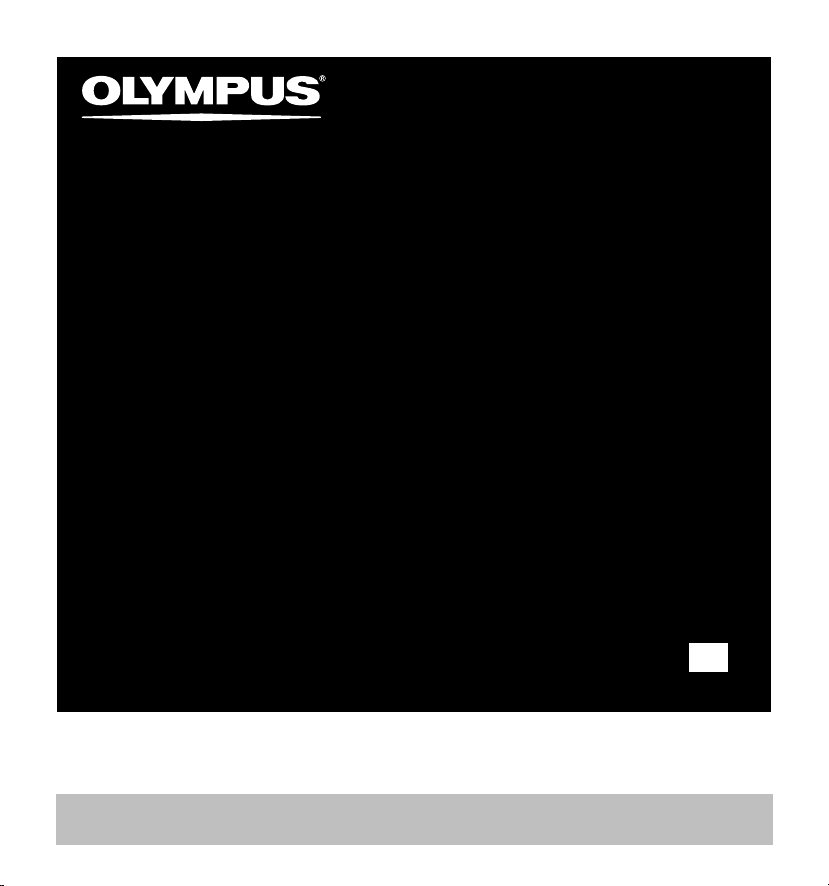
Дякуємо за придбання цифрового диктофона Olympus. Прочитайте цю інструкцію для отримання
відомостей про правильне та безпечне використання виробу.
Зберігайте інструкцію в доступному місці для подальшого використання. Для забезпечення належної
якості записів рекомендується перед використанням перевірити функцію записування та гучність.
Зареєструйте вашу технік у на сайті www.olympus .eu/register-product
та отримайте додаткові переваги від Olympus!
UK
ЛІНІЙНИЙ ДИКТОФОН PCM
LS-20M
Лінійний диктофон PCM
ДОКЛАДНА
ІНСТРУКЦІЯ
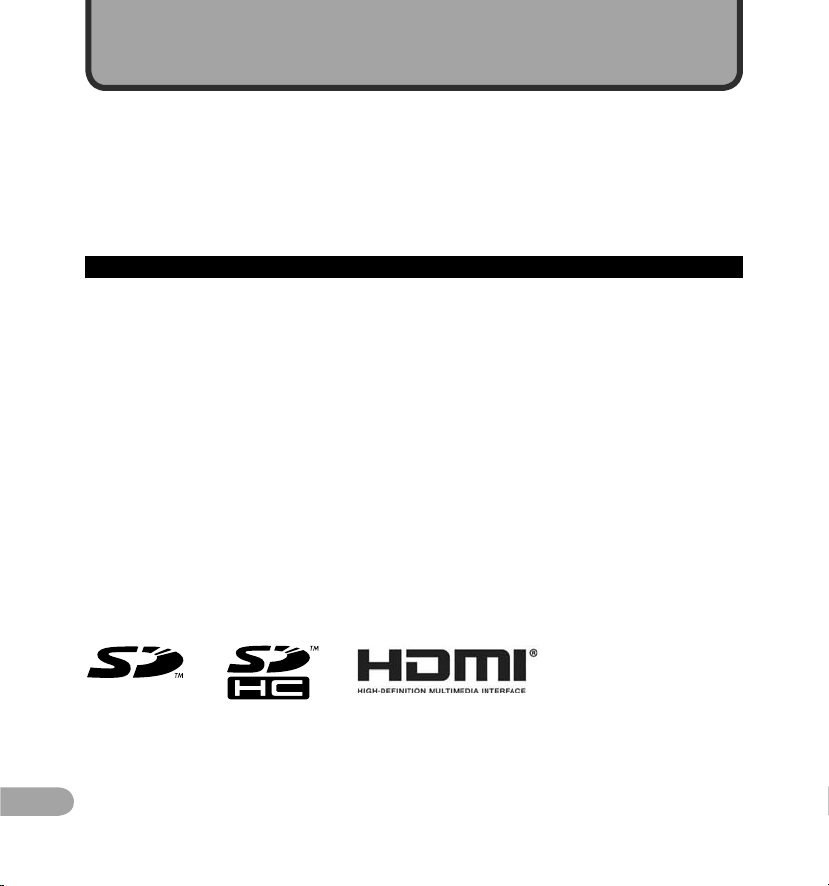
2
UK
Вступ
• Вміст цього документа може бути змінено в майбутньому без попереднього сповіщення.
Щоб отримати останню інформацію про назви виробів і номери моделей, зверніться до нашого
центру підтримки корист увачів.
•
Малюнки екрана та диктофона у цьому посібник у можуть відрізнятися від фак тичного вигляду виробу.
Було приділено особливу увагу для забезпечення цілісності цього документа, але якщо сумнівні моменти,
помилки або недоліки все ж буде виявлено, зверніться до нашого центру підтримки користувачів.
• Компанія не несе відповідальності за пасивні пошкодження або жодні пошкодження через втрат у
даних, спричинену дефектом виробу, ремонтом, виконаним третьою стороною, а не компанією
Olympus або авторизованим сервісним центром Olympus, чи викликану іншими причинами.
Товарні зна ки та зареєст ровані товар ні знаки
• IBM і PC/AT є товарними знаками або зареєстрованими товарними знаками корпораці ї International
B
usiness Machines Corporation.
•
Microsoft, Windows і Windows Media є зареєстрованими товарними знаками корпорації Microsoft Corporation.
• Macintosh, Mac OS і Quick Time є товарними знаками корпорації Apple Inc.
• Логотипи SD і SDHC є товарними знаками асоціації SD Card Association.
• HDMI, логотип HDMI та інтерфейс High-Definition Multimedia Interface є товарними знаками або
зареєстрованими товарними знаками компанії HDMI Licensing LLC.
• Л
іцензію на використання технології кодування звуку MPEG Layer-3 отримано від компані ї Fraunhofer
IIS and Thomson.
• T
his product is licensed under the AVC patent portfolio license for the personal and noncommercial use of
a consumer to.
• Encode vi deo in complian ce with the AVC standar d (AVC VIDEO) and/or.
• Deco de AVC video that was en coded by a consume r engaged in a per sonal and nonco mmercial acti vity and/or was
obtain ed from a video pr ovider license d to provide AVC vide o.
No licens e is granted or shal l be implied for a ny other use. Additi onal informat ion may be obtain ed from MPEG LA, L .L.C. see
http://w ww.mpegla .com
• Записування або зйомка концерту, вистави чи будь-якої іншої події без дозволу власника авторських
прав забороняється законом.
Інші назви виробів та фірмові назви, які зус трічаються далі, можу ть бути товарними знаками або
зареєстрованими товарними знаками їхніх відповідних власників.
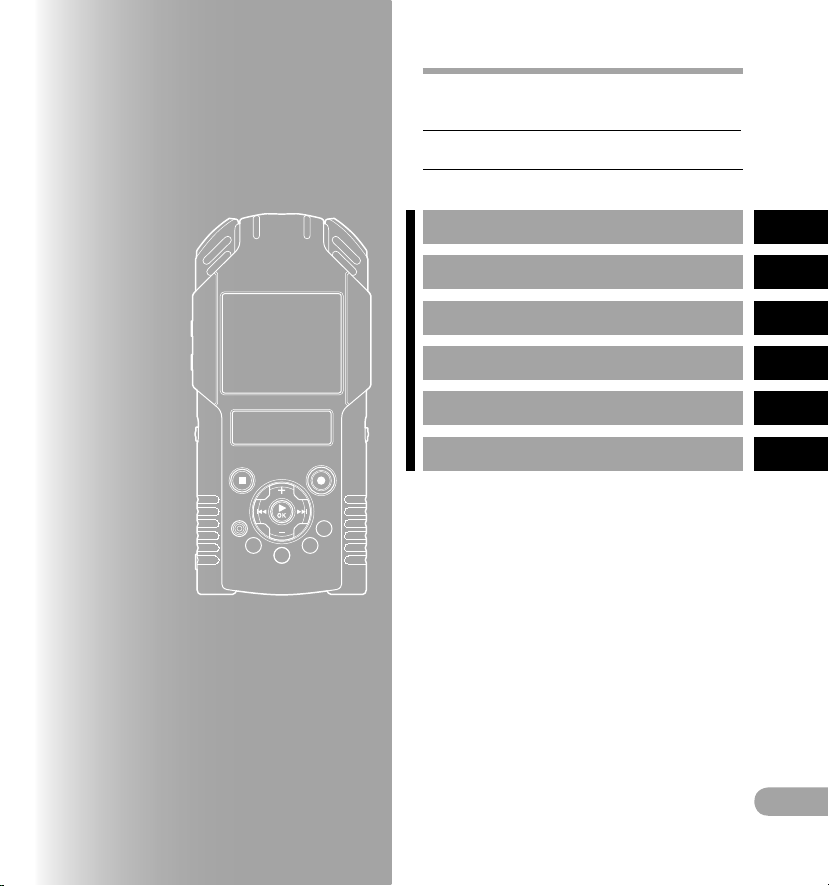
3
UK
1
2
3
4
5
6
INDEX
Зміст cтор. 4
Застереження щодо безпеки cтор. 5
Початок роботи cтор. 10
Записування/зйомка cтор. 34
Відтворення cтор.
48
Параметри меню cтор. 63
Використання диктофона із ПК
cтор. 88
Інші відомості cтор.
96
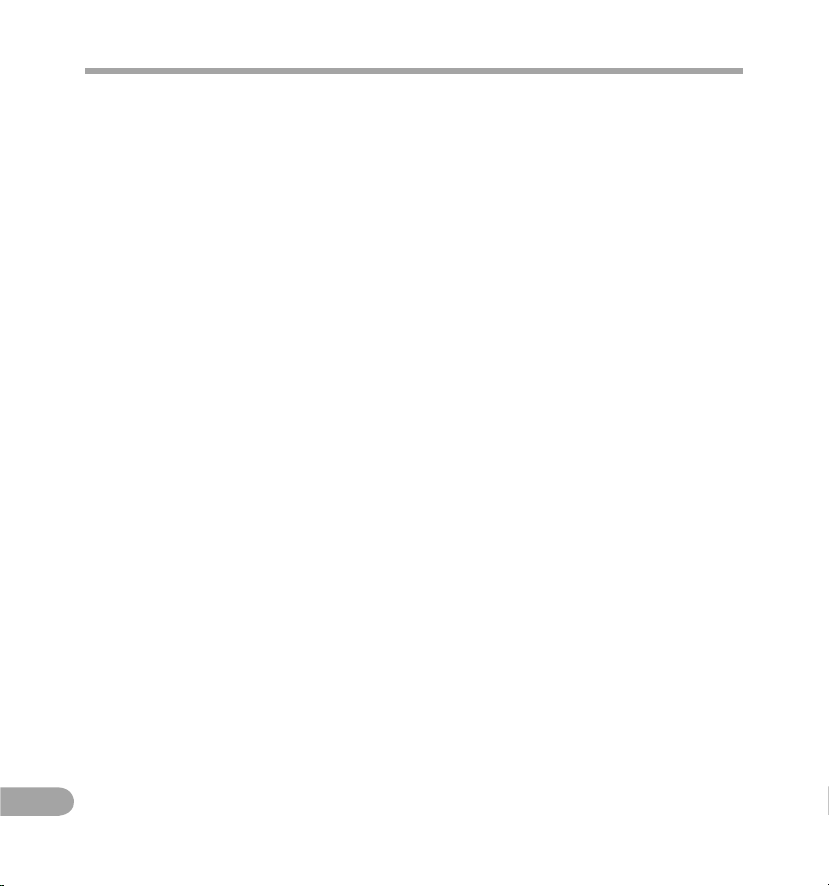
4
UK
Вступ
INDEX .............................................................................3
Зміст ..............................................................................4
За
стере ження щодо безп еки ........................................5
1 Початок роботи
Основн і характери стики .............................................10
Перевір ка комплек ту постачан ня ..............................11
Ви
значенн я частин .....................................................12
Диспле й (РК-панель) ........................................................... 13
Живле ння ...................................................................17
Встав лення елеме нта живлен ня .......................................17
Заряд жання шляхо м підключен ня до комп'ютера
ч
е
рез порт US B ............................................................... 19
Підкл ючення до USB-а даптера змін ного струму д ля
заряд жання ................................................................... 20
Увімкнен ня та вимкнен ня живлення ................................23
HOLD ............................................................................24
В
с
тановл ення часу та д ати [Time & Dat e] ....................25
Зміненн я часу та дати ......................................................... 26
Вс
тавлен ня та вийманн я картки SD ............................27
Встав лення карт ки SD .........................................................27
Вийманн я картки SD ............................................................27
Пр
имітки щ одо папок .................................................29
Папки дл я голосових з аписів ............................................. 29
Папки дл я відеозапис ів ...................................................... 30
Папка дл я відтворен ня музики ......................................... 31
В
и
бір папо к і файлів ...................................................32
Пе
реключ ення між режи мами звуку та в ідео... ........33
2 Записування/зйомка
Перед зап исуванн ям A...............................................34
Поверт ання мікрофо на в напрямку в ихідного
дж
ерела зв уку ...............................................................3 4
За
писув ання A ............................................................35
Рекоменд овані параме три відпові дно до умов
запис ування ................................................................... 39
Запис ування за доп омогою зовні шнього мікро фона
а
б
о інших при строїв ......................................................40
Пр
иготу вання до відеоз йомки n .............................42
Наведен ня об'єктива на о б'єкт..... ......................................42
Ві
деозйомк а n .........................................................43
3 Відтворення
Відтворе ння A ............................................................48
Встан овлення позн ачки індекс у A .............................52
Ві
дтворен ня відеозапи сів n ....................................53
Відтво рення відеоз ображень на ек рані телевіз ора ........5 6
Запуск б агаторазово го відтворен ня сегмента A n
...57
Видале ння A n .........................................................58
Видал ення файлів ............................................................... 58
Видал ення всіх фай лів у папці ........................................... 59
Частко ве видаленн я файлу ................................................ 61
4 Настроювання меню
Спосіб на строюван ня меню ........................................63
C
Меню зап исування ..................................................
65
J
П
арамет ри записув ання ........................................6 8
#
Меню відт ворення................................................... 71
!
Меню фай лу ...............................................................
72
D
Меню РК-дис плея/звук у .........................................
73
E
Меню при строю ........................................................
74
Синхро нізоване за писуванн я голосу [V-Sync . Rec] A ...... 76
Перевпо рядкуван ня файлів [Rep lace] A n ...................78
Переміщення/копіювання фай лів [File Move/Copy] A n
... 79
Розділе ння файлів [Fi le Divide] A n ...............................81
Парамет р Fn [Fn. setti ng] A n .........................................83
Зміненн я класу USB [USB S ettings] A n ......................... 84
Формат ування дик тофона [For mat] A n .......................86
5 Використання диктофона із ПК
Робоче сер едовище ....................................................88
Підкл ючення до ПК .....................................................90
Відкл ючення від ПК ............................................................. 91
Пе
редава ння голосови х файлів на ПК ........................92
Ви
корис тання Quick T ime ............................................93
Ви
корис тання як камер и для ПК .................................95
6 Інші відомості
Список с игнальних по відомлень ................................96
Усунен ня несправно стей .............................................98
Ак
сесуа ри (додатков е обладнанн я) .........................101
Те
хнічні ха рактерис тики .......................................... 102
Те
хнічне об слуговув ання та підтри мка ................... 107
Зміст
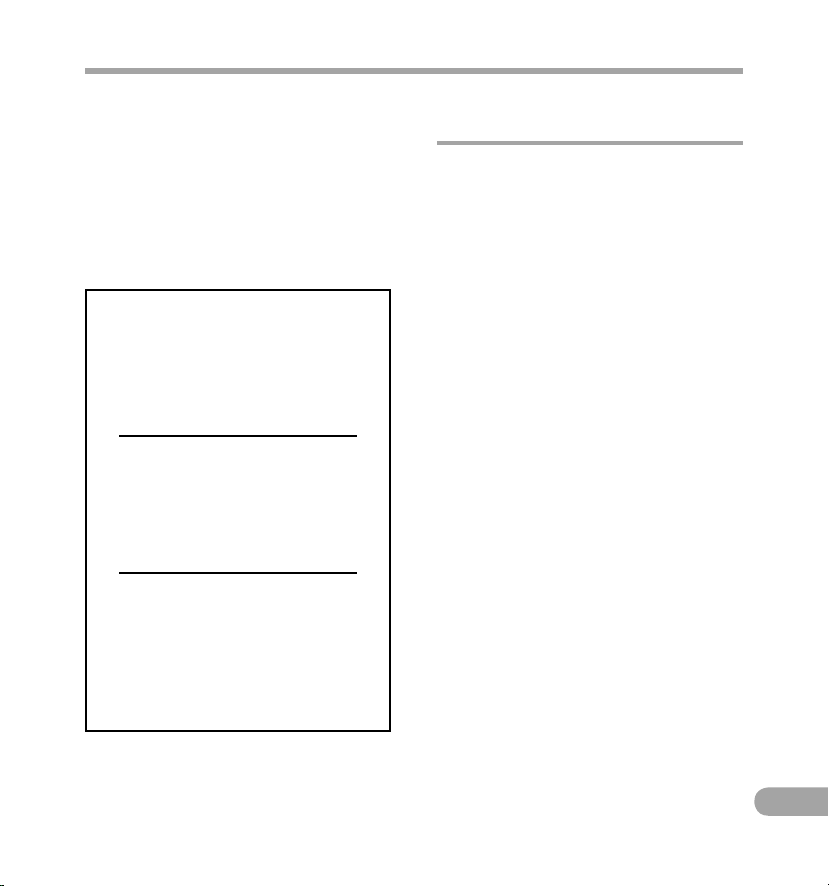
5
UK
Перед викорис танням ново го диктофо на
уважно прочи тайте цей посібник, щоб знат и,
як безпечно та пр авильно кори стуватис я
пристроєм . Зберігайте цей посібник
у дост упному місц і для подальшого
використання.
• Попереджувальні символи позначають
важливу інформацію щодо безпеки. Щоб
захистити себе й інших від травмування або
запобіг ти пошкодженню майна, слід завжди
читати застереження та надану інформацію.
Застереження щодо безпеки
f Застереження про небезпеку
Якщо виріб використовується
без урахування інформації, що
вказана під даним символом,
це може спричинити серйозні
ушкодження або смерть.
f Попередження
Якщо виріб використовується
без урахування інформації,
що вказана під даним
символо
м, це може спричинити
ушкодження або смерть.
f Застереження
Якщо виріб використовується
без урахування інформації, що
вказана під даним символом,
це може спричинити травми,
пошкодження обладнання
а
бо втрату важливих даних.
Застереження щодо середовища
використання
• З метою захисту точних компонентів,
що містяться в даному виробі, не
зберігайте та не використовуйте
диктофон у вказаних нижче місцях.
•
Місця з високою або швидкозмінною
температурою та/або вологістю. Під прямим
сонячним промінням, на пляжі, всередині
зачиненого автомобіля чи поблизу інших
джерел високої температури (піч, обігрівач
та ін.) або вологості.
• Місця, забруднені пилом або піском.
• Поблизу легкозаймистих речовин
або вибу хівки.
• У вологих місцях, наприклад у ванній
кімнаті чи під дощем. При використанні
виробів із атмосферостійкою конструкцією
прочитайте також інс трукції до них.
• У м
ісцях із сильною вібрацією.
• Не кидайте диктофон і уникайте
сильних струсів або вібрацій.
•
Диктофон може неправильно
працювати під впливом магнітних/
електромагнітних полів, радіохвиль
або високої напруги, наприклад,
поблизу телевізора, мікрохвильової
печі, ігрової консолі, гучномовців,
великого монітору, телевізійної/радіо
башти або опори ЛЕП. У таких випадках
слід вимкнути, а потім знову ввімкнути
диктофон для подальшої роботи.
•
Уникайте записування або відтворення
поряд зі стільниковими телефонами чи
іншим бездротовим обладнанням, яке
може спричинити перешкоди або шум.
Якщо чутно шум, перейдіть в інше
місце або розташуйте диктофон подалі
від такого обладнання.
•
Для чищення пристрою не
використовуйте органічні розчинники,
наприклад, спирт або розріджувач лаку.
• Встановлюючи диктофон на штатив,
повертайте лише гвинт штатива
у відповідному гнізді диктофона.
Не повертайте диктофон.
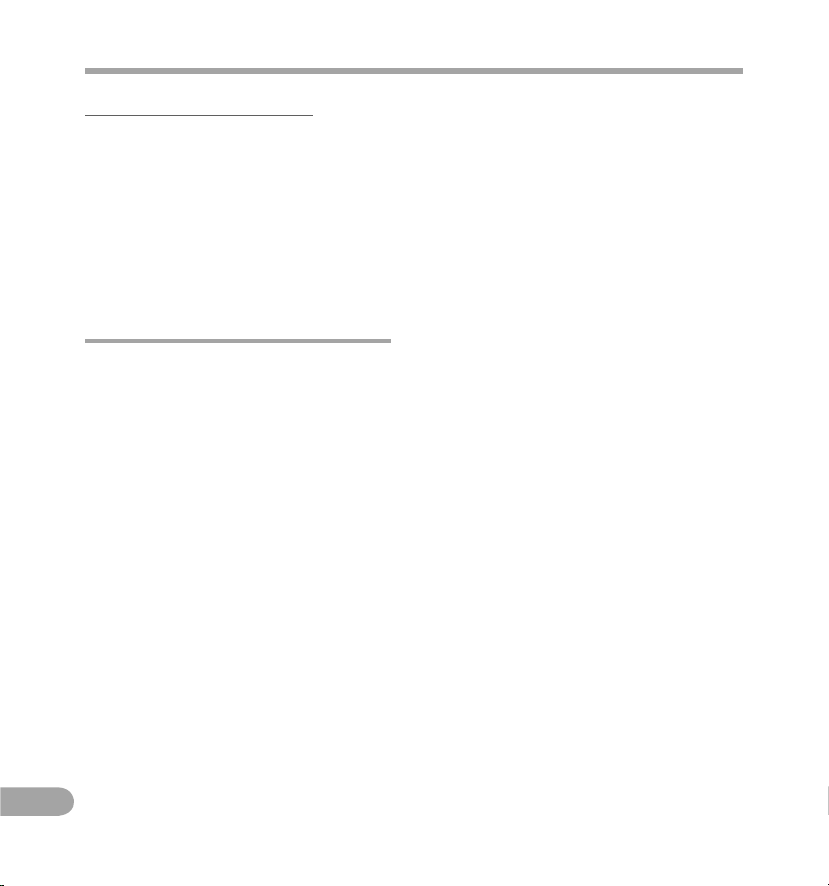
6
UK
Засте реження щодо втрати д аних
•
Записаний вміст у пам'яті може пошкодитися
або бути стертим через помилки використання,
несправність пристрою чи внаслідок ремонту.
Рекомендовано копіювати та зберігати
важливий вміст на інші носії, наприклад,
н
а ж
орсткий диск комп'ютера.
• Компанія Olympus не несе відповідальності
за пасивні пошкодження або пошкодження
будь-якого виду через втрат у даних,
завдану дефектом продукту, через ремонт
третьої стороною, не компанією Olympus чи
авторизованим сервісним центром Olympus,
або через інші причини.
Поводження з диктофоном
f Попередження.
• Не використовуйте диктофон поблизу
легкозаймистих чи вибухових газів.
• У
тримуйте диктофон у місцях,
недоступних для дітей і немовлят.
Використовуйте і зберігайте диктофон у місцях,
недоступних для дітей і немовлят, з метою
недопущення небезпечних ситуацій, які можуть
спричинити серйозні травми:
1 З
адушення ремінцем диктофона
у
результаті обернення навколо шиї.
2 Випадкове ковтання елемента живлення,
к
арток пам'яті або інших дрібних деталей.
3 Випадкове травмування ру хомими
д
еталями диктофона.
• Не використовуйте і не зберігайте
диктофон у запилених або
в
о
логих місцях.
• Не розбирайте, не ремонтуйте та
не змінюйте пристрій самостійно.
• Використовуйте тільки картки
пам'яті SD/SDHC. Не використовуйте
інші типи карток пам'яті.
У разі випадкового встановлення в дик тофон
іншої картки, зверніться до уповноваженого
постачальника або сервісного центру. Не
намагайтеся витягнути картк у силою.
•
Не користуйтеся пристроєм під час
керування транспортом (велосипедом,
мотоциклом або автомобілем).
f Застереження.
• Негайно припиніть використання
диктофона, якщо помічено щось
незвичайне, наприклад, незвичний
запах, шум або дим навколо виробу.
Не виймайте елементи живлення голими руками,
адже це може спричинити опік шкіри рук.
• Будьте обережні з ремінцем.
Будьте обережні з ремінцем під час носіння
диктофона. Ремінець може легко зачепитися
за інші предмети та спричинити серйозні
пошкодження.
• Не залишайте диктофон у місцях,
де він може зазнати впливу
надзвичайно високих температур.
Це може викликати псування деталей виробу,
а в деяких випадках – загоряння диктофона.
Не накривайте (наприклад, ковдрою)
зарядний пристрій або адаптер змінного
струму під час використання. Це може
викликати перегрів та пожежу.
• Користуйтеся диктофоном
обережно для уникнення
низькотемпературного опіку.
• Коли диктофон міс тить металеві
частини, перегрів може спричинити
низькотемпературний опік. Звертайте
увагу на наступне.
•
П
ри тривалому використанні диктофон
нагрівається. Якщо тримати диктофон
у такому стані, то це може спричинити
низькотемпературний опік.
•
У місцях із надзвичайно низькою
температурою корпус диктофона може
мати температуру нижчу, ніж навколишнє
середовище. При роботі в умовах низьких
температур по можливості носіть рукавички.
Застереження щодо безпеки
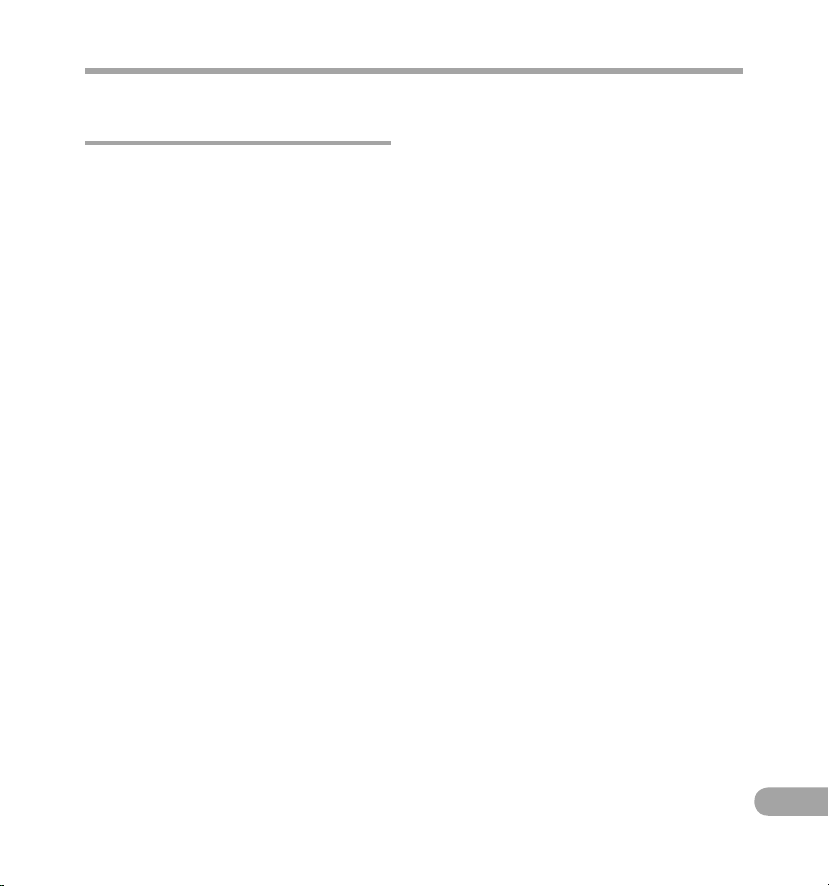
7
UK
Застереження щодо поводження
з елементом живлення
Дотримуйтеся наступних рекомендацій з метою
захисту елементів живлення від протікання,
пе
регріву, загоряння, вибуху та уникнення
ураження електричним струмом і опіків.
f Застереження про небезпеку.
•
У диктофоні використовується літієвоіонний елемент живлення, вказаний
компанією Olympus. Заряджайте
елемент живлення за допомогою
вказаного адаптера змінного
струму або зарядного пристрою.
Не використовуйте інші адаптери
змінного струму або зарядні пристрої.
• Не розбирайте елементи живлення
й оберігайте їх від вогню, нагрівання
або короткого замикання.
• Не нагрівайте та не спалюйте
елементи живлення.
•
Будьте обережні під час носіння
чи зберігання елементів живлення,
щоб уникнути їх контакту з металевими
предметами, наприклад коштовностями,
шпильками, замками та ін.
•
Ніколи не зберігайте елементи живлення
в місцях, де вони зазнаватимуть
впливу прямого сонячного проміння
або високих температур, наприклад,
всередині зачиненого автомобіля,
біля джерел тепла тощо.
• Щоб уникнути протікання елементів
живлення чи пошкодження їх
контактів, ретельно дотримуйтесь
інструкцій з використання елементів
живлення. Не намагайтеся розібрати
елемент живлення, спаяти або
модифікувати його у будь-який спосіб.
• Не підключайте елемент живлення
безпосередньо до електричної
розетки або прикурювача.
• Якщо рідина з елемента живлення
потрапить в очі, негайно промийте їх
чистою водою та зверніться до лікаря.
f Попередження.
•
Утримуйте елементи живлення сухими.
•
Якщо акумулятори не
перезаряджаються протягом
передбаченого часу, припиніть їх
заряджати і більше не використовуйте.
• Не використовуйте пошкоджений
елемент живлення.
• Не піддавайте елементи живлення
впливу сильних струсів або тривалої
вібрації.
• Якщо сталося протікання,
знебарвлення, деформація чи
інша аномалія елемента живлення,
припиніть використання диктофона.
•
Якщо рідина з елемента живлення
потрапить на одяг чи шкіру, негайно
зніміть одяг і промийте вражену ділянку
чистою водою. Якщо рідина викликала
опік, негайно зверніться до лікаря.
• Зберігайте елемент живлення
в місцях, недосяжних для дітей.
• Якщо під час використання цього
виробу помічено щось незвичайне,
наприклад, незвичний шум,
нагрівання, дим або запах диму:
1 негайно вийміть елемент живлення, але
дуже обережно, щоб уникнути опіку, та
2 зверніться до дилера або місцевого
п
редставника компанії Olympus щодо
технічного обслуговування.
f Застереження.
• Утилізуйте елементи живлення
належним чином задля збереження
природних ресурсів. Перед
викиданням відпрацьованих
елементів живлення, обгортайте їх
контакти і дотримуйтеся місцевого
законодавства.
• Завжди заряджайте акумулятор
перед першим використанням або
після тривалого зберігання.
Застереження щодо безпеки
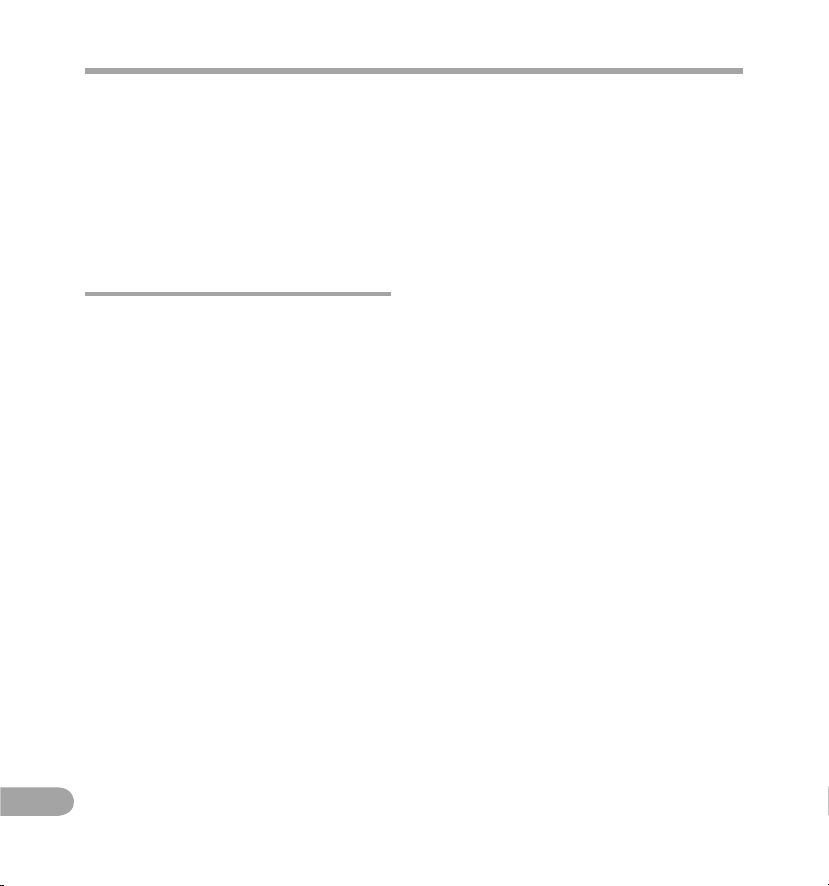
8
UK
• Акумулятор має обмежений термін
придатності. Якщо у дозволених
умовах експлуатації час роботи навіть
повністю зарядженого акумулятора
скорочується, замініть його на новий.
•
Елемент живлення може нагріватися
під час тривалого використання.
Щоб уникнути незначних опіків, не
виймайте елемент живлення одразу
після використання диктофона.
Адаптер змінного струму
f Застереження про небезпеку.
•
Використовуйте адаптер змінного
струму лише в межах вказаної напруги
(100–240 В). Використання адаптера
змінного струму з іншою напругою
може спричинити пожежу, вибух,
перегрів, ураження електричним
струмом або ушкодження.
•
З міркувань безпеки слід
від'єднувати адаптер змінного
струму від електромережі перед
техобслуговуванням або чищенням.
Також не під'єднуйте та не від'єднуйте
вилку кабелю живлення вологими
руками. Це може спричинити ураження
електричним струмом або травму.
f Попередження.
•
Не намагайтеся розібрати,
відремонтувати чи будь-яким чином
модифікувати адаптер змінного струму.
• Уникайте потрапляння сторонніх
об'єктів, у тому числі води, металу
або легкозаймистих речовин,
всередину виробу.
•
Не зволожуйте адаптер змінного струму
і не торкайтеся його вологими руками.
• Не використовуйте адаптер змінного
струму поблизу легкозаймистої
речовини (включаючи пальне,
бензин та розчинник лаку).
У випадку
• ...
відкриття внутрішніх частин
адаптера змінного струму внаслідок
його падіння чи іншого пошкодження:
• ...
падіння адаптера змінного струму
у воду або потрапляння води,
металевих предметів, легкозаймистих
речовин чи інших сторонніх
п
р
едметів всередину виробу:
• ... виявлення чогось незвичайного,
наприклад незвичного шуму,
нагрівання, диму або запаху диму:
1 не торкайтеся жодних відкритих частин;
2 негайно від'єднайте вилку кабелю
живлення від електричної розетки;
3
зверніться до дилера або місцевого
представника компанії Olympus для технічного
обслуговування. Подальше використання
адаптера змінного струму за таких умов може
викликати ураження електричним струмом,
пожежу або ушкодження.
f Застереження.
•
Не використовуйте адаптер змінного
струму, якщо вилка кабелю живлення
пошкоджена або не повністю
вставлена в електричну розетку.
Ц
е
може спричинити пожежу,
перегрів, ураження струмом, коротке
замикання або пошкодження.
• Від'єднуйте адаптер змінного
струму від електромережі,
якщо він не використовується.
Недотримання цього застереження
може спричинити перегрів, пожежу
а
бо ураження струмом.
•
При від'єднанні пристрою від
електромережі тримайтеся
виключно за вилку кабелю
ж
ивлення. Незгинайте кабель
живлення занадто сильно та не кладіть
на нього важкі предмети. Це може
спричинити пожежу, перегрів,
ураження струмом або пошкодження.
Застереження щодо безпеки
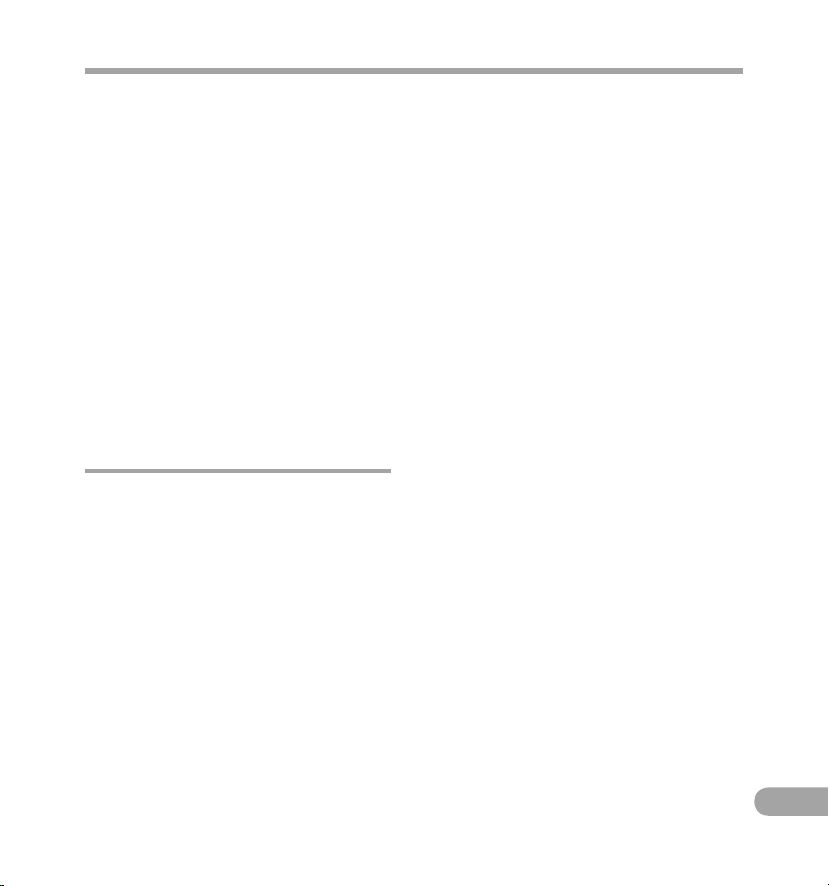
9
UK
Застереження щодо безпеки
•
Якщо адаптер змінного струму
не функціонує належним чином,
від'єднайте його від електромережі та
зверніться до найближчого сервісного
центру. Використання адаптера
змінного струму в такому стані
може спричинити пожежу, перегрів,
ураження струмом або ушкодження.
•
Не утримуйте і не використовуйте
адаптер змінного струму в місцях
із підвищеною температурою,
наприклад, під прямим сонячним
промінням, усередині зачиненого
автомобіля в сонячний день, поблизу
обігрівача, на килимі з підігрівом
і т. д. Не використовуйте адаптер
змінного струму, якщо він чимось
накритий (наприклад, ковдрою).
Ц
е
може спричинити пожежу,
вибух, протікання або перегрів.
РК-дисплей
• РК-дисплей виготовлено
з використанням високоточних
технологій. Але все одно на
РК-дисплеї можуть з'явитися
незгасаючі чорні або яскраві точки.
В залежності від властивостей або
кута нахилу дисплея ці точки можуть
змінювати колір і яскравість. Це не
є
несправністю.
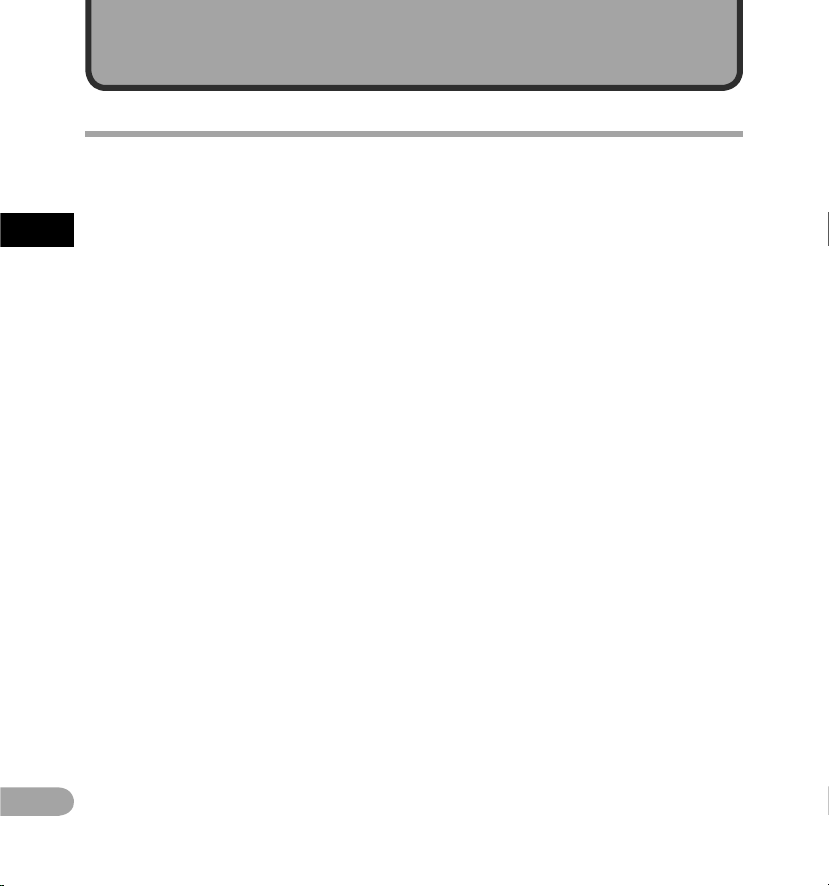
10
1
UK
Основні характеристики
s Зйом ка відео з вис окою розді льною
здат ністю 1920 x 1080 пі кселів. Роз дільну
здат ність можна змін ити – це залежить
від потреб (
☞ c
тор. 68).
s Підтримка з аписува ння у формата х
M
PEG- 4 AVC та H.264. За вдяки цьо му
можн а також насол оджуватися
зобра женням із високо ю роздільн ою
здат ністю на ком п'ютері аб о телевізо рі
з вели ким екрано м.
s Підтримка п ередавання від еофайлів
н
а сайти розпо всюджен ня відео, що д ає
змог у легко пока зувати їх усь ому світові
за допомого ю Інтернет у. Підтримк а
відеоформ ату 640 x 480 (30 к адрів/сек ./
mp3), що пі дходить д ля передав ання
відеофайл ів (
☞ c
тор. 68).
s Підтримка функц ії цифрово го
м
асшта бування. Це дає змо гу чітко
знім ати об'єкти , які знаход яться дал еко
від вас (
☞ c
тор. 45).
s
Викорис товується високочу тливий
стереомікрофон із низьким рівн ем
шуму, здатний точн о захоплю вати
оригіна льний звук.
Розташувавши стереомікрофони під к утом
45°, можна отримати записи із природним
і
об'ємним стереозвуком.
s Форм ат записув ання без стисне ння
о
ригінальн ого звуку, лінійн ий формат
PCM і підтримк а записув ання у форматі
MP3. Сюжет можна запи сати в широк ому
діап азоні високої яко сті (
☞ c
тор. 65).
Здатний реалістично запис увати різноманітні
джерела звуку. Підтримка записування
з
високою роз дільною здатніс тю за високої
частоти дискретизації та кількості бітів,
як
а дорівнює кількості бітів му зичного
компак т-диска або перевищує її (частота
дискретизації – 44,1 кГц, кількість бітів – 16).
Можливість записування природного звуку
для різних цілей, зокрема записування гри на
музичному інструменті.
s М
ожна в ідтворюва ти файли у фор матах
W
AV і MP3, передані з комп'ютера , окрім
файл ів, записа них самим пристроєм.
Ця функція дозволяє використовувати
диктофон в якості музичного програвача.
s
За допомогою візуалізатора на РК-дисплеї
можна відображати 5 типів відеозображень
під час відтворення голосових файлів,
записаних диктофоном (
☞ cтор. 7
1).
s Підтримка н осіїв запису в исокої ємн ості.
Можл ивість за писування на наявні
у прод ажу картк и SD (
☞ c
тор. 27).
s Обладн аний р
ядом функцій пі дтримки
запису вання звуку.
За допомогою цього диктофона можна
настроїти ряд функцій записування, наприк лад
рівень записування та чутливість мікрофона,
згідно умов записування й особистих
уподобань (☞ cтор. 65–cтор. 66).
s Обладн аний н
изкою функц ій для
поліпшення якості зйомки відео. Як що
викорис товувати диктофон як камеру,
можна настроїти низк у функцій зйомки
відповідно до сюжетн ої програм и
(☞ c
тор. 68 –cтор. 70).
s Дає з
могу пере міщувати або копіювати
файли, що зна ходяться в папках
картки SD (
☞ c
тор. 79).
s
Можна розділити файли (☞ cтор. 81)
або видалити частину файлу (☞ cтор. 6
1),
записаного цим диктофоном у форматі PCM.
s Позн ачки індексу даю ть змогу шв идко
відш укати потрібні мі сця в запис і
(☞ c
тор. 52).
s
Підтр имка станд арту USB 2. 0. Hi-Spee d,
що умож ливлює високо швидкіс не
передаван ня даних у як ості зовні шнього
запам'ятов уючого пристрою к омп'ютер а.
s Мож ливе заряд жання через гніз до USB
(☞ c
тор. 19).
s
Облад наний кол ьоровою РК- панеллю
QVGA із розміром 2 ,0 дюйми по д іагоналі .
s Дає зм огу підк лючати дик тофон до ПК та
використовувати його я к комп'юте рну
камеру (
☞ c
тор. 95).
Початок роботи
Основні х арактеристи ки
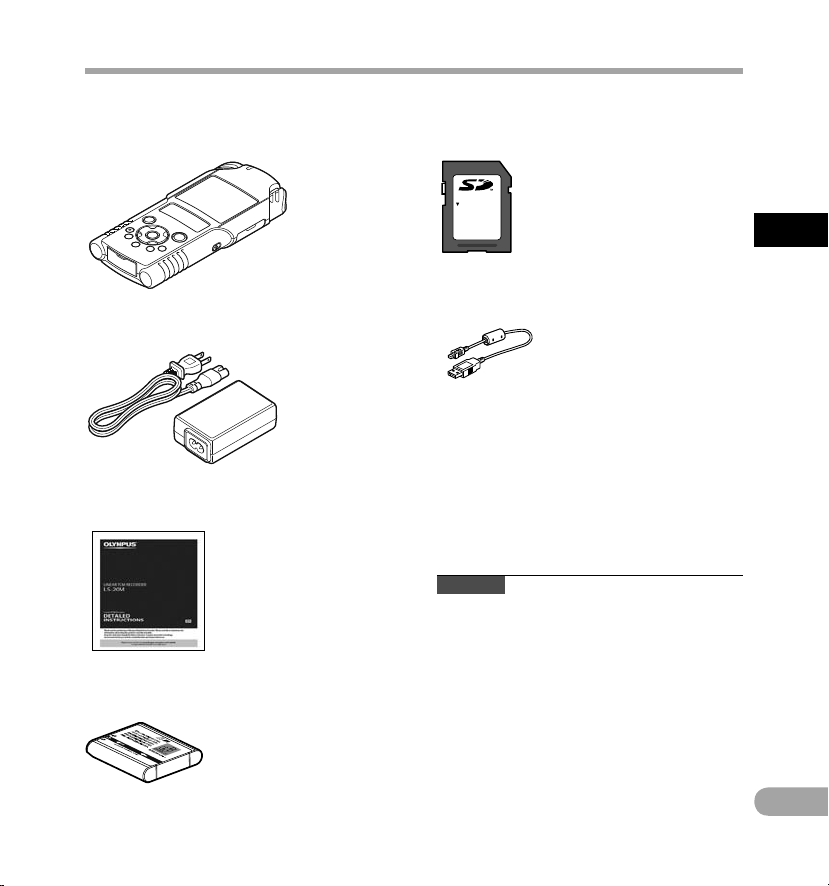
11
1
UK
LOCK
Перевірк а комплекту пос тачання
Перевірка комплекту постачання
До комплекту постачання диктофона входять наст упні компоненти.
Якщо будь-який із цих компонентів відсутній або пошкоджений, зверніться до продавця товару.
Диктофон
Літій-іонний акумулятор (LI-42B)
•
Г
аранті йна картка
• Вміст комплекту постачання залежить від
регіону, де диктофон був придбаний.
• Г
арантійні умови також залежать від регіону,
де був придбаний дик тофон. Гарантійна
картка може не входити до комплекту
постачання.
USB-а даптер змін ного струму (F-3AC)
Кабель USB
Інструкці ї
П римітка
• Викорис товуйте лише спеціальний
к
абель USB та адаптер змінного струму
з комплекту постачання. Використання
кабелів інших виробників може стати
причиною несправності диктофона. Крім
того, не використовуйте кабель із комплекту
постачання диктофона з іншими пристроями.
Картка SD
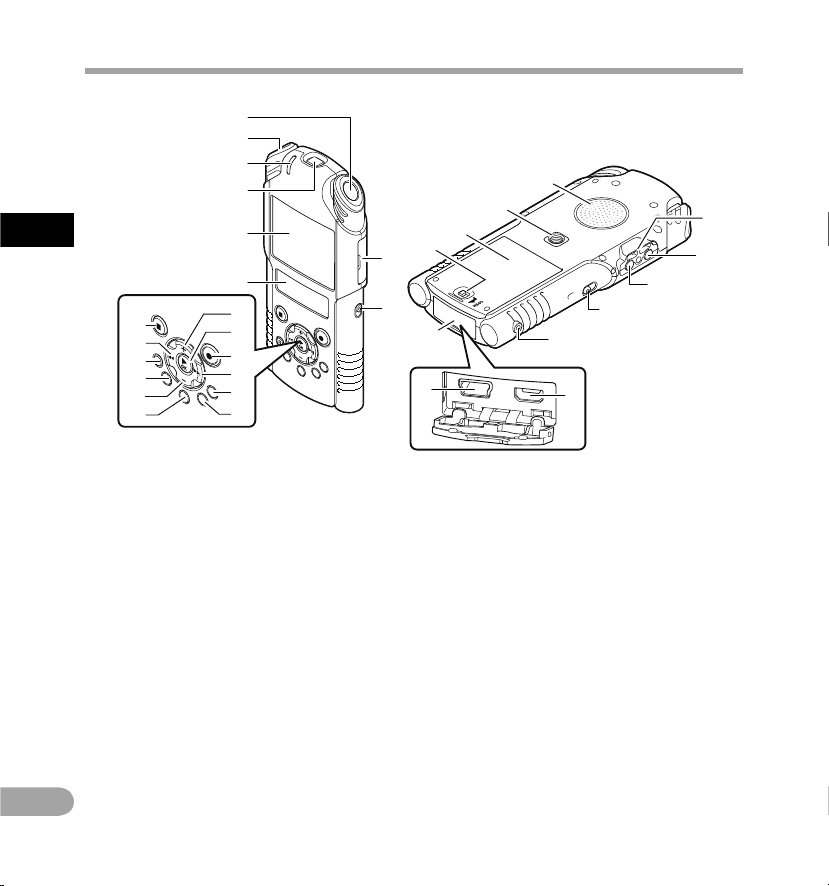
12
1
UK
o
i
r
u
=
6
5
4
q
3
1
0
!
@
^
%
$
#
*
7
8
9
&
(
)
-
w
e
p
t
y
2
Визначення частин
1
Вбудований стереомікрофон (правий)
2 Вбудований стереомікрофон (лівий)
3 Індикатор PEAK/LED (світлодіодний)
4
Об'єктив
5
Головний РК-дисплей (РК-панель)
6
Допоміжний РК-дисплей (РК-панель)
7
Кнопка +
8
Кнопка `O
K
9 Кнопка R
EC (s) (Записування)
Індикатор записування/зйомки
(світлодіодний)
0 Кнопка 9
!
Кнопка L
IST
@ Кнопка M
ENU
# Кнопка A
-B REPEAT
$ Кнопка –
%
Кнопка F
n
^ Кнопка E
RASE
& Кнопка 0
*
Кнопка S
TOP (4)
( Кришка відсіку для карток
)
Перемикання режимів (A/n)
-
Отвір для ремінця
=
Роз'єм MIC (мікрофон) (MIC/LINE-IN)
q
Роз'єм EAR (навушники)
w
Перемикач POWER/H
OLD
e Роз'єм REMOTE
Підключіть приймач для спеціального набору
дистанційного керування RS30W (додаткове
обладнання). З його допомогою можна
розпочинати та припиняти записування
н
а
відстані.
r Кришка роз'єму
t Мікро-роз'єм HDMI
y
З'єднувач USB
u
Фіксатор кришки відсіку
а
кумулятора
i К
ришка елемента живлення
o
Штативне гніздо
p
Вбудований динамік
Визначенн я частин
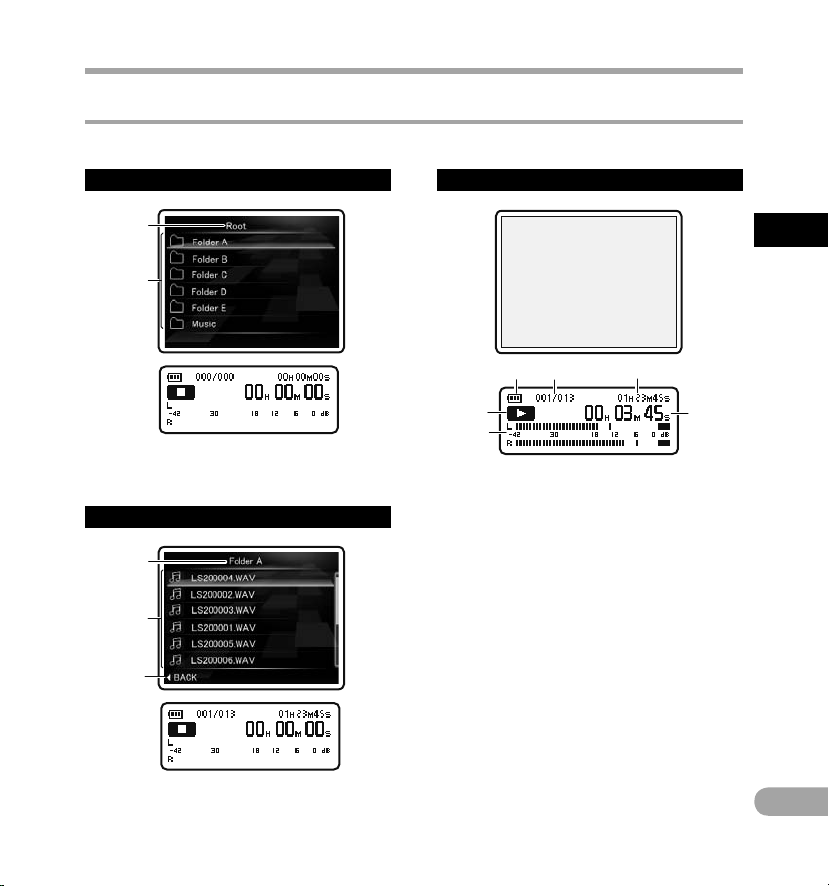
13
1
UK
1
2
3
1
2
4
1
5
6
2 3
Визначенн я частин
Дисплей (РК-панель)
1 Індикатор кореневої папки
2 Ім'я папки
Диспле й списку фа йлів
1 Ім'я поточної папки
2 Ім'я файлу
3
Індикатор покажчика
4 Дисплей режиму A [Recorder]:
Диспле й файлів
1
Індикатор заряду елемента живлення
2 Номер поточного файлу/
Загальна кількість записаних
ф
а
йлів у папці
3 Залишковий час записування/
Т
ривалість файлу
4 Індикатор стану записування
[K]: індикатор записування
[≠]: індикатор призупинення
[L]: індикатор припинення
[•]: індикатор відтворення
[ß]: індикатор перемотування вперед
[™]: індикатор перемотування назад
5 Індикатор рівня
6 Час, що минув від початк у
записування/
Час, що минув від початку
відтворення
Диспле й списку па пок
Визначення частин
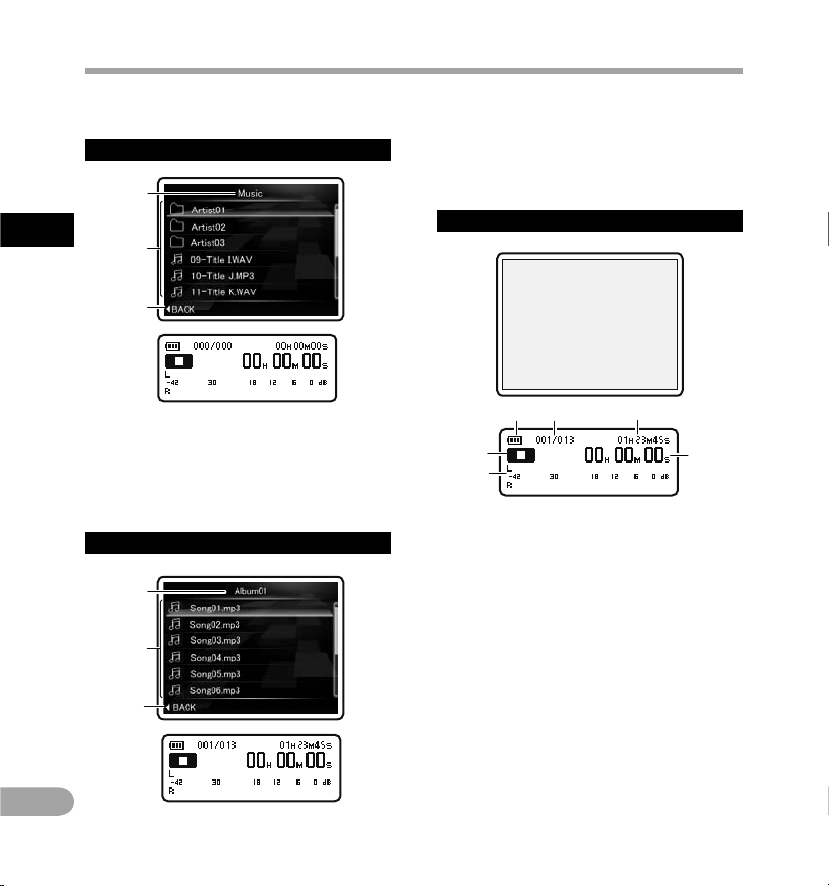
14
1
UK
1
2
3
3
1
2
4
1
5
6
2 3
1 Ім'я поточної папки
2 Ім'я папки/Ім'я файлу
3
Індикатор покажчика
Відображ ення списк у 2
1 Ім'я поточної папки
2
Ім'я файлу
3
Індикатор покажчика
4 Екран режиму A [Music]:
Диспле й файлів
1
Індикатор заряду елемента живлення
2 Номер поточного файлу/
Загальна кількість записаних файлів
у папці
3 Т
ривалість файлу
4 І
ндикатор стану записування
[L]: індикатор припинення
[•]: індикатор відтворення
[ß]: індикатор перемотування вперед
[™]: індикатор перемотування назад
5 Індикатор рівня
6 Час, що минув від початку
відтворення
Відображ ення списк у 1
За наявності в папці файлів і папок
Коли в папці є лише файли
Визначення частин
Визначенн я частин
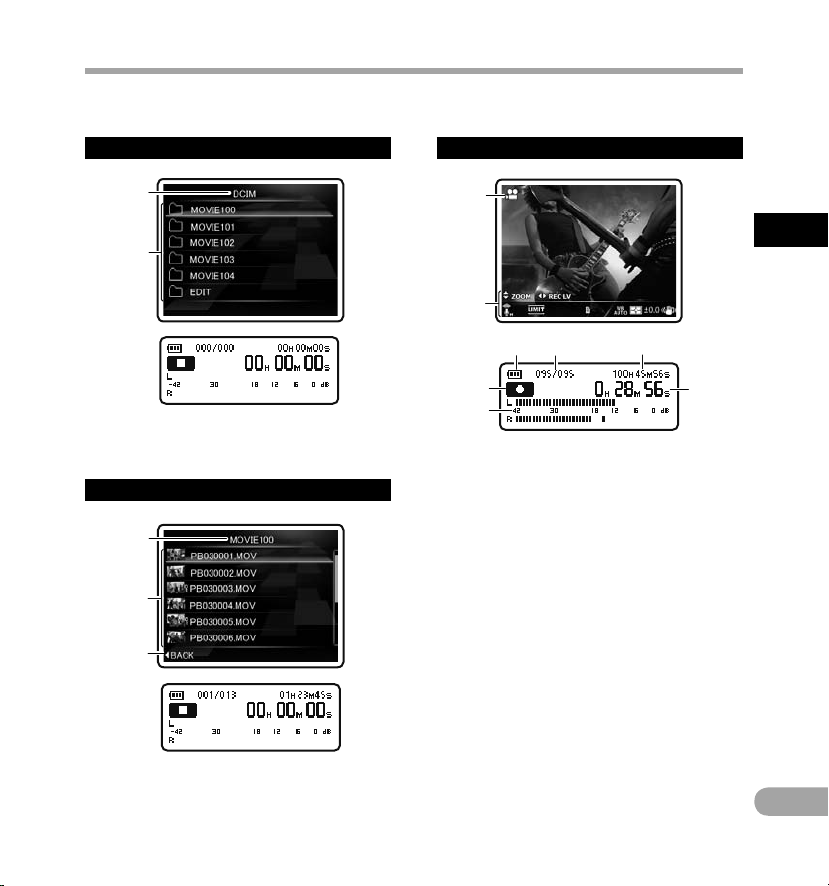
15
1
UK
1
2
1
2
3
1
2
6
3
7
8
4 5
1 Індикатор кореневої папки
2 Ім'я папки
Диспле й списку фа йлів
1 Ім'я поточної папки
2 Ім'я файлу
3
Індикатор покажчика
4 Екран режиму n [Movie]:
Диспле й файлів
1 Індикатор режиму зйомки
2 Дисплей піктограм
3
Індикатор заряду елемента живлення
4 Номер поточного файлу/
Загальна кількість записаних
ф
а
йлів у папці
5 Час зйомки, що залишився/
Т
ривалість файлу
6 Індикатор стану записування
[K]: індикатор зйомки
[≠]: індикатор призупинення
[L]: індикатор припинення
[•]: індикатор відтворення
[ß]: індикатор перемотування вперед
[™]: індикатор перемотування назад
7
Індикатор рівня
8
Час зйомки, що минув/
Час, що минув від початку відтворення
Диспле й списку па пок
Визначення частин
Визначенн я частин
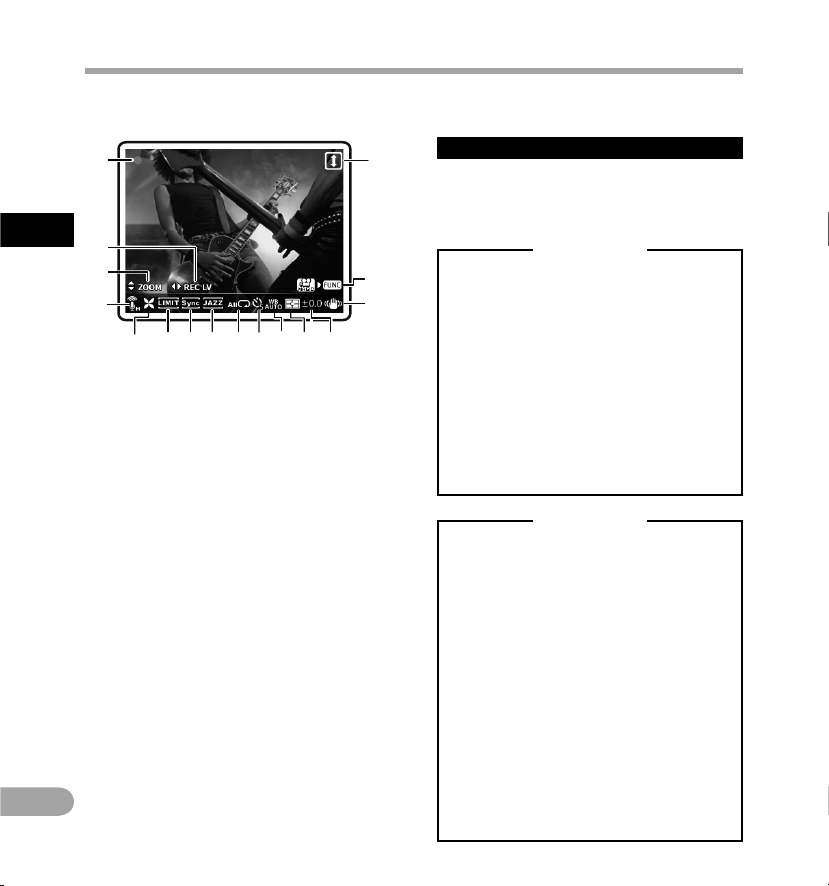
16
1
UK
^
1
4
2
3
5 678 90!@ #
$
%
4 Дисплей пік тограм:
1 Режим зйомки (s)(n)
2 Рівень записування (
i
)
3
Масштабування (
h
)/гучність (
g
)
4 Чутливість мікрофона (q)(r)
5 Фільтр високих частот (c)
6 О
бмежувач ([)
7
Синхронізоване записування голосу (Z)
8 Еквалайзер (]) (^) (_) (‘)
9
Режим відтворення (
Y
) (X) (
W
)
0 Автоспуск (j)(k)
! Баланс білого ({)(;)(<)(:)(=)(|)
@ Вимірювання (u)(v)
# Компенсація експозиції (y)
$ Стабілізація зображення (I)
% Кнопка Fn (
H
)
^ Записування під протилежним
к
у
том (
o
)
Відомос ті про РК-диспле ї
Диктофон обладнано двома дисплеями – головним
і допоміжним. Вони використовуються в різний
спосіб залежно від режимів і функцій.
Режим A
Режим n
Під час зйом ки або відтворен ня:
• Під час зйомки або відтворення
вмикає ться головний і допоміжний
РК-дисплей. Однак якщо для
параметра [Main LC D Display] меню
[Recor ding Setting s] встановлено
значення [O ff], під час зйомки
обидва РК-дисплеї залишатимуться
вимкненими (☞ cтор. 68).
У разі при пинення вико нання операц ій:
•
Якщо виконання операцій
припиняється, головний і допоміжний
РК-дисплеї залишаються ввімкненими.
Парамет ри меню:
• У разі переходу до параметрів меню
головний і допоміжний РК-дисплеї
залишаються ввімкненими.
Під час зап исування а бо відтворення:
•
Під час записування або відтворення
головний РК-дисплей вимикає ться,
а допоміжний РК-дисплей
залишає ться ввімкненим.
У разі при пинення вико нання операц ій:
•
Якщо виконання операцій
припиняється, головний і допоміжний
РК-дисплеї залишаються ввімкненими.
Парамет ри меню:
• У разі переходу до параметрів меню
головний і допоміжний РК-дисплеї
залишаються ввімкненими.
Визначення частин
Визначенн я частин
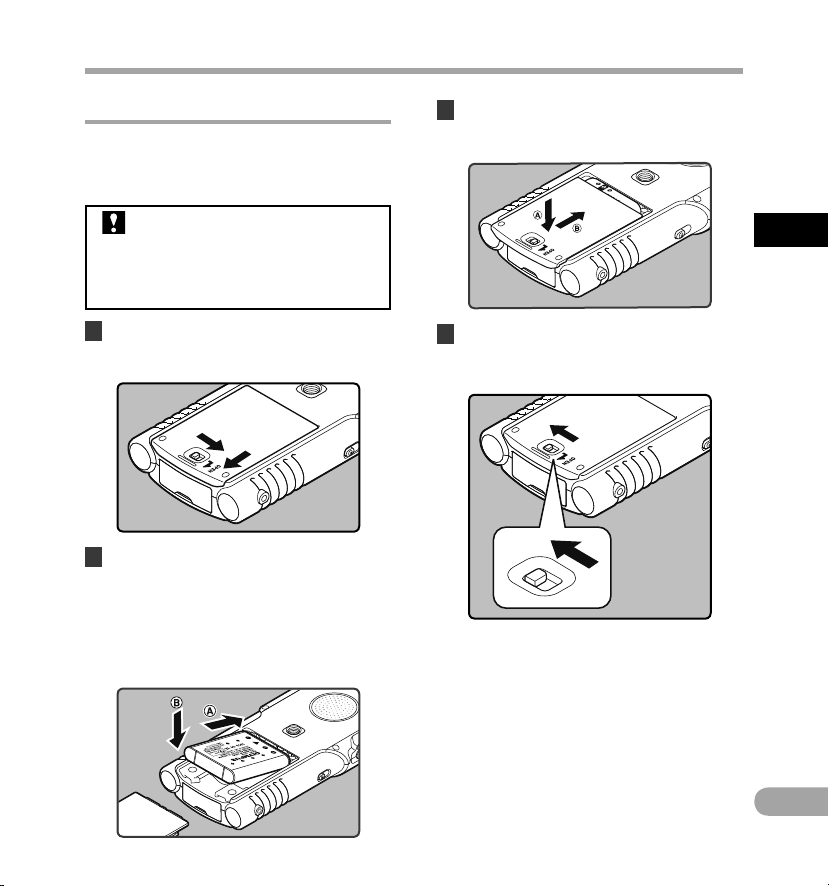
17
1
UK
Живлення
Вставка елемента живлення
У диктофоні використовується літієво-іонний
елемент живлення, указаний компанією
Olympus (LI-42B). Не використовуйте інші
т
и
пи елементів живлення.
1 Перемістіть фіксатор кришки відсіку
акумулятора в напрямк у, указаному
стрілкою.
2
Розмістивши елемент живлення
позначкою на звороті догори, зіставте
контакти диктофона та елемента
живлення. Вставте елемент живлення,
посунувши його в напрямку A
і н
атискаючи в напрямку
B.
• Дотримуйтеся напрямку встав ляння
елемента живлення.
3
Закрийте кришку відсіку акумулятора,
натиснувши фіксатор у напрямку A та
зміщуючи його в напрямку B.
4
Закрийте кришку відсіку акумулятора
повністю, посунувши її фіксатор
у н
а
прямку, указаному стрілкою.
• Перевірте, чи закріплена кришка відсіку
акумулятора фіксатором.
Акумулятор, що пос тачається
в
комплекті, заряджений неповністю.
Рекомендовано повністю зарядити
його (☞ c
тор. 19), якщо пристрій
викорис товується вперше або довго
не використовувався.
Живлен ня
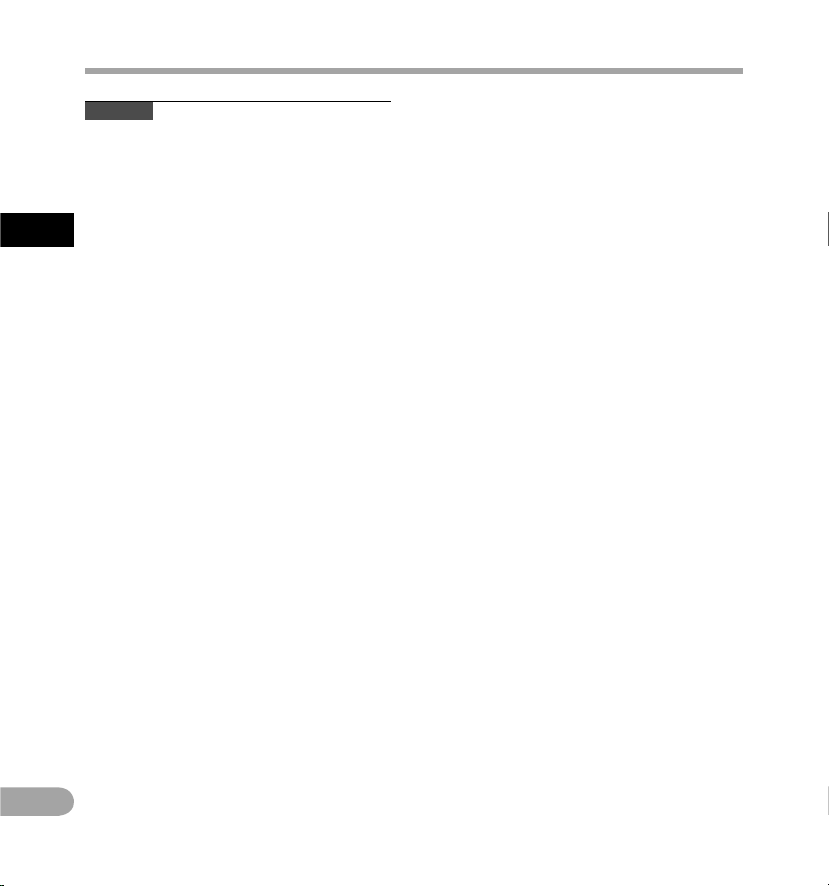
18
1
UK
Пр имітки
• Обов'язково вимикайте диктофон перед
з
аміною елементів живлення. Виймання
елементів живлення під час викорис тання
диктофона може спричинити несправність,
наприк лад, пошкодження файлів тощо. Якщо
під час записування файлу вийняти елементи
живлення, цей файл буде втрачено, оскільки
його заголовок не буде закрито.
•
Якщо заміна розряд женого елемента
живлення триватиме довше 15 хвилин або
якщо протягом короткого часу кілька разів
вставити та вийняти елемент живлення,
то після встановлення нового елемента
живлення доведеться ще раз встановити час.
•
В
ийміть елемент живлення, якщо дик тофон
не буде використовуватися протягом
тривалого часу.
•
Д
ля заміни акумулятора використовуйте
літієво -іонний елемент живлення (LI- 42B),
указаний компанією Olympus. У разі
викорис тання продукці ї інших виробників
можливе пошкод ження диктофона,
т
о
му такої продукції слід уникати.
• Літієво -іонний акумулятор самостійно
розряджається. Після розкрит тя упаковки
виробу повністю зарядіть наданий
у
комплекті літієво-іонний ак умулятор
перед першим використанням диктофона.
Живлення
Живлен ня
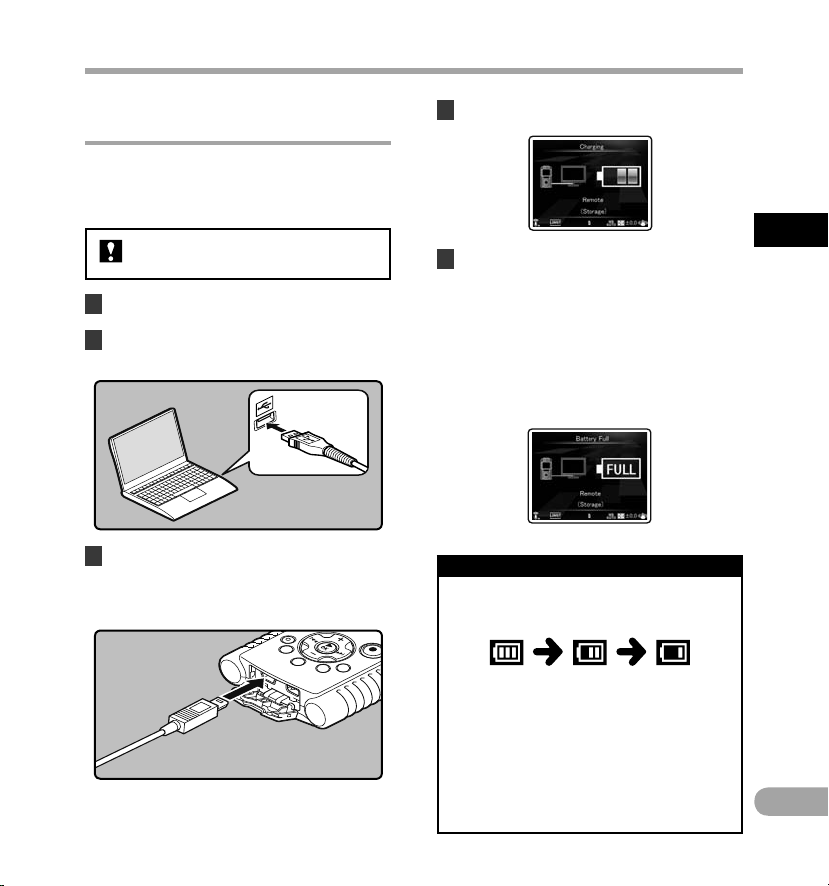
19
1
UK
Живлен ня
Заряджання шляхом підключення
до комп'ютера через порт USB
Елемент живлення можна зарядити підключенням
до порту USB на ПК. Для заряджання слід
правильно встановити елемент живлення
(постачається в комплек ті) в диктофон (☞ cтор. 17).
2 Підк лючіть кабель USB до
порту USB ПК.
1 Завантажте ПК.
3 Коли диктофон перебуває в режимі
зупинки або вимкнений, підключить
кабель USB до з'єднувального порту
в нижній частині диктофона.
4 Розпочнеться процес заряджання.
. 5 Заряджання завершено, коли
на дисплеї відображається напис
[Battery Full].
Час заря джання: приблизно 2 години *
*
Це приблизна тривалість при кімнатній
температурі за умови повного заряджання
повністю розрядженого перезаряджуваного
елемента живлення. Тривалість заряджання
зміниться залежно від залишкового заряду
та стану елемента живлення.
Перш ніж підключити кабель USB,
вимкніть режим HOLD (☞ c
тор. 24).
Живлення
Індикат ор заряду елеме нта живленн я
•
Якщо відображає ться символ [æ]
на допоміжному РК-дисплеї, с лід
якнайшвидше зарядити елемент живлення.
Коли заряд елемента живлення занизький,
на дисплеї з'являються символи [s] та
[Battery Low], і диктофон вимикається.
• Під час заряджання індикатор заряду
елемента живлення пос тійно змінюється
і
не відображає дійсний обсяг
залишкового заряду.
Індикатор заряду на допоміжному РК-дисплеї
змінює ться у процесі розряджання елементів
живлення.
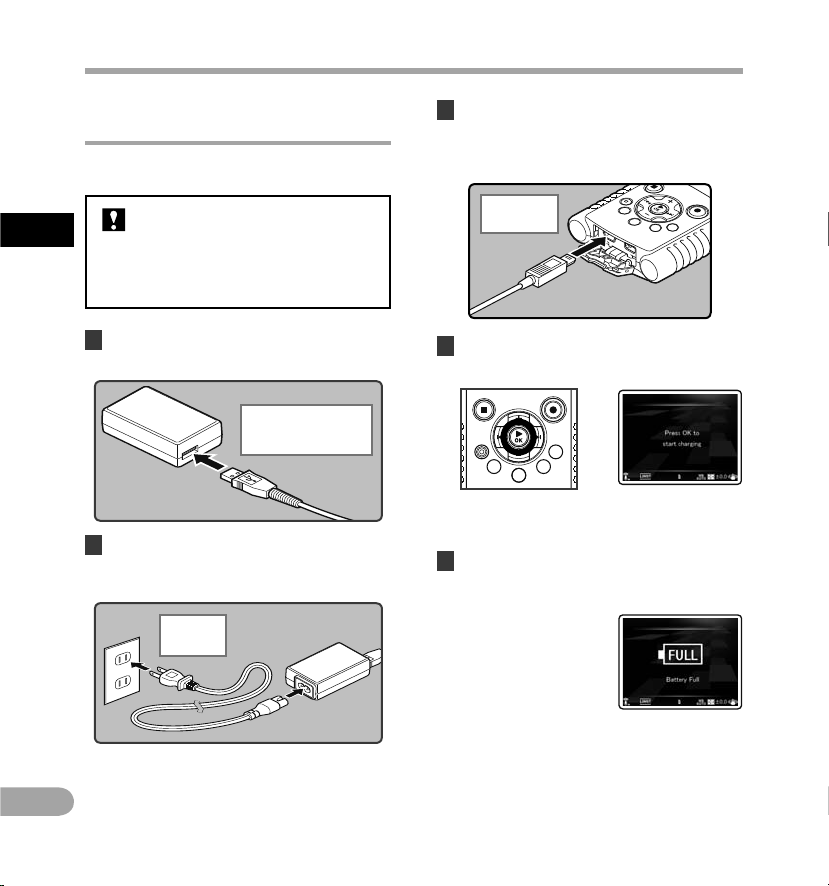
20
1
UK
Підключіть до USB-адаптера змінного
струму для заряджання
Заряджання можна виконати шляхом підк лючення
до USB-адаптера змінного струму (F-3AC).
1 Підключіть кабель USB до адаптера
змінного струму.
• Перед підключенням адаптера
змінного струму виберіть для
параметра USB-з'єднання значення
[AC Adapter] (☞
c
тор. 84).
• Перш ніж підключити кабель USB,
вимкніть режим HOLD (☞ c
тор. 24).
2 Підк лючіть кабель змінного
струму до адаптера змінного струму,
а потім підключіть його до розетки.
До роз'єму USB
адапте ра змінного
струм у USB (F-3AC)
Живлення
До
розетк и
3 Коли диктофон перебуває в режимі
зупинки або вимкнений, підключить
кабель USB до з'єднувального порту
в нижній частині диктофона.
У роз'єм
USB
4 Натисніть кнопку ` OK, щоб
розпочати заряд жання.
• Натисніть кнопку `OK, коли на дисплеї
блимає напис [Pres s OK to start charging].
5 Заряджання завершено, коли на
дисплеї відображається напис
[Battery Full].
Живлен ня
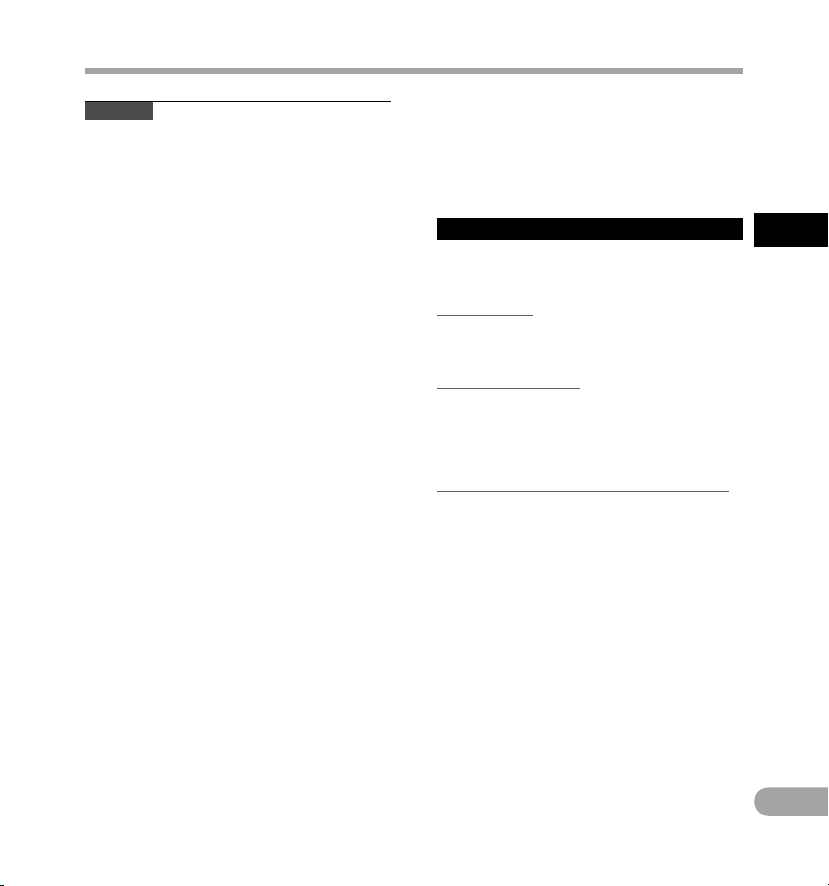
21
1
UK
Пр имітки
• Заряджання неможливе під час записування,
з
йомки або відтворення.
•
Під час відтворення голосового або музичного
файлу диктофон може перезавантажитися через
зменшення вихідної напруги елемента живлення
залежно від рівня гучності, навіть якщо на
індикаторі заряду відображається символ [
º].
У такому разі зменште гучність диктофона.
• Не вставляйте і не виймайте е лемент
живлення або адаптер змінного струму, коли
ввімкнено живлення дик тофона або коли
диктофон під'єднано до іншого пристрою.
Ц
е
може спричинити проблеми з нас тройкою
параметрів і функцій диктофона.
•
Зарядний пристрій можна використовувати за
напруги в діапазоні 100–240 В змінного струму
(50/60 Гц). У разі використання зарядного
пристрою за кордоном може знадобитися
адаптер штепсельної вилки, який відповідатиме
формі розетки. Для отримання док ладної
інформації зверніться до місцевого магазину
електротоварів або туристичного агента.
• Не використовуйте дорожній трансформатор
напруги, адже це може пошкодити
за
рядний пристрій.
•
Не можна заряджати диктофон, коли ПК вимкнуто.
Неможливо зарядити диктофон, коли ПК
перебуває в режимі очікування, гібернації чи сну.
• Не заряд жайте диктофон через підключений
концентратор USB.
•
Заряджання неможливе, якщо блимає символ
[
ø]*1 або [√]*2
. Заряджайте елементи
живлення при температурі від 5 до 35 °C.
*1 [
ø
]: якщо температура навколишнього
середовища занизька.
*2 [
√
]:
якщо навколишня температура зависока.
• Якщо час роботи навіть повніс тю заряджених
елементів живлення помітно скорочуєтьс я,
замініть їх на нові.
•
Обов'язково вставте роз'єм USB до самого кінця.
Інакше диктофон може працювати неправильно.
• Якщо для параметра USB-з'єднання
вибрано значення [P C Camera], диктофон
не виконуватиме заряджання через кабель
USB. Виберіть для параметра USB-з'єднання
значення [Storage cl ass], якщо потрібно
виконати заряджання (☞
c
тор. 84).
•
Якщо потрібно виконати заряджання зі
значенням [PC Camera], встановіть у настройках
USB-з'єднання значення [Optional], а потім
підключіть кабель USB до диктофона. Щоб
розпочати заряджання, виберіть [A
C A
dapter]
на екрані [USB Connect] (☞ cтор. 84).
Поперед ження щодо ак умулятора
У разі використання літієво-іонного
акумулятора (LI-42B) уважно прочитайте
наведені нижче інс трукції.
Розряд жання:
Якщо акумулятори не використовуються, вони
розряджаються. Регулярно заряджайте їх перед
викорис танням.
Робоча температура:
Акумулятори є хімічними продуктами.
Ефективність роботи ак умуляторів може
коливатися навіть за умови роботи в межах
рекомендованого діапазону температур.
Ц
е
є притаманним для такого типу виробів.
Рекоме ндований тем пературн ий діапазон:
Для роботи пристро ю:
0–
42°C
Для за ряджання:
5–
35°C
Для тр ивалого зберіганн я:
ві
д –20 до 30 °C
Викорис тання акумулятора за межами
вказаних вище температурних діапазонів
може призвести до зниження ефективності
роботи та скорочення терміну експлуатації
елемента живлення. Щоб уникнути витікання
або іржавіння акумулятора, виймайте його
з диктофона та зберігайте окремо, якщо
не планує те використовувати акумулятор
тривалий час.
Живлення
Живлен ня
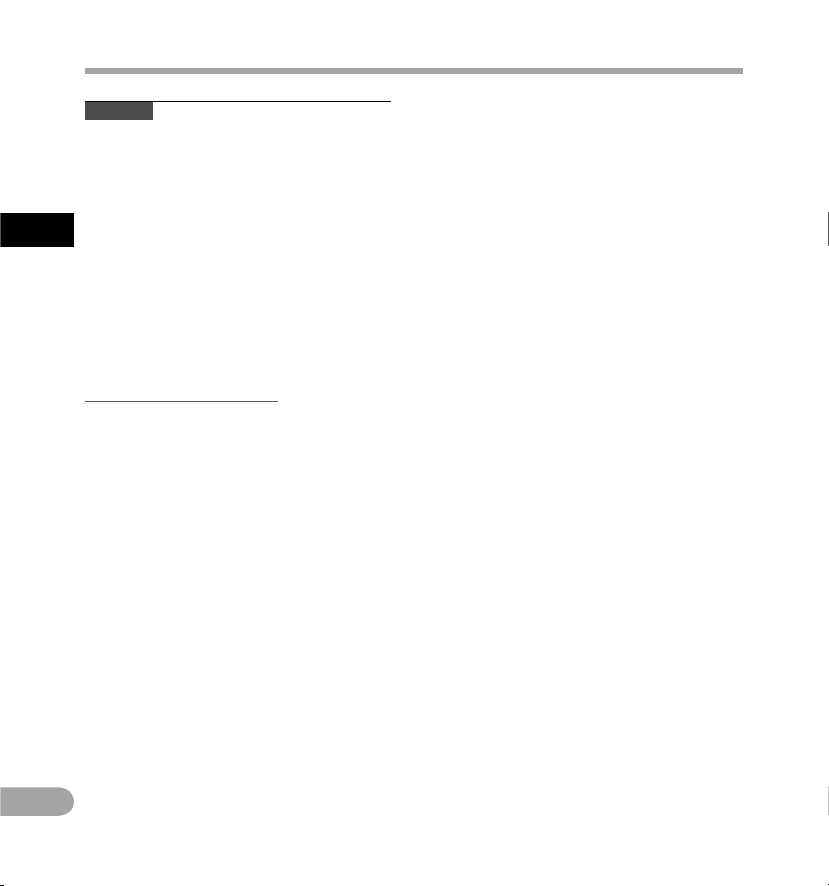
22
1
UK
Пр имітки
• Елементи живлення можна повніс тю
з
арядити в диктофоні незалежно від рівня
їх заряду. Однак для дос ягнення найкращих
результатів заряджання щойно придбаних
акумуляторів, які не використовувалися
тривалий час (більше одного місяця),
рекомендується 2–3 рази повністю
з
а
рядити та розрядити їх.
• У разі утилізаці ї акумуляторів завжди
дотримуйтеся місцевих законів і правил.
Зверніться до місцевого центру утилізації
за
відомостями щодо належної утилізаці ї.
• Якщо літієво-іонні акумулятори не повніс тю
розряджені, перед утилізацією вживіть
заходів д ля запобігання короткому
замиканню (наприк лад, заклейте контак ти
ізоляційною стрічкою).
Для сп оживачів у Німеччині:
Компанією Olympus укладено контракт
з
асоціацією GRS (Асоціація спільної
утилізації елементів живлення) у Німеччині
для забезпечення безпечної для
навколишнього середовища у тилізації.
Живлення
Живлен ня
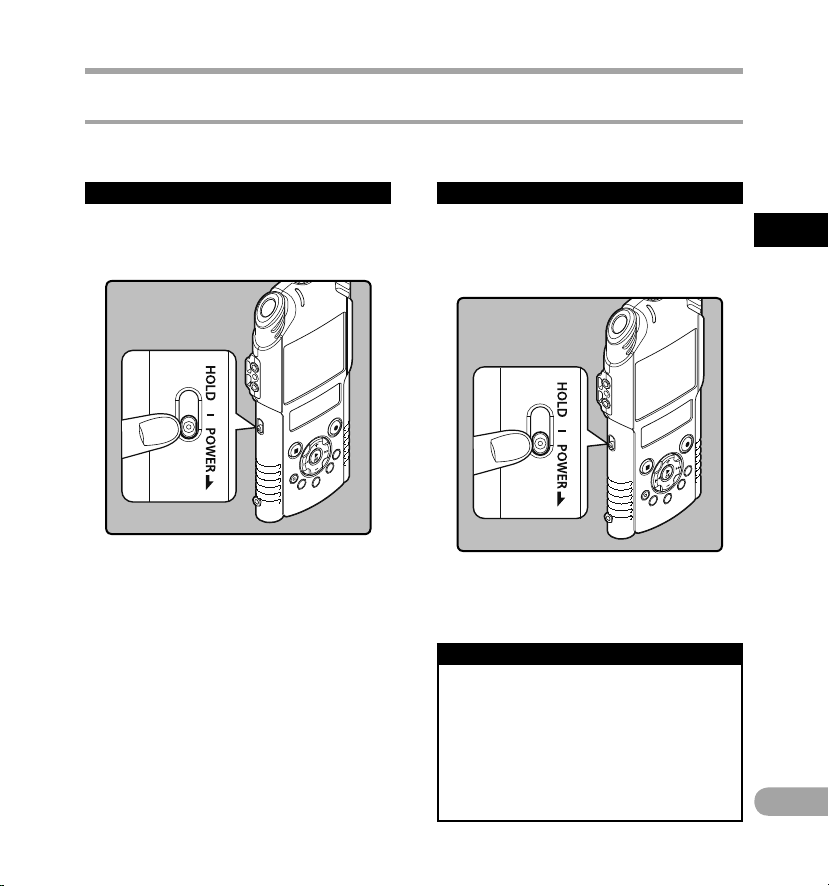
23
1
UK
Увімкнення та вимкнення живлення
Коли диктофон не використовується, вимкніть живлення, щоб звести енергоспоживання елемента живлення
до мінімуму. Навіть якщо вимкнути живлення, наявні дані, параметри режиму та годинника буде збережено.
Увімкне ння живленн я
Коли диктофон вимкнутий, посуньте
перемикач POWER/HOLD у напрямку,
вказаному стрілкою.
• Вимкну ться дисплей і живлення.
• Функція відновлення запам'тає положення
зупинки перед вимкненням живлення.
Режим авто матичного вим кнення живл ення
Вимкне ння живленн я
Посуньте перемикач POWER/HOLD
у напрямку, вказаному стрілкою,
і
утримуйте протягом 0,5 секунди
або довше.
Якщо за ввімкненого живлення роботу
диктофона буде припинено, і диктофон не
викорис товуватиметься більше 10 хвилин
(за промовчанням), він перейде в режим
енергозбереження, а дисплей вимкнеться
(☞
c
тор. 74).
• Для виходу з режиму автоматичного
вимкнення живлення ввімкніть
жи
влення знову.
• Увімкну ться дисплей і живлення.
Живлення
Живлен ня
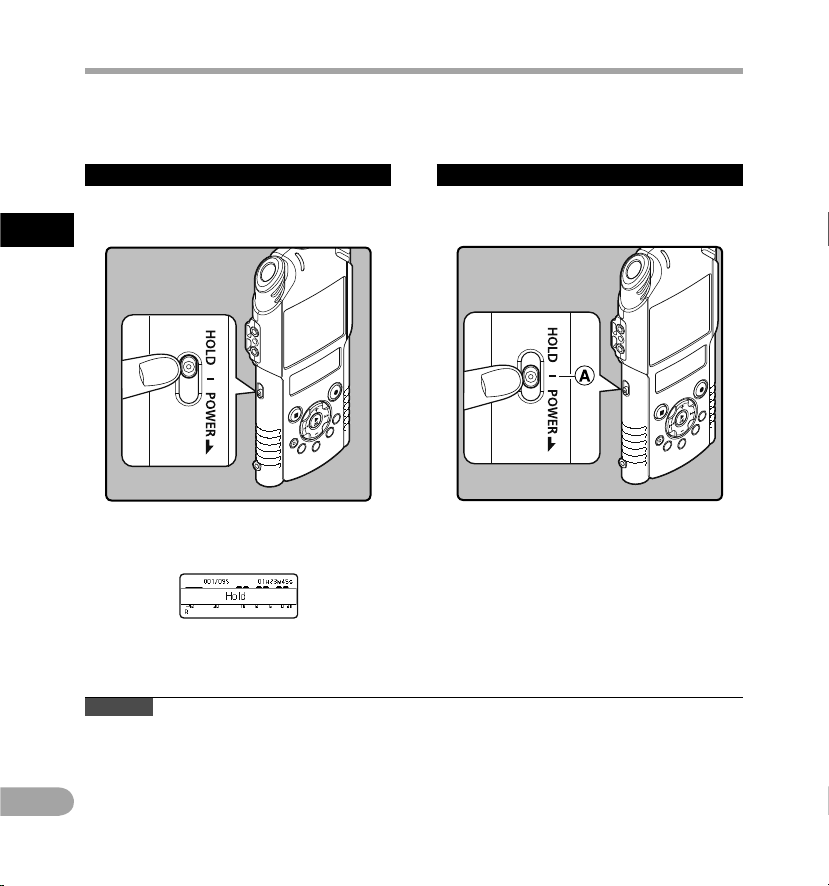
24
1
UK
Якщо перевести диктофон у режим HOLD, поточні умови буде збережено, а всі кнопки заблоковано.
Ця функція корисна, коли ви носите диктофон у сумці або кишені. Цей режим також унеможливлює
випадкове припинення записування або зйомки.
Переведе ння диктофо на в режим HOLD
Установіть перемикач POWER/HOLD
у положення [
HOLD].
• Відображення символу [Ho ld] на
допоміжному РК-дисплеї означає,
що
диктофон переведено в режим HOLD.
Пр имітки
• Якщо в режимі HOLD натиснути будь-як у кнопку, дисплей годинника засвітиться на 2 сек., проте
д
иктофон залишиться вимкнутим.
• Я
кщо застосувати режим HOLD під час використання дик тофона, його використання буде
заблоковано, а стан використання не зміниться (якщо відтворення, записування або зйомка
завершиться через відсутніс ть вільної пам'яті, роботу диктофона буде припинено).
•
Диктофоном можна ефективно керувати за допомогою підключеного особливого набору дистанційного
керування RS30W (додаткове обладнання), навіть коли диктофон перебуває в режимі HOLD.
HOLD
Вихід із ре жиму HOLD
Встановіть перемикач POWER/HOLD
у положення
A
.
HOLD
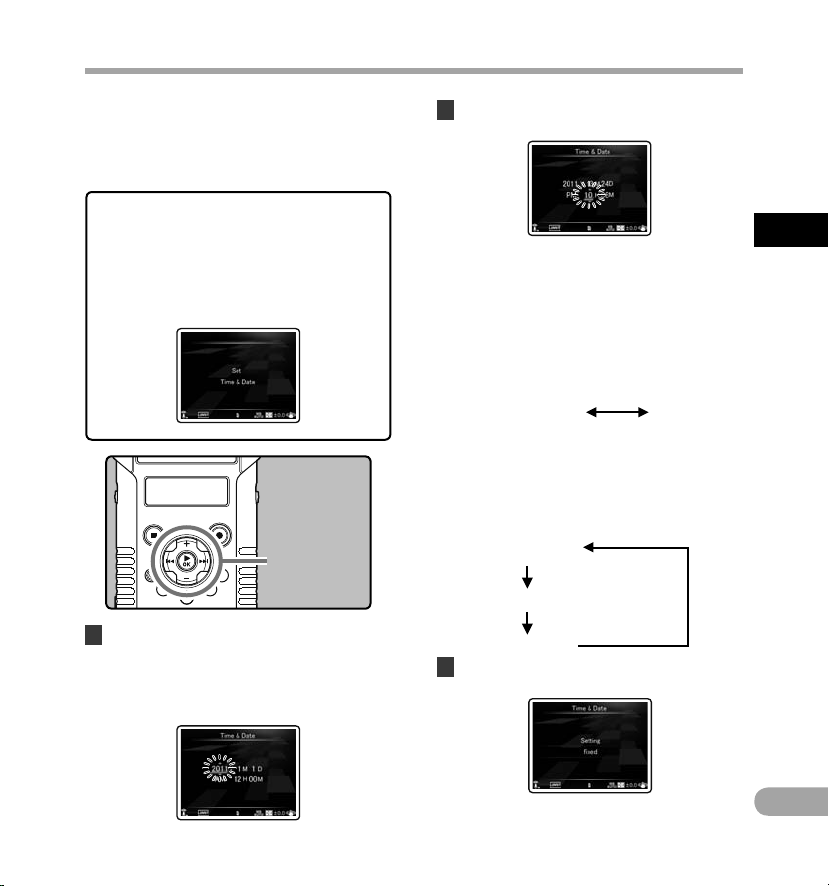
25
1
UK
• Повторіть ці кроки, натискаючи
кнопки 9 і 0, щоб вибрати
наступний пункт, і встановіть необхідне
значення за допомогою кнопок + і −.
•
М
ожна вибрати відображення часу
у 12-годинному або 24-годинному
форматі, натискаючи кнопк у LIST під час
встановлення годин та хвилин.
Приклад: 10:38 PM
10:38 PM (піс ля
полудн я)
(Почат кове
значе ння)
22:38
• Також можна вибрати порядок
відображення полів «міс яць», «день»
і «рік», натискаючи кнопку LI ST під час
встановлення відповідних значень.
Приклад: 24 бер езня 2011 року
3M 24D 2011Y
(Почат кове
значе ння)
24D 3M 2011Y
2011Y 3M 24D
Встановлення часу та дати заздалегідь полегшує
керування файлами.
Диктофон зберігає відомості про час
автоматично під час записування.
Якщо дик тофон викорис товується вперше
після придба ння або якщо елементи
живлення вс тавлено після три валого
періоду невикористання пристр ою,
з'явить ся напис [S
e
t Time & Dat e]. Коли
блиматиме поле «год ини», розпочніть
пр
оцес вс тановлення із кроку 1.
1 Натискаючи кнопки 9 та 0,
виберіть потрібний пункт.
• За допомогою блимаючого вказівника
виберіть потрібне поле: «години»,
«хвилини», «рік», «міс яць» або «день».
2 Установіть необхідне значення за
допомогою кнопок + і −.
Встановлення часу та дати [Time & Date]
Кнопк а +−
Кнопк а 9 0
Кнопк а `OK
3 Натисніть кнопку `OK, щоб
завершити настроювання.
• Годинник почне від лік від встановлених
значень дати й часу. Натисніть кнопку
`OK згідно з часовим сигналом.
Встанов лення часу й дат и
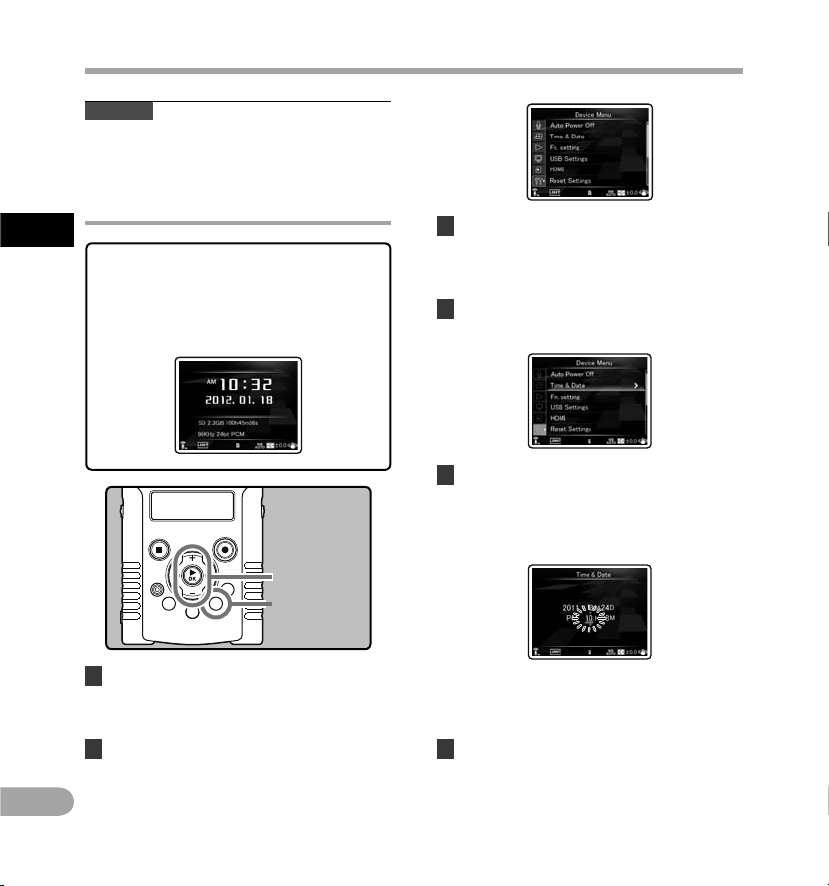
26
1
UK
П римітка
• Якщо натиснути кнопку `O
K під час операції
встановлення, у диктофоні збережу ться
значення, встановлені до цього моменту.
1 Коли диктофон перебуває в режимі
зупинки, натисніть кнопку MENU.
•
На дисплеї відобразиться меню (☞ cтор. 63).
Змінення часу та дати
Коли диктофон перебуває в режимі зупинки,
натисніть і утримуйте кнопку STO P (4) д
ля
відображення час у та дати, вільної пам'яті та
формат у файлу. Якщо поточні значення часу
та дати неправильні, слід виконати описану
нижче процедуру.
Кнопк а + −
Кнопк а `OK
Кнопк а MENU
2 Кнопками + і − виберіть вкладку
[D
evice Menu]
.
• Переміщенням к урсору вкладки
параметрів можна перейти в інше меню.
3 Кнопкою `OK перемістіть курсор на
елемент, який потрібно настроїти.
• На дисплеї відобразиться напис
[Device M enu]
.
4 Кнопками + і − виберіть
пункт [T
ime & Date]
.
5 Натисніть кнопку `OK.
• На дисплеї з'явиться напис [Time & Date].
• На дисплеї блиматиме поле «г одини», що
вказує на початок процесу встановлення
часу та дати.
Нижченаведені кроки не аналогічні крокам
1–3 розділу «В становлення час у та дати
[
T
ime & Date]» (☞ cтор. 25).
6 Натисніть кнопку MENU,
щоб закрити екран меню.
Встановлення часу та дати [Time & Date]
Встанов лення часу й дат и

27
1
UK
LOCK
Вставл ення та виймання ка ртки SD
Термін «картка SD», зазначений у посібнику
з експлуатації, вказує як на картки SD, так
і на картки SDHC. З дик тофоном можна
викорис товувати будь-які наявні у продажі
картки SD.
2
Поверніть картку SD у правильному
напрямку та вставте ї ї у гніздо картки
пам'яті, як показано на малюнку.
• Вставляйте картку SD рівномірно,
не перекошуючи ї ї.
•
Якщо вставити картку SD неправильною
стороною або під неправильним кутом, це
може призвести до пошкодження контактної
області картки SD або її защемлення.
• Якщо картку SD вставлено неповністю,
можливо, на неї не вдасться записати
жодних даних.
3 Надійно закрийте кришку картки.
П римітка
• У деяких випадках картки SD, відформатовані
з
а допомогою іншого пристрою, наприк лад,
комп’ютера, можу ть не розпізнаватися.
Перед використанням картки SD обов’язково
відформатуйте її за допомогою цього
диктофона (☞
c
тор. 86).
Вставлення та виймання картки SD
Виймання картки SD
1 Коли диктофон перебуває
в режимі призупинення,
в
і
дкрийте кришку картки.
Вставлення картки SD
1 Коли диктофон перебуває
в режимі призупинення,
відкрийте кришку картки.
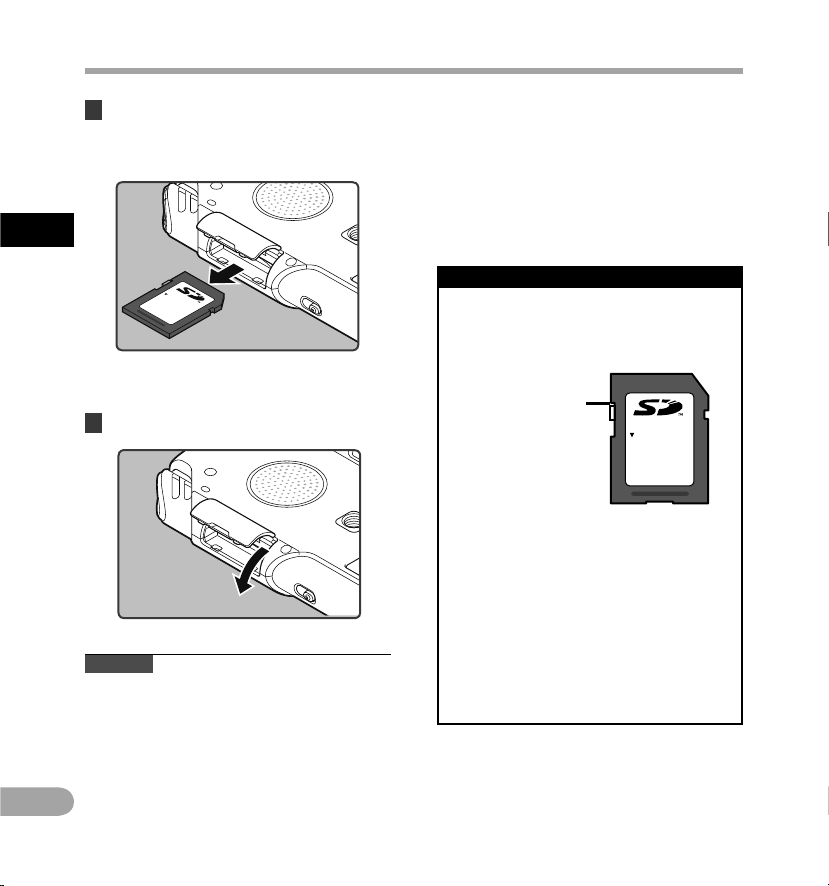
28
1
UK
LOCK
2 Натисніть на картку SD в напрямку
середини, щоб розблокувати її,
і відпустіть, щоб вона частково
вийшла назовні.
•
Картка SD помітно висунеться із гнізда,
після чого її можна буде безпечно вийняти.
3 Надійно закрийте кришку картки.
Пр имітки
• Якщо натиснути на картку SD та швидко
п
рибрати палець, то картка може різко
вискочити з гнізда.
•
Д
еякі картки SD можуть не розпізнаватися
правильно через несумісність із
ди
ктофоном – це залежить від
виробника або типу картки SD.
• Перед використанням картки SD обов’язково
прочитайте інструкцію користувача, яка
постачається разом із нею.
• Я
кщо картка SD не розпізнаєтьс я, вийміть її та
знову вставте, щоб перевірити, чи дик тофон
розпізнає картку.
• Е
фективність обробки картки SD зменшуєтьс я
після багаторазового записування та
видалення. У такому разі відформатуйте
картку SD (☞ cтор. 86).
•
Н
е гарантується, що всі картки SD
працюватимуть із цим дик тофоном.
Відомос ті про картку S D Card
Якщо картку SD захищено від запису, на
дисплеї відобразиться напис [SD car d is
locked ]. Перед вставлянням картки вимкніть
функцію захист у від записування.
Якщо пер емикач
захис ту від запис ування
поверн уто в напрямк у
[LOCK ], записува ння
й інші функ ції не
викону ватимутьс я.
LOCK
Список рекомендованих для цього
диктофона карток SD відповідно до
стандартів компанії Olympus див. на
домашній веб–сторінці компані ї Olympus.
http://olympus-europa.com/
Хоча на домашній веб–сторінці компанії
Olympus наведено список рекомендованих
виробників карток SD, компанія Olympus не
може гарантувати їх сумісність у всіх випадках.
Окрім того, через зміни в технічних
характеристиках картки вона може
надалі не підтримуватис я.
Вставлення та виймання картки SD
Вставл ення та виймання ка ртки SD
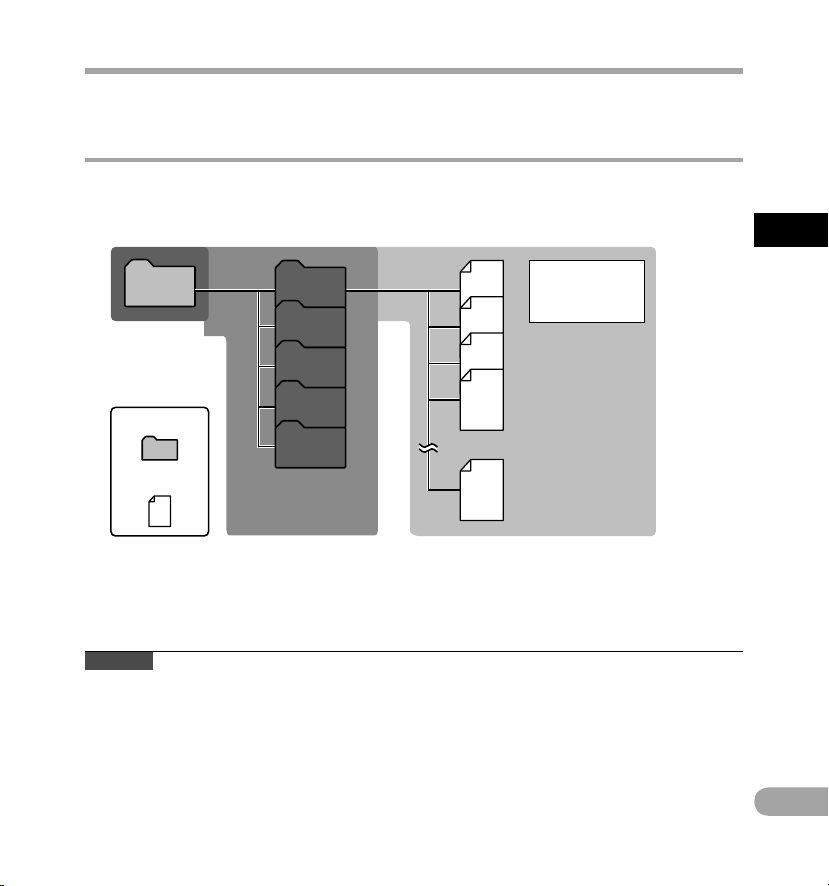
29
1
UK
001
002
001
003
999
Folder A
Folder B
Folder C
Folder D
Folder E
Root
Примітк и щодо папок
Примітки щодо папок
П римітка
• Файли або папки, що знаходяться в папці [R
oot], не буду ть відображатися на дик тофоні.
Папка
Файл
У кожній папці
можна зберегти
д
о 9
99 файлів.
Картку SD можна використовувати як носій інформації. Голосові файли, відеофайли та музичні файли
впорядковуютьс я та зберігаютьс я у відповідних папках, структ урованих у вигляді дерева.
Папки для голосових записів
[Folder A] – [Folder E] у папці [Root] – це папки для голосових записів. Для записування на дик тофон
спочатку виберіть будь-як у з п'яти папок, а потім розпочніть записування.
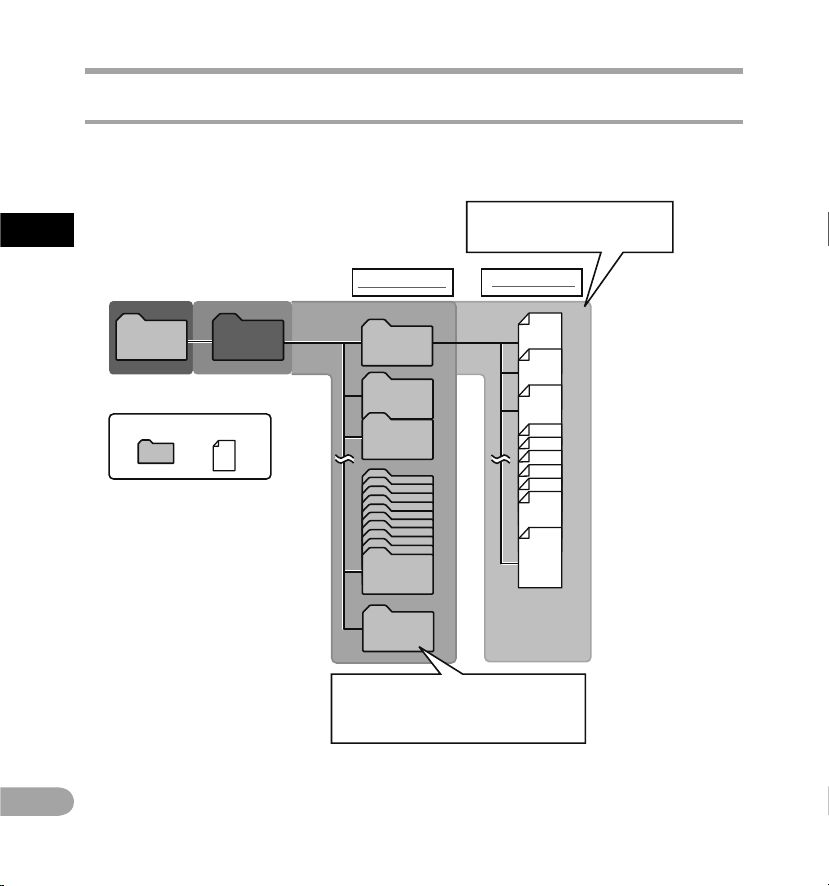
30
1
UK
Root
Movie100
Movie101
Movie102
Folder A
999OLYMP
Folder A
001
002
003
9999
Edit
Movie999
DCIM
Папка Фай л
Папки для відеозаписів
Відеофайли, записані дик тофоном LS-20M, зберігаються в папках, створених у вихідній папці [DCI M] за
датою записування.
У кожній папці можна
з
б
ерегти до 9999 файлів.
Перши й рівень
Други й рівень
Якщо розділити файл, йому
призначає ться новий номер,
а файл зберігається в папці [Edit].
Примітки щодо папок
Примітк и щодо папок

31
1
UK
001
002
003
004
005
999
Root
Artist 01
Artist 02
Artist 03
Album 01
Album 02
Album 03
Music
Папка Файл
Примітк и щодо папок
Папка для відтворення музики
Під час передавання музичних файлів на пристрій за допомогою медіапрогравача Windows у папці для
відтворення музики автоматично створюється папка з багаторівневою структурою, як показано нижче
на діаграмі. Музичні файли, що розташовані в одній папці, можна перевпорядкувати згідно вподобань
і
повторно відтворити (☞ cтор. 78).
Перши й рівень
У кожній папці можна зберегти
до 999 файлів.
Други й рівень Третій р івень
У папці [Mu sic] можна ст ворити
до 1
28 папок вк лючно з папкою
[Music] .
Примітки щодо папок

32
1
UK
Змінюйте папки, тільки коли роботу диктофона припинено. Відомості про багаторівневу
струк туру папок див. у розділі «Примітк и щодо папок» (☞ cтор. 29–cтор. 31).
Вибір папок і файлів
Керува ння папкам и для відтв орення муз ики в режим і A
[Opera tion of the fol ders for mus ic playback s]
Диспле й списку
файлів
Керува ння папкам и для відтв орення
музик и в режимі n [Opera tion of the
folde rs for movie sho otings]
Диспле й
списк у папок
Диспле й списку
папок
(Перший р івень)
Диспле й
списк у папок
(Друг ий рівень)
Диспле й списку
файлів
Диспле й
списк у папок
Керува ння папкам и для голос ових
запис ів у режимі A [Opera tion of the
folde rs for voice rec ordings]
Переміщ ення між рівня ми
} Повернення: кнопка LIST
Щоразу піс ля натискання цієї кнопки
відбувається перехід на один рівень вище.
На
дисплеї списку кнопки 0 і LIST
виконують однакову функцію.
{ Перехід далі: кнопка `OK
Щоразу піс ля натискання цієї кнопки
відкриваєтьс я папка або файл, вибрані на
дисплеї списку, і відбувається перехід на
один рівень нижче.
•
Н
а дисплеї списку кнопки 9 і `OK
виконують однакову функцію.
Кнопка + або –
Виберіть папку або файл.
Дисплей списку
Відображаютьс я записані в диктофоні папки
та файли.
Вибір папо к і файлів
Диспле й списку
файлів
Диспле й
списк у папок

33
1
UK
Переключ ення між режимам и звуку та відео
Диктофон має два режими: режим записування
звуку та режим записування відео. Виберіть
режим відповідно до потреб.
Переключення між режимами звуку та відео
1 Пересуньте перемикач режимів
у положення
A або n.
П римітка
• Якщо змінити положення перемикача
р
ежимів під час роботи диктофону, диктофон
продовж уватиме робот у, а режим змінитьс я
автоматично після припинення роботи.
Функц ії кожного реж иму
Коли пер емикач знаходитьс я в положенні A:
Можна записувати голос
і зберігати дані в папку
[Folder A] через папки для
голосових записів [Fo
lder E],
а потім відтворювати
голосові файли, записані
диктофоном. Музичні
файли, передані в папку
диктофона [Music], також
можна відтворювати
(☞ c
тор. 29, cтор. 31).
Коли пер емикач знаходитьс я в положенні n:
Можна знімати відео та
зберігати дані в папк у
для відеофайлів [DCIM],
а потім відтворювати
відзняті відеофайли (☞
Cтор. 30).
Піктог рами, викорис тані в цьому пос ібнику
A
Вказує на м ожливу опер ацію
або пара метр, коли пере микач
режим ів переведен о
в
положе ння режиму зву ку.
n
Вказує на м ожливу опер ацію
або пара метр, коли пере микач
режим ів переведен о
в
положе ння режиму від ео.
A
n
Вказує на м ожливу опер ацію
або пара метр, коли пере микач
режим ів переведен о
в
положе ння режиму
звуку а бо відео.
Перемикач режимів не працює, коли
диктофон виконує такі операції, як
записування, зйомка та відтворення.
Припиніть робот у диктофона або
вимкніть його жив лення перед
змінюванням режиму.

2
34
UK
Записування/зйомка
Перед записуванням A
Підгото вка до роботи
Змінювання режимів:
Посуньте перемикач режимів диктофона
в положення A (☞ c
тор. 33).
Виберіть формат записування:
Записування можна виконувати в лінійному
форматі PCM, а також у форматах MP3
(☞
c
тор. 65).
Повертання мікрофона в напрямку вихідного джерела звуку
Поверніть вбудований стереомікрофон у напрямку об'єк та записування. Для належного записування
звуку розташуйте вбудований стереомікрофон над дисплеєм. Якщо під час записування стереомікрофон
розташовано під дисплеєм, належне записування звуку виконати не вдастьс я, оскільки розташування
оригінального звуку буде записано у протилежній фазі.
Під час запис ування за допомогою вбудованого
мікрофона:
Поверніть мікрофон у напрямку джерела,
яке потрібно записати.
Вихі дне
джер ело
звук у
ЗОНА ВИСОКОЇ
ЧУТЛИВОСТІ МІКРОФОНА
ЗОНА НИЗЬКОЇ
ЧУТЛИВОСТІ
МІКРОФОНА
L R
Конту рна
карта
Встановлення:
Точне настроювання к ута, під яким розташовано
мікрофон, а також інших параметрів можна
здійснити, коли пристрій вс тановлено
на наявний у продаж у штатив, який
викорис товується для фотоапаратів.
Вбудований стереомікрофон:
Можна посилити чу тливість мікрофона,
змінивши значення д ля параметра [Mic Sense]
на [High] або [Low] (☞
c
тор. 65).
Перед запис уванням
A

2
35
UK
Запис ування
A
a
c
b
Записування A
1 Виберіть папку для записування
(☞ cтор. 32).
• Почне блимати індикатор записування/
зйомки, а на допоміжному РК-дисплеї
з'явиться символ [ ≠].
• Головний РК-дисплей вимкнеться.
a Тривалість записування, що залишилася
b Номер файлу
c Індикатор рівня (змінюється відповідно до
рівня записування та параметрів функції
записування)
•
Рівень синхронізації голосу можна
встановити, коли синхронізоване
записування голосу ввімкнене (☞ cтор. 76).
• Параметр [Rec Mode] не можна змінити
в режимі очікування записування або
під час записування. Настроювати
цей параметр потрібно, коли роботу
диктофона припинено (☞ cтор. 65).
• Цей диктофон розроблено д ля чистого
та плавного записування навіть за таких
умов записування, коли гучність джерела
звуку значно змінюєтьс я. Однак можна
отримати записи з навіть вищою якістю
звуку, настроївши рівень записування
вручну (☞ c тор. 65).
3 Натисніть кнопку 9 або 0, щоб
настроїти рівень записування.
Перед початком записування виберіть папку
з-поміж [Folder A]–[Fol der E]. Ці п'ять папок
можна використовувати для записів різних
типів. Наприклад, папк у [Folder A] можна
призначити для зберігання особистої, а папку
[Folder B] – ділової інформації.
2 Натисніть кнопку REC (s), щоб
підготуватися до записування.
•
Рівень можна настроїти від [01] до [12]. Що
вище значення, то вище рівень і положення
індикатора на показнику рівня.
•
Під час записування надто гучного звуку
може записатися шум, навіть якщо для
параметра [Rec Level] встановлено значення
[Auto] або [Limiter ON] (☞ cтор. 65). Крім того,
в окремих випадках індикатор PEAK/LED,
який сигналізує про надто сильний вхідний
сигнал, може не світитися. Для забезпечення
успішного записування рекомендовано
перевірити функцію записування та гучність
перед її використанням.
• Якщо для параметра [Rec Level]
встановлено значення [Auto], рівень
записування буде настроєно автоматично.
Установіть для параметра [Rec Level ]
значення [M anual] під час використання
функції настроювання рівня записування
та функці ї обмежувача (☞ c тор. 65).
Кнопка STOP ( 4)
Кнопка REC ( s)
Кнопка 9 0

2
36
UK
e
4 Натисніть кнопку REC (s),
щоб розпочати записування.
• Індикатор записування/зйомки почне
світитися яскравіше, а на допоміжному
РК-дисплеї з'явиться символ [K].
d Час, що минув від початку записування
5 Натисніть кнопку STOP (4),
щоб припинити записування.
• [L] відобразиться на допоміжному
РК-дисплеї.
e Д
овжина файлу
Пр имітки
• Щоб напевно не втратити початок
з
апису, переконайтеся, що записування
увімкнено. Для цього перевірте наявність
на допоміжному дисплеї індикатора
записування/зйомки або режиму.
• Якщо час записування, що залишився, стане
меншим за 60 сек., індикатор PE AK/LED
почне блимати. Під час зменшення часу
для записування від 30 до 10 сек. індикатор
блимає швидше.
•
Якщо продовжувати записування далі
неможливо, з'явиться напис [Folder Full].
Виберіть іншу папку або видаліть непотрібні
файли перед початком записування (☞ cтор. 58).
• [Memor y Full] з'явиться, коли пам'ять
буде вичерпано. Перш ніж продовжити
записування, видаліть непотрібні файли
(☞ cтор. 58).
• Якщо к нопку REC ( s) натисн ути, коли
вибрано функцію, відмінну від функці ї
запису, відобразиться напис [Cannot record
in th is folde r]. Виберіть папку з-поміж папок
[Folder A]
–[Folder E] і знову розпочніть
записування.
•
Залежно від режиму записування звуку та
стану носія запису передавання даних на
носій не може виконуватися вчасно під час
записування, і може записатися пропущений
звук. У такому разі під час записування або після
його завершення відобразиться повідомлення
[Data Write Error]. Після перенесення даних
на ПК відформатуйте носій запису.
Записування A
d
Фактичне отримання звуку,
який потрібно записати:
• Коли запис ується гучний звук, показник
рівня коливатиметься по всій шкалі
праворуч, а індикатор PEAK/LED
світитиметься. У цьому разі буде записано
спотворений звук, оскільки рівень
записування є зависоким.
• У разі гучного шуму відрег улюйте рівень
записування, щоб показник рівня не
перевищував значення [6dB].
Коли пока зник рівня дос ягає крайньої
точки (за писані звуки буде с потворено).
Прикл ад умов, за яки х рівень
запис ування було зме ншено, а надто
гучни й вхідний сигна л настроєно.
Запис ування
A

2
37
UK
Запис ування
A
Записи в лінійному форматі PCM,
розмір яких перевищує 2 ГБ:
Записування продовжуватиметься, навіть
якщо розмір одного файлу перевищує 2 ГБ
в
лінійному форматі записування PCM .
• Файл зберігається кожні 2 ГБ в окремі
файли. Під час відтворення вони
розглядатимуться як кілька файлів.
• К
оли запис ування перевищує 2
ГБ, кількість файлів у папці може
перевищувати 999 файлів. Диктофон
не розпізнаватиме 100 0-й файл і всі
наступні, тому перевірку слід виконувати,
підключивши дик тофон до ПК.
• М
ожна безперервно виконувати
записування щонайбільше впродовж
24
годин.
Для файлів, записаних за допомогою цього
диктофона, імена створюються автоматично.
1 Ідент ифікатор користувача:
Ідентифікаційне ім'я користувача,
встановлене на цифровому диктофоні.
2 Номер файлу:
Номер призначається файлу послідовно.
3 Розшир ення:
Нижче перелічено розширення
форматів запису файлів, що
викорис товуються під час
з
а
писування цим пристроєм.
• Лінійний PCM формат,
розширення .WAV
• Формат MP3, розширення .MP3
LS20 0001 .WAV
1 2 3
Записування A
• Рекомендуємо відформатувати носій запису
в диктофоні перед записуванням (☞ c
тор. 86).
• Якщо один раз натисну ти кнопку записування
на спеціальному додатковому особливому
наборі дистанційного керування RS30W
(☞
c
тор. 101), записування розпочнеться
відразу.
Призупи нення
Коли диктофон перебуває в режимі
записування, натисніть кнопку REC
(s)
.
•
[≠] відобразиться на допоміжному РК-дисплеї.
• Диктофон вимкнеться через 60 хвилин
роботи в режимі [R ec Pause].
Продовження запис ування:
Знову натисніть кнопку REC ( s).
• Записування продовжиться з моменту
призупинення.

2
38
UK
Записування A
Прослу ховування п ід час запису вання звуку
(REC Moni tor)
Якщо розпочати запис ування, попередньо
вставивши навушники в роз'єм EAR на диктофоні,
можна чу ти звук, що запис ується. Гучність
у
навушниках регулюється кнопками + і −.
Підключіть навушник до роз'єму EAR
на диктофоні.
• Після початку записування через навушник
можна почути записуваний звук.
Пр имітки
• Положення кнопки г учності не впливає
н
а рівень запису.
•
Щоб уникнути негативного впливу на слух,
вставляйте навушники, знизивши рівень гучності.
• Не розташовуйте мікрофон поряд
із навушниками, оскільки це може
спричинити зворотний акус тичний зв'язок.
• Я
кщо під час записування підключено
зовнішній динамік , існує ризик виникнення
акустичного зворотного зв'язку. Для
монітора записування рекомендовано
викорис товувати навушники або встановити
для параметра [Rec Monitor] значення [Off ]
під час записування (☞ cтор. 67).
До роз'єму EAR
(навушни ки)
Парамет ри, що стосу ються запис ування
[Mic Sens e]
(☞ cтор. 65)
Викорис товується для
встановлення чутливості
записування.
[Rec Mode]
(☞ cтор. 65)
Настройка швидкості
записування для кожного
формат у запису.
[Rec Level]
(☞ cтор. 65)
можна вибрати
настроювання рівня
записування автоматично
або вручну.
[Low Cut Filter]
(☞ cтор. 6 6)
За допомогою цієї функції
можна зменшити шум,
який виникає через
кондиціонери, проектори
тощо.
[Self Timer]
(☞ cтор. 6 6)
Скасування функції
автоспуску.
[Rec Monitor]
(☞ cтор. 67)
Виберіть, чи потрібно
виводити звук монітора
записування з роз'єму EAR.
[Plug-inPower]
(☞ cтор. 67)
Виберіть, чи потрібно
викорис товувати функцію
штепсельного живлення
для зовнішнього мікрофона,
підключеного до роз'єму MIC.
[Input Jack]
(☞ cтор. 67)
Виберіть, чи потрібно
підключити зовнішній
пристрій до роз'єму MIC,
щоб використовувати
його як роз'єм LINE IN
для записування, або
підключити зовнішній
мікрофон для записування.
[V-Sync. Rec]
(☞ cтор. 76)
Викорис товується для
встановлення початкового
рівня для синхронізованого
записування голосу.
Запис ування
A

2
39
UK
Записування A
Параметри
запис ування
Умова зап исування
Музичний
виступ у
приміщенні
Виступ гурту
у студі ї
Виступ
у
просторій
залі тощо
Звуки, які
чути надворі,
на зразок
співу диких
птахів,
звучання
залізниці
тощо
Конференції
з великими
натовпами
у просторих
місцях д ля
нарад
Конференції
з невеликою
кількіс тю
людей
у
приміщенні
Рівень
запис ування*
(☞ cтор. 65)
Якщо для [Rec Level] встановлено значення [Manual], можна настроїти рівень
записування.
Настроюйте його, спостерігаючи за показником рівня.
[Mic Sense]
(☞ cтор. 65)
[Low] [High]
[Low Cut Filter]
(☞ cтор. 66)
[Off ] або [100Hz] [30 0Hz]
[Rec Mode]
(☞ cтор. 65)
Рівень записування можна настроїти відповідно до гучності оригінального звуку
[Rec Level]*
(☞
c
тор. 65)
можна вибрати настроювання рівня записування автоматично або вручну.
Якщо для параметра [Rec Level] встановлено значення [Manual], можна настроїти
функцію обмежувача.
[Rec Monitor]
(☞ cтор. 67)
Виберіть, чи потрібно виводити звук монітора записування з роз'єму EAR.
[Plug-inPower]
(☞ cтор. 67)
Виберіть, чи потрібно використовувати функцію штепсельного живлення для
зовнішнього мікрофона, підключеного до роз'єму MIC.
*
Якщо для параметра [Rec Level] встановлено значення [Auto], рівень записування буде настроєно
автоматично. У цьому разі функція настроювання рівня записування та функція обмежувача не
працюватимуть (☞ cтор. 65).
Рекомендовані параметри згідно умов записування
На момент продаж у диктофон встановлено в режим [PCM 44 .1kHz], щоб одразу після придбання
пристрою робити високоякісні стереозаписи. Різноманітні функції, пов'язані із запис уванням, можна
детально настроїти відповідно до умов запис ування. У таблиці нижче наведено рекомендовані
параметри для деяких типових умов записування. Настройте функції згідно фактичних умов записування.
Запис ування
A

2
40
UK
Перш ніж підключити зовнішній
мікрофон до роз'єму MIC, змініть
значення д ля параметра [Input Jac k]
на [Microphone] (☞
c
тор. 67).
Записування із зовнішнього мікрофона
або інших пристроїв
Можна підключити зовнішній мікрофон та
інші прис трої і записати звук. Підключайте
мікрофон, як показано нижче, залежно від
викорис товуваного прис трою.
•
Н
е підключайте та не від'єднуйте жодних
пристроїв від роз'єму диктофона під час
записування.
Сумісні зовнішні мікрофони
(додаткове обладнання) (☞ cтор. 101)
2-канальний мікрофон (ненаправлений):
ME30W
Це надзвичайно чутливі ненаправлені
мікрофони із зовнішнім живленням, що чудово
підходять для записування музичних виступів.
Компак тний гостр онаправле ний
(однонаправлений) мі крофон: ME31
Сп
рямовані мікрофони використовуються
для записування, наприклад співу диких
птахів за межами приміщень.
Компак тний варіом ікрофон
(однонаправлений): ME32
Мі
крофон обладнано вбудованою
триногою, завдяки чому його можна
поставити на стіл і запис увати конференції
або лекції на відс тані.
Надзв ичайно чутливий монофонічний
мікро фон із шумозагл ушенням
(однонаправлений): ME52W
Ц
е
й мікрофон використовується для
записування звуку на відстані з одночасною
мінімізацією навколишнього шуму.
Петличний мікро фон (ненаправлений): ME15
Невеликий прихований мікрофон
із затискачем для краватки.
Телефонний мікрофон: T P7
Мі
крофон у формі навушника, який можна
вставити у вухо під час телефонної розмови.
Дає змог у чисто записувати голос або
телефонну розмову.
До роз'єму MI C
(мікро фон)
Запису вання за допомогою зовнішнього
мікрофона:
Підключіть зовнішній мікрофон до
роз'єму MIC диктофона.
Пр имітки
• Вбудований мікрофон не працюватиме,
я
кщо до роз'єму MI C диктофона підключити
зовнішній мікрофон.
•
Т
акож можна використовувати мікрофони
із зовнішнім живленням. Якщо для функції
штепсельного живлення встановити
значення [O n], живлення до мікрофона
постачатиметься диктофоном (☞ cтор. 67).
•
Установіть для функції штепсельного
живлення значення [Off ], якщо підключено
зовнішній мікрофон, який не підтримує таке
живлення, оскільки існує ризик, що під час
записування може виникнути шум (☞
c
тор. 67).
Записування A
Запис ування
A

2
41
UK
П римітка
•
Якщо за допомогою диктофона не вдається
отримати чіткий запис, навіть настроївши
рівень записування (☞ cтор. 65), можливо,
рівень вихідного сигналу для підключених
пристроїв є зависоким або занизьким. Якщо
підключено зовнішні пристрої, виконайте
пробне записування, а потім відрегулюйте
рівень вихідного сигналу зовнішніх пристроїв.
П римітка
• Під час настроювання параметрів
я
кості відтворення звуку на диктофоні
також зміниться вихідний аудіосигнал,
н
а
дісланий із роз'єму EAR (☞ c тор. 71).
Запису вання звуку з цього диктофона
за допомогою інших пристроїв:
• Звук із цього диктофона можна записати
за допомогою іншого пристрою. Для цього
підключіть роз'єм дик тофона EAR до гнізда
аудіовходу іншого прис трою (роз'єм MIC)
за допомогою з'єднувального шнура KA334
(додаткове обладнання) для перезапису.
•
У р
азі підк лючення до іншого пристрою
лише за допомогою роз'єму MIC IN без
викорис тання роз'єму LINE IN скористайтеся
з'єднувальним шнуром KA333 (додаткове
обладнання) з резис тивним атенюатором
д
л
я перезаписування.
До роз'єму EAR
(навушни ки)
До роз'єму
аудіовход у
інших прис троїв
Запису вання звуку з інших пристроїв за
допомогою цього диктофона:
Звук можна записати, підключившись до гнізда
аудіовиходу (наприклад, гнізда для навушників)
іншого пристрою і до гнізда M IC диктофона
за допомогою з'єднувального шнура KA333
(додаткове обладнання) для копіювання.
Перш ніж підключити зовнішній
мікрофон до роз'єму MIC, змініть
значення д ля параметра [Input Jac k]
на [Line] (☞
c
тор. 67).
До роз'єму
аудіових оду
інших при строїв
До роз'єму MI C
(мікро фон)
Записування A
Запис ування
A

2
42
UK
Приготування до відеозйомки n
Підгото вка до роботи
Змінювання режимів:
Посуньте перемикач режимів диктофона
в положення n (☞ c
тор. 33).
Наведення об'єктива на об'єкт
Наведіть об'єктив на об'єкт, який потрібно відзняти. Перегляну ти зображення, яке знімається, можна
за допомогою головного РК-дисплея. Під час зйомки м ожна записати звук високої якості за допомогою
вбудованого стереомікрофона.
Встановлення:
Точне настроювання к ута, під яким розташовано
мікрофон, а також інших параметрів можна
здійснити, коли пристрій вс тановлено
на наявний у продаж у штатив, який
викорис товується для фотоапаратів.
Subject
Виберіть якість зображення:
Встановіть роздільну здатність відео та
формат записування відповідно до вміст у
зйомки та її тривалості (☞
c
тор. 68).
Пригот ування до відеозйом ки
n

2
43
UK
b
d
c
a
f
e
Відеозйомк а
n
3 Натисніть кнопку REC (s),
щоб розпочати зйомку.
Відеозйомка n
• Індикатор записування/зйомки почне
світитися яскравіше, а на допоміжному
РК-дисплеї з'явиться символ [K].
•
З
вук також записуватиметься.
f Р
ежим зйомки (стан зйомки)
1 Натисніть кнопку REC (s),
щоб підготуватися до зйомки.
2 Натисніть кнопку 9 або 0,
щоб настроїти рівень записування
звуку (☞ cтор. 35).
Кнопка STOP ( 4)
Кнопка REC ( s)
• Почне блимати індикатор записування/
зйомки, а на допоміжному РК-дисплеї
з'явиться символ [ ≠].
•
[Image Q uality] не можна змінити в режимі
очікування зйомки або під час зйомки.
Настроювати цей параметр потрібно,
к
о
ли диктофон зупинено (☞ стор. 68).
a
Режим зйомки (стан призупинення зйомки)
b Час зйомки, що залишився
c Номер файлу
d
Індикатор рівня (змінюється відповідно до
р
івня записування та параметрів функції
записування)
Кнопка 9 0
e Індикатор покажчика рівня записування

2
44
UK
g
Пр имітки
• Щоб напевно не втратити початок запису,
п
ереконайтеся, що зйомку ввімкнено. Для
цього перевірте наявність на допоміжному
дисплеї індикатора записування/зйомки
а
б
о режиму.
• Якщо час записування, що залишився, стане
меншим за 60 сек., індикатор PE AK/LED
почне блимати. Під час зменшення часу
для записування від 30 до 10 сек. індикатор
блимає швидше.
•
Якщо продовжувати записування далі
неможливо, з'явиться напис [Fo
lder Full].
Виберіть іншу папку або видаліть непотрібні
файли перед початком записування (☞ c
тор. 58).
• [Memor y Full] з'явиться, коли пам’ять
буде вичерпано. Перш ніж продовжити
записування, видаліть непотрібні файли
(☞
c
тор. 58).
• Вчасне передавання даних на носій запис у
може бути немож ливим під час зйомки – це
залежить від якості зображення та стану
носія запису. У результаті звук зйомки може
бути пропущено. У такому випадку під час
або після завершення зйомки відобразиться
повідомлення [Data Write Error]. Піс ля
перенесення даних на ПК відформатуйте
носій запису.
Відеозапис, розмір якого перевищує 4 ГБ:
Якщо розмір окремого файлу перевищує
4 ГБ, зйомка припиниться.
Відеозйомка n
Відеозйомк а
n
4 Натисніть кнопку STOP (4),
щоб припинити зйомку.
• [L] відобразиться на допоміжному
РК-дисплеї.
g Т
ривалість файлу
•
Рекомендуємо відформатувати носій запису
в диктофоні перед зйомкою (☞ c
тор. 86).
• Якщо один раз натисну ти кнопку записування
на спеціальному додатковому особливому
наборі дистанційного керування RS30W
(☞
c
тор. 101), зйомка розпочнеться одразу.

2
45
UK
a
a
Регулюв ання гучно сті
1 Натисніть кнопку `OK під час
зйомки, щоб змінити функцію
кнопок + і −.
a Індикатор керування гучністю
2 Відрегулюйте гучність, натискаючи
кнопки + і −.
• Гучність можна настроїти в діапазоні
[00]–[30].
Відеозйомк а
n
Викорис тання масшт абування
1 Натисніть кнопку `OK під час
зйомки, щоб змінити функцію
кнопок + і −.
a Індикатор масштабування
2 Відрегулюйте відстань зйомки,
натискаючи кнопки + або − під час
зйомки.
[+]: перехід до екрану телефото.
[−]: перехід до широкоформатного екрану.
• К
оли застосовується функція
масштабування, на головному РК-дисплеї
відображається панель масштабування.
Відеозйомка n
Панель масштабування

2
46
UK
L
L
R
R
Відеозйомка n
Парамет ри, що стосу ються зйомк и
Виберіть потрібні параметри відповідно до умов
зйомки та потреб (☞ c
тор. 68 ~ cтор. 70).
[Image Quality]
(☞ cтор. 6 8)
Встановіть роздільну
здатність і якіс ть звуку відео,
що зніматиметьс я.
[Main LCD
Display]
(☞ cтор. 6 8)
Встановіть, чи потрібно
увімкнути або вимкну ти
головний РК-дисплей під
ч
а
с зйомки.
[Reverse Angle
Record ing]
(☞ cтор. 6 8)
Встановіть параметри
зйомки в разі перевертання
диктофона.
[Magic Movie]
(☞ cтор. 69)
Викорис тайте спеціальні
ефекти для зйомки яскравого
та виразного відео.
[Image
Stabil izer]
(☞ cтор. 69)
Мінімізуйте розмиття,
спричинене тремтінням
диктофона або ру хами
об'єкта під час зйомки.
[Meteri ng]
(☞ cтор. 69)
Виберіть діапазон для
вимірювання яскравості.
[White B alance]
(☞ cтор. 69)
Встановіть баланс білого
відповідно до сюжетної
програми.
[Expos ure
Comp.]
(☞ cтор. 70)
Встановіть відповідну
експозицію.
[High ISO
Mode]
(☞ cтор. 70)
Встановіть чу тливість
зйомки.
Відеозйомк а
n
Зніман ня з перевертан ням диктофо на
Цю функцію корисно використовувати,
коли записування виконується в середовищі
з великою кількістю людей навколо або коли важко
перевірити об'єкт через видошукач під час зйомки.
Встановіть для параметра [Reverse
Angle Recording] значення [On], перш
ніж виконувати зйомку з перевертанням
диктофона (☞ c
тор. 68).
Зніман ня із застос уванням фун кції запис ування під
протиле жним куто м:
У разі перевертання диктофона, як показано
на малюнку, лівий і правий канали вбудованого
стереомікрофона автоматично змінюються
на протилежні, тому можна знімати так само,
я
к
у звичайних умовах.
Звичайна зйомка
Знімання
з
перевертанням
диктофона
Під час зйомки з перевертанням диктофона на
головному РК-дисплеї відображається позначка o.

2
47
UK
Парамет ри звуку, запис аного під час зйо мки
Настройте параметри записування звуку під
час зйомки (☞ c
тор. 65–c тор. 67). Ці параметри
зручно використовувати в поєднанні
з
параметром [Recording Setti ngs].
[Mic Sens e]
(☞ cтор. 65)
Викорис товується для
встановлення чутливості
записування.
[Rec Level]
(☞ cтор. 65)
можна вибрати настроювання
рівня записування
автоматично або вручну.
[Low Cut Filter]
(☞ cтор. 6 6)
За допомогою цієї функції
можна зменшити шум, який
виникає через кондиціонери,
п
р
оектори тощо.
[Self Timer]
(☞ cтор. 6 6)
Скасування функції
автоспуску.
[Rec Monitor]
(☞ cтор. 67)
Виберіть, чи потрібно
виводити звук монітора
записування з роз'єму EAR.
[Plug-inPower]
(☞ cтор. 67)
Виберіть, чи потрібно
викорис товувати функцію
штепсельного живлення
для зовнішнього мікрофона,
підключеного до роз'єму MIC.
[Input Jack]
(☞ cтор. 67)
Виберіть, чи потрібно
підключити зовнішній
пристрій до роз'єму MIC, щоб
використовувати його як
роз'єм LINE IN для записування,
або підключити зовнішній
мікрофон для записування.
Запис ування із зов нішнього мік рофона
Для записування звуку можна підключити
зовнішній мікрофон. Під час зйомки не
під'єднуйте та не від'єднуйте пристрій від роз'єму
диктофона. Док ладніше про підк лючення
зовнішнього мікрофона та відомос ті щодо
зовнішніх мікрофонів, які можна використовувати
разом із цим диктофоном, див. на ☞ стор. 40.
Для файлів, знятих за допомогою цього
диктофона, імена створюються автоматично.
1 Місяць:
від 1 до C (A = жовтень, B = листопад,
C = грудень).
2 День:
в
ід 01 до 31.
3 Номер файлу:
Н
омер призначається файлу
послідовно.
4 Розшир ення:
Ро
зширення імен відеофайлів,
знятих цим диктофоном.
• Ф
ормат MOV .MOV
PB03 0001 .MOV
1 3 42
Відеозйомка n
Відеозйомк а
n

48
3
UK
Відтворення A
2 Натисніть кнопку `OK,
щоб розпочати відтворення.
Відтворення
1
Виберіть у відповідній папці файл,
який потрібно відтворити (☞ cтор. 32).
• [•] відобразиться на допоміжному
РК-дисплеї.
• К
оли розпочнеться відтворення, головний
РК-дисплей вимкнеться.
a Тривалість файлу
b
Номер файлу
c
Показник рівня
d
Час, що минув від початку відтворення
Д
иктофон може відтворювати файли у форматах
WAV і MP3. Для відтворення файлу, записаного
за допомогою інших пристроїв, його потрібно
передати (копіювати) із комп'ютера.
Кнопка + −
Кнопка `OK
Кнопка S
TOP (4)
3 Кнопками + і − встановіть
комфортний рівень гучності.
• Гучність можна настроїти в діапазоні
[00]–[30].
a
c
b
d
4 Щоб зупинити відтворення
в будь-якому місці, натисніть
кнопк у STOP
(4).
• [L] відобразиться на допоміжному
РК-дисплеї.
• В
ідтворення файлу буде припинено. Після
ввімкнення функції продовження буде
зареєстровано місце зупинки навіть за
вимкненого живлення. Наступного разу
після увімкнення живлення відтворення
можна продовжити з зареєстрованого
місця зупинки.
Відтворення
A

49
3
UK
Відтворення
A
Парамет ри, пов'язані з відт воренням
[Play Mod e]
(☞ cтор . 71)
Можна ви брати режим
відтво рення відпов ідно
д
о
власни х уподобань.
[Equal izer]
(☞ cтор . 71)
Змінюю чи параметри
еквал айзера, можна
насолод жуватися м узикою
з
улюбле ною якістю зву ку.
[Visu alizer]
(☞ cтор . 71)
Під час від творення голо сових
файлів м ожна насолодж уватися
перегл ядом зображе нь.
Відтворе ння через навуш ники
Навушники можна підключити до роз'єму EAR на
диктофоні для прослуховування.
• П
ід час використання навушників динамік
диктофона буде вимкнено.
Пр имітки
•
Щоб уникнути негативного впливу на слух,
вставляйте навушники, знизивши рівень гучності.
• Під час прослуховування через навушники не
сильно підвищуйте рівень гучності. Це може
спричинити погіршення слуху та зменшити
слухову здатність.
До роз'єму EAR
(навушни ки)
Коли диктофон перебуває в режимі
зупинки на дисплеї файлів, натисніть
і
утримуйте кнопку
9.
•
[ß] відобразиться на допоміжному РК-дисплеї.
• Якщо відпустити кнопку 9 , перемотування
вперед припиниться. Щоб розпочати
відтворення з місц я призупинення,
н
а
тисніть кнопку `OK.
Коли диктофон перебуває в режимі
відтворення, натисніть і утримуйте
кнопк у 9.
• Якщо відпустити кнопку 9, диктофон знову
перейде в режим звичайного відтворення.
• Я
кщо файл має позначку індексу, диктофон
зупиниться в цьому місці (☞ cтор. 52).
•
Диктофон зупиниться, коли досягне кінця
файлу. Натискайте кнопку 9, щоб перейти
до мітки з самого початку наступного файлу.
Перемот ування впер ед
Відтворення A
П римітка
•
Якщо для параметра [Visualizer] у меню [Play
Menu] встановлено значення [On], встановлений
ефект візуалізатора відображатиметься на
головному РК-дисплеї під час відтворення
голосових файлів (☞ c
тор. 71).

50
3
UK
Перемот ування наз ад
Коли диктофон перебуває в режимі
зупинки на дисплеї файлів, натисніть
і
утримуйте кнопку
0.
•
[™] відобразиться на допоміжному РК-дисплеї.
• Якщо відпустити кнопку 0, перемотування
вперед припиниться. Щоб розпочати
відтворення з місц я призупинення,
н
а
тисніть кнопку `OK.
Коли диктофон перебуває в режимі
відтворення, натисніть і утримуйте
кнопк у 0.
• Якщо відпустити кнопку 0, диктофон знову
перейде в режим звичайного відтворення.
• Я
кщо файл має позначку індексу, диктофон
зупиниться в цьому місці (☞ cтор. 52).
•
Диктофон зупиниться, коли досягне
початку файлу. Натисніть кнопк у 0,
щоб продовжити огляд із самого кінця
попереднього файлу.
Визначе ння початку фа йлу
Коли диктофон перебуває в режимі
відтворення, натисніть кнопку 9.
• Диктофон перейде до початку
наступного файлу.
Коли диктофон перебуває в режимі
відтворення, натисніть кнопку 0.
• Диктофон перейде до початку
поточного файлу.
Коли диктофон перебуває в режимі
відтворення, натисніть кнопку 0 двічі.
• Диктофон перейде до початку
попереднього файлу.
П римітка
•
Якщо перейти до початку файлу під час
відтворення, диктофон зупиниться на позиції
позначки індексу. Однак у режимі зупинки
диктофон промине позначку індексу (☞
cтор. 5
2).
Відтворення A
Відтворення
A

51
3
UK
Музичн ий файл
Якщо диктофон не може відтворити передані
музичні файли, перевірте, чи перебувають
частота дискретизації та швидкіс ть потоку
в
діапазоні, за якого можливе відтворення.
Нижче наведено комбінації частоти дискретизації
та швидкості потоку для музичних файлів,
які може відтворювати диктофон.
Форма т
файлу
Часто та
диск ретизаці ї
Швидк ість
поток у
Формат WAV
44,1 кГц, 48 кГц,
88,2 кГц, 96 к Гц
16 біт або
24 біт
Формат M P3
MPEG1 Layer 3:
32 кГц, 44,1 кГц,
48 кГц
MPEG2 Lay er3:
1
6
кГц, 22,05 кГц,
24 кГц
Від 8 Кбіт/с
до
320 Кбіт/с
• MP3-файли зі змінною швидкістю потоку
(у яких може різнитися швидкість потоку
перетворення) можуть не відтворюватися
належним чином.
•
Д
иктофон може відтворювати файли
WAV лише у лінійному форматі PCM.
Інші WAV-файли не відтворюються.
•
Н
авіть якщо формат файлу є сумісним із
функцією відтворення даного диктофона,
метод кодування даних може не
підтримуватис я.
Відтворення A
Відтворення
A

52
3
UK
•
Для додавання позначок індексу
функція індексу повинна бути
закріплена за кнопкою Fn (☞ c
тор. 74).
Встано влення познач ки індексу
Якщо встановлено позначку індексу, можна швидко
знайти місце, яке потрібно прослухати, під час
швидкого перемотування назад або вперед чи під
час переходу до початку файлу. Додати позначки
індексу можна тільки під час записування у форматі
PCM за допомогою цього диктофону або для
ф
а
йлів PCM, записаних на цьому диктофоні.
1 Натисніть кнопку Fn у тому місці, до
потрібно додати позначк у індексу.
•
На допоміжному РК-дисплеї відобразитьс я
номер, і буде встановлено позначку індексу.
• Навіть піс ля встановлення позначки
індексу записування, зйомки або
відтворення продовжуватимуться,
т
о
му так само можна встановити
позначки індексу в інших місцях.
Встановлення позначки індексу A
Видале ння позначки ін дексу
1 Виберіть файл із позначками
індексу, які потрібно видалити.
2 Натисніть кнопку 9 або 0,
щоб вибрати позначку індексу
д
л
я видалення.
3 Коли індексний номер
відобразиться на допоміжному
РК-дисплеї приблизно на 2 сек.,
натисніть кнопку ERASE.
• Позначку індексу буде видалено.
•
Наступні після видалених індексні номери
автоматично зменшаться на 1.
Пр имітки
• Під час записування або відтворення
г
оловний РК-дисплей вимикає ться.
• У ф
айлі можна встановити щонайбільше
16 позначок індексу. При намаганні
встановити більше 16 позначок індексу на
дисплеї з'явиться повідомлення [Index Full].
• П
означки індексу не можна встановити або
стерти в заблокованому файлі (☞ cтор. 72).
• П
означку індексу неможливо додати
у відеофайл, знятий цим дик тофоном,
або у файл у форматі MP3.
Встановлення позначки індексу
A

53
3
UK
Відтворення відео
n
Відтворення відео n
2 Натисніть кнопку `OK,
щоб розпочати відтворення.
1 Виберіть відеофайл для
відтворення (☞ cтор. 32).
• [•] відобразиться на допоміжному
РК-дисплеї.
a Т
ривалість файлу
b
Номер файлу
c
Показник рівня
d
Час, що минув від початку відтворення
Можна відтворювати відеофайли, зняті цим
диктофоном. Диктофон також можна підключити
до телевізора, щоб насолоджуватис я переглядом
відео з високою роздільною здатністю на
великому екрані.
Кнопка + −
Кнопка `OK
Кнопка S
TOP (4)
3 Кнопками + і − встановіть
комфортний рівень гучності.
• Гучність можна настроїти в діапазоні
[00]–[30].
4 Щоб зупинити відтворення
в будь-якому місці, натисніть
кнопк у STOP
(4).
• [L] відобразиться на допоміжному
РК-дисплеї.
П римітка
• Відеофайли, зняті іншим пристроєм, окрім
ц
ього дик тофона, або відеофайли, передані
з
ПК, мож уть відтворюватися неправильно.
a
c
b
d

54
3
UK
Коли диктофон перебуває в режимі
зупинки на дисплеї файлів, натисніть
і
утримуйте кнопку
9.
•
[ß] відобразиться на допоміжному РК-дисплеї.
• Якщо відпустити кнопку 9 , перемотування
вперед припиниться. Щоб розпочати
відтворення з місц я призупинення,
н
а
тисніть кнопку `OK.
Коли диктофон перебуває в режимі
відтворення, натисніть і утримуйте
кнопк у 9.
• Якщо відпустити кнопку 9, диктофон знову
перейде в режим звичайного відтворення.
• Д
иктофон зупиниться, коли досягне кінця
файлу. Натискайте кнопку 9, щоб перейти
до мітки з самого початку наступного файлу.
Перемот ування впер ед Перемот ування наз ад
Коли диктофон перебуває в режимі
зупинки на дисплеї файлів, натисніть
і
утримуйте кнопку
0.
•
[™] відобразиться на допоміжному РК-дисплеї.
• Якщо відпустити кнопку 0, перемотування
вперед припиниться. Щоб розпочати
відтворення з місц я призупинення,
н
а
тисніть кнопку `OK.
Коли диктофон перебуває в режимі
відтворення, натисніть і утримуйте
кнопк у 0.
• Якщо відпустити кнопку 0, диктофон знову
перейде в режим звичайного відтворення.
• Д
иктофон зупиниться, коли досягне
початку файлу. Натисніть кнопк у 0,
щоб продовжити огляд із самого кінця
попереднього файлу.
Відтворення відео n
Відтворення відео
n

55
3
UK
Відтворення відео
n
Визначе ння початку фа йлу
Коли диктофон перебуває в режимі
відтворення, натисніть кнопку 9.
• Диктофон перейде до початку наст упного
файлу.
Коли диктофон перебуває в режимі
відтворення, натисніть кнопку 0.
• Диктофон перейде до початку
поточного файлу.
Коли диктофон перебуває
в режимі відтворення,
натисніть кнопку
0 двічі.
• Диктофон перейде до початку
попереднього файлу.
Відтворення відео n

56
3
UK
Відтворення відеозображень на екрані
телевізора
Диктофон можна підключити до сумісного
телевізора з високою роздільною здатністю
за
допомогою будь–якого міні–кабелю HDMI
(тип D), наявного у продажу.
Вимкніть живлення диктофона та
телевізора, перш ніж виконувати
підключення.
Підклю чення за допомо гою міні–ка белю HDMI
1 Підк лючіть міні–кабель HDMI
до роз'єму HDMI телевізора.
2 П
ідключіть міні–кабель HDMI
д
о роз'єму HDMI диктофона.
3 У
вімкніть телевізор і встановіть для
п
араметра [Input] значення [HDMI].
4 Увімкніть диктофон.
5
Виберіть відеофайл для відтворення
(☞ cтор. 32).
6 Н
атисніть кнопку `O
K, щоб
розпочати відтворення.
Пр имітки
• Вибір системи телевізійного відеосигналу
р
ізнитьс я залежно від країни та регіону.
Змініть значення вихідного сигналу
в
меню [HD MI] диктофона відповідно
до
сигналу телевізора (☞ c
тор. 74).
• Докладніше про змінення параметрів входу
телевізора див. у посібнику з експлуатації
телевізора.
•
В
икористовуйте кабель HDMI, який відповідає
мікро-роз'єму HDMI диктофона та роз'єму
HDMI телевізора.
•
В
ідображені зображення й інформація
можу ть обтинатися – це залежить від
параметрів телевізора.
•
З
аписати звук або зняти відео, коли диктофон
підключений за допомогою кабелю HDMI,
немож ливо.
•
Н
е підключайте дик тофон до інших пристроїв
виведення даних HDMI. Це може призвести до
несправності.
•
Я
кщо диктофон підключено до комп'ютера
за допомогою кабе лю USB, не підключайте
до диктофона кабель HDMI.
• Головний РК-дисплей не вмикається, якщо
диктофон підк лючений за допомогою
ка
белю HDMI.
• Якщо підк лючити диктофон до телевізора,
який підтримує частоту дискретизації
вихідного сигналу 96 кГц і 88,2 кГц, звук
виводитиметьс я лише з динаміка телевізора,
а не динаміка диктофона або навушників.
•
Я
кщо підк лючити диктофон до телевізора,
який не підтримує час тоту дискретизації
вихідного сигналу 96 кГц і 88,2 кГц, звук
виводитиметьс я лише з динаміка диктофона
або навушників, а не динаміка телевізора.
Мікро -роз’єм HDMI
Кабель H DMI
Відтворення відео n
Відтворення відео
n

57
3
UK
1 Виберіть файл із сегментом, який
потрібно відтворити кілька разів,
і
почніть відтворення.
Ця функція дозволяє багаторазово відтворювати
частину файлу.
2 Натисніть кнопку A-B REPEAT
в місці, з якого потрібно розпочати
багаторазове відтворення сегмента.
• [На допоміжному дисплеї почне блимати
символ [ w].
П римітка
•
Якщо під час багаторазового відтворення
сегмента встановити або видалити позначку
індексу, режим багаторазового відтворення
сегмента буде скасовано; натомість відновиться
режим звичайного відтворення (☞ c
тор. 52).
Скасу вання функці ї багаторазо вого відтворен ня
сегмента
Кнопк а A-B
REPE AT
• Коли блимає символ [ w], перемот ування
вперед і назад здійснюється так,
як
і в режимі звичайного відтворення,
і можна швидко перейти до кінцевої
позиції (☞ cтор. 49).
•
Якщо під час блимання символу [ w]
досягнуто кінця файлу, точка [x ]
стає кінцевою позицією, після чого
починається повторне відтворення.
3 Знову натисніть кнопку A-B REPEAT
в місці, де потрібно завершити
багаторазове відтворення сегмента.
• Диктофон продовжуватиме відтворення
цього сегмента, доки багаторазове
відтворення не буде скасовано.
Багаторазове відтворення сегмента
буде скасовано після натискання
будь-якої з нижченаведених кнопок.
a Н
атисніть кнопку `O
K або STOP ( 4)
Якщо натиснути кнопку `OK або кнопку
STOP (4)
, функція багаторазового
відтворення сегмента буде скасована,
а
відтворення припиниться.
b Натисніть кнопку 9.
Із натисканням кнопки 9 багаторазове
відтворення сегмента буде скасовано
і
відбудеться перехід до початку
наступного файлу.
c Натисніть кнопку 0
Із натисканням кнопки 0 багаторазове
відтворення сегмента буде скасовано
і відбудеться перехід назад до початку
поточного файлу.
d Натисніть кнопку A-B REPEAT
Якщо натиснути кнопку A-B REPE AT, функція
багаторазового відтворення сегмента буде
скасована, а відтворення продовжиться без
повторення.
Запуск багаторазового відтворення сегмента A n
Запуск багаторазового відтворення сегмента
A
n

58
3
UK
Видалення A n
Стирання файлів
Вибраний файл можна стерти з папки.
1 Виберіть файл, який потрібно стерти
(☞ cтор. 32).
3 Кнопками + і − виберіть пункт
[F
ile Erase]
.
2
Коли диктофон перебуває в режимі
зупинки під час відображення списку
файлів, натисніть кнопку ERASE.
Кнопк а + −
Кнопк а `OK
Кнопк а ERASE
4 Натисніть кнопку `OK.
• Якщо протягом 8 секунд не вибрати
жодної ді ї, диктофон повернеться
в
режим зупинки.
5 Кнопкою + виберіть пункт [Start].
Видалення
A
n

59
3
UK
Видалення
A
n
6 Натисніть кнопку `OK.
• На дисплеї з'явиться повідом лення
[Erase !] і розпочнеться стирання.
• К
оли файл буде с терто, з'явиться
повідомлення [Erase Done]. Номери
файлів буде змінено автоматично.
Видалення всіх файлів у папці
Усі файли в папці можна стерти одночасно.
1 Виберіть папку, яку потрібно стерти
(☞ cтор. 32).
Кнопк а + −
Кнопк а `OK
Кнопк а E
RASE
2
Коли диктофон перебуває в режимі
зупинки під час відображення списку
папок, натисніть кнопку ERASE.
• Якщо протягом 8 секунд не вибрати
жодної ді ї, диктофон повернеться
в
режим зупинки.
Видалення A n

60
3
UK
3 Кнопками + і − виберіть пункт
[E
rase in Folder]
.
4 Натисніть кнопку `OK.
5 Кнопкою + виберіть пункт [Start].
6 Натисніть кнопку `OK.
• На дисплеї з'явиться повідом лення
[Erase !] і розпочнеться стирання.
• [E
rase Done] з'явиться, коли файл
бу
де стерто.
Видалення A n
Видалення
A
n

61
3
UK
Видалення A n
Часткове видалення файлу
Можна видалити непотрібну частину файлу.
1 Розпочніть відтворення файлу,
який потрібно частково видалити.
• Перемотайте файл до положення, яке
потрібно видалити. Якщо файл довгий,
натисніть кнопку 9, щоб перейти до
положення, яке потрібно видалити.
Кнопк а ERASE
Рекомендується зробити копію вихідного
файлу перед виконанням його часткового
видалення (☞ c
тор. 79, c
тор. 92).
2 На початку положення, яке потрібно
частково видалити, натисніть
кнопк у ERASE.
3 Натисніть кнопку ERASE ще раз
у положенні, в якому потрібно
завершити часткове видалення.
• [Start point] і [End p oint] блиматиму ть на
допоміжному дисплеї по черзі.
• Н
а дисплеї з'явиться повідомлення
[Partial erasing!] і розпочнеться часткове
видалення. Після завершення видалення
на дисплеї з'явиться повідом лення
[Partial erase completed.]
•
В
ідтворення зупиниться в кінцевому
положенні часткового видалення.
• Я
кщо протягом 8 секунд кнопк у ERASE
не буде натиснуто, операцію часткового
видалення буде скасовано і дик тофон
повернеться у режим відтворення.
•
[E
rase sta rt] блиматиме на допоміжному
дисплеї.
•
Д
оки блимає напис [Erase start],
відтворення продовжується і можна
швидко вибрати кінцеву позицію
часткового видалення за допомогою
перемотування вперед або назад. Якщо
під час блимання напису буде дос ягнуто
кінця файлу, ця позиція стане кінцевою
для час ткового видалення.
4 Натисніть кнопку ERASE.
Видалення
A
n

62
3
UK
Видалення A n
Пр имітки
• Відновити файл, який було стерто,
н
еможливо. Будьте уважні під час стирання.
• Д
ата створення файлу не змінюєтьс я, навіть
якщо файл було частково видалено.
• К
оли виконується часткове видалення
відеофайлу, вибрані початкова позиція та
кінцева позиція можуть зсуну тися приблизно
на 1 секунду.
•
З
аблоковані файли та файли, призначені лише
для читання, стерти не можна (☞ cтор. 72).
•
Якщо файл не розпізнається диктофоном,
цей файл і папку, що його містить, стерти
не можна. Підключіть диктофон до ПК ,
щ
о
б виконати с тирання.
• Стирання може тривати більше 10 сек. Під час
обробки даних ніколи не виконуйте операцій
на зразок наведених нижче, оскільки це може
призвес ти до пошкодження даних.
1 Відключіть адаптер змінного струму під час
о
бробки.
2 Вийміть елемент живлення під час
о
бробки.
3 Вийміть картку SD під час обробки.
К
рім того, уважно перевірте залишковий
рівень заряду елемента живлення, щоб
запобіг ти його розряджанню під час
виконання операцій.
Видалення
A
n

63
4
UK
Спосіб настроювання меню
Спосіб настроювання меню
1 Коли диктофон перебуває в режимі
зупинки, натисніть кнопку MENU.
Настроювання меню
• На дисплеї відобразиться меню.
3 Кнопкою `OK перемістіть курсор на
елемент, який потрібно настроїти.
4 Кнопками + і − перемістіть курсор
до пункту, який треба настроїти.
5 Натисніть кнопку `OK або 9.
•
Перехід до настроювання вибраного пункт у.
Пункти меню впорядковуються в категорії за
вкладками, тому спершу виберіть вкладку та
перейдіть до потрібного пункту, щоб швидко
настроїти його. Можна настроювати пункти
меню, як наведено нижче.
Кнопк а + −
Кнопк а `OK
Кнопк а M
ENU
2 За допомогою кнопок + і − перейдіть
до вкладки, що містить пункт,
я
к
ий потрібно настроїти.
• Переміщенням к урсору вкладки
параметрів можна перейти в інше меню.
6 За допомогою кнопки + або − змініть
значення параметра.

64
4
UK
7 Натисніть кнопку `OK, щоб
завершити настроювання.
• На екрані з'явиться інформація про те,
що параметри встановлено.
• Якщо натиснути кнопку 0, не
натиснувши кнопк у `OK, встановлені
параметри будуть скасовані і диктофон
повернеться до попереднього екрана.
8 Натисніть кнопку MENU,
щоб закрити екран меню.
П римітка
• Диктофон припинить роботу, якщо він не
п
рацюватиме протягом 3 хв. під час операції
настроювання меню, а вибраний пунк т не
було застосовано.
Спосіб настроювання меню
Спосіб настроювання меню

65
4
UK
Спосіб настроювання меню
CRec Menu
Чутлив ість мікроф она A n
Чутливість мікрофона можна настроїти згідно
вимог до записування.
[High]:
надзвичайно чутливий режим, у якому
записуються навколишні шуми.
[Low]:
стандартний рівень чутливості мікрофона.
Вибирайте цей режим у випадках високої
гучності джерела звуку, наприк лад під час
виступу музичного гурту.
П
римітк а
•
Якщо потрібно чітко записати голос
співрозмовника, установіть для параметра
[M
ic Sense] з
начення [Low] і під час
записування розташуйте вбудований
стереомікрофон диктофона біля рота
співрозмовника (на відстані 5 –10 см).
Рівень з аписуван ня A n
Можна нас троїти пристрій, щоб рег улювати
рівень записування вручну або автоматично.
1
Виберіть значення [Manual] або [Auto].
[Manual]:
записування виконується після
настроювання рівня записування вручну.
[Auto]:
записування виконується після
автоматичного нас троювання рівня
записування. Ц я функція зручна, якщо
записування потрібно виконати негайно.
•
Якщо вибрано [Manu al], перейдіть до
виконання кроку 2.
2 Виберіть функцію обмежувача.
[Limiter ON]:
Ця функція регулює вхідний рівень сигналу,
якщо гучність раптово збільшується. Таким
чином можна уникнути спотворення звуку.
[Limiter OFF]:
Деактивує цю функцію.
Настройка рівня запис ування
1 Натисніть кнопку 9 або 0,
коли диктофон перебуває в режимі
записування, зйомки або паузи,
щ
об настроїти рівень записування.
Спосіб настроювання меню
Режим зап исування A
Диктофон підтримує лінійний формат записування
PCM, що дає змогу записувати звук із якістю, що
відповідає якості записів на компакт-дисках або
перевищує її; а також формат MP3, що дає змогу
зберігати файли з високим коефіцієнтом стиснення.
Це означає, що можна віддавати пріоритет якості
звуку або тривалості часу записування.
1 Виберіть формат записування.
[PCM]:
нестиснутий звуковий формат, який
викорис товується для музичних компак тдисків і подібних носіїв.
[MP3]:
MPEG – це міжнародний стандарт,
упроваджений робочою групою
ISO (International Organization for
Standardization).
2 Виберіть швидкість записування.
Якщо ви брано [PCM]:
[96 kHz/24 bit]–[4 4.1 kHz/16 bit]
Якщо ви брано [MP3]:
[320 kbps]–[128 kbps]
Пр имітки
• Якщо для формат у записування встанов лено
M
P3, частота дискретизації кодуватиметься й
оброблятиметься за частоти 44,1 кГц.
•
З
а використання високої частоти записування
ємність файлу збільшиться. Перед
записуванням переконайтеся в наявності
достатнього обсягу вільної пам'яті.
•
П
ід час використання диктофона в режимі
відео значення параметра [Rec Mode]
не зміниться. Щоб увімкнути режим
записування, встановіть значення параметра
[Image Q uality] в меню [Recordi ng Settings],
коли диктофон використовуєтьс я в режимі
відео (☞ cтор. 68).

66
4
UK
Фільтр висо ких частот A n
Диктофон обладнано функцією фільтра високих
частот для мінімізації низькочастотних звуків
і бі
льш чистого записування голосів. За допомогою
цієї функції можна зменшити шум, який виникає
через кондиціонери, проектори тощо.
[Off ]:
Деактивує цю функцію.
[100Hz]:
Це значення дозволяє зменшити шум від
кондиціонерів або проекторів. Ефективно для
записування у приміщенні.
[300H z]:
Викорис товуйте це значення, якщо не
вдається дос ягти потрібного ефекту зі
значенням [100 Hz].
П
римітк а
•
Якщо для параметра [I
nput Jac k] встановити
значення [Line], функція фільтра високих
частот буде вимкну та (☞ cтор. 67).
Автосп уск A n
Функція автоспуск у дає змогу через визначений
період час у здійснити повне натискання кнопки
REC ( s), після чого розпочнетьс я записування
або зйомка. Встановіть цю функцію згідно
з
вимогами до записування або зйомки.
[Off ]:
Деактивує цю функцію.
[beep 5s ec]:
Звуковий сигнал лунає 5 секунд, а індикатор
PEAK/LED починає спалахувати за 3 секунди
до початк у записування або зйомки.
[beep 12sec]:
Звуковий сигнал лунає 12 секунд, а індикатор
PEAK/LED починає спалахувати за 3 секунди
до початк у записування або зйомки.
[metalic5sec]:
Тактовий сигнал відліку лунає 5 секунд,
а індикатор PEAK/LED починає спалахувати за
3 секунди до початк у записування або зйомки.
[metalic12sec]:
Тактовий сигнал відліку лунає 12 секунд,
а індикатор PEAK/LED починає спалахувати за
3 секунди до початк у записування або зйомки.
Пр имітки
• Щоб скасувати функцію автоспуску піс ля
ї
ї увімкнення, натисніть кнопку STO P (4).
• Р
ежим автоспуску автоматично скасовує ться
після виконання однієї зйомки.
• Я
кщо для параметра [LED] встановлено
значення [O ff], світлодіодний індикатор
не спалахує під час використання функції
автоспуску. Після того, як мине час ,
встановлений для функції автоспуску,
записування або зйомки розпочинає ться
автоматично (☞ cтор. 73).
•
Я
кщо для параметра [Beep] вс тановлено
значення [O ff], звуковий сигнал не лунає
під час використання функці ї автоспуску.
Після того, як мине час , встановлений для
функції автоспуск у, записування або зйомки
розпочинається автоматично (☞ cтор. 73).
Пр имітки
•
Рівень записування настроюється
автоматично, коли для нього вс тановлено
значення [Auto]. Установіть значення [M anual]
для рівня записування, щоб застосувати
функцію настроювання рівня записування.
•
Якщо встановити значення [Aut o], функцію
обмеж увача буде вимкнено. Коли записується
гучний звук, показник рівня коливатиметься
по всій шкалі праворуч, а індикатор
PEAK/LED світитиметьс я. У цьому разі буде
записано спотворений звук, оскільки рівень
записування є зависоким. Якщо спотворення
звуку не зникає навіть після настроювання
рівня записування, змініть значення
параметра чутливості мікрофона (☞ cтор. 65)
і
відрег улюйте рівень записування знову.
•
Під час записування надто гучного звуку може
записатися шум, навіть якщо для [Rec Level]
встановлено значення [Auto] або [Limit er ON].
• Рівень можна настроїти від [01] до [12]. Що
вище значення, то вище рівень і положення
індикатора на показнику рівня.
Спосіб настроювання меню
Спосіб настроювання меню

67
4
UK
Екран за писуванн я A n
Виберіть, чи потрібно виводити звук під час
записування з роз'єму для навушників.
[On]:
буде ввімкнено функцію монітора записування.
Звук виводитиметься з роз'єму E AR.
[Off ]:
Деактивує цю функцію. Звук не
виводитиметьс я з роз'єму EAR .
П римітка
•
Якщо під час записування підключено зовнішній
динамік, існує ризик виникнення акустичного
зворотного зв'язку. Для монітора записування
рекомендовано викорис товувати навушники,
або встановити для параметра [Rec Monitor]
значення [Off] під час записування.
Штепсел ьне живлення A n
Також можна використовувати зовнішні
мікрофони, які підтримують штепсельне
живлення. Можна вибрати, чи потрібно
постачати живлення до зовнішніх мікрофонів.
[On]:
Якщо функцію штепсельного живлення
ввімкнено, живлення пос тачатиметься до
підключеного зовнішнього мікрофона.
Виберіть цей параметр, якщо підключено
зовнішні мікрофони, які підтримують
штепсельне живлення (☞ cтор. 40).
[O
ff]:
Деактивує цю функцію. Виберіть цей параметр,
якщо підк лючено зовнішні мікрофони, які не
підтримують штепсельне живлення.
Пр имітки
• Якщо для параметра [I
nput Jac k] встановити
значення [Line], функцію штепсе льного
живлення буде вимкнено.
• Установіть для функції штепсельного
живлення значення [Off ], якщо підключено
зовнішній мікрофон, який не підтримує таке
живлення, оскільки існує ризик, що під час
записування може виникнути шум.
• Ф
антомне живлення постачатися не може,
навіть якщо для функції штепсельного
живлення встановлено значення [O n].
Вхідни й роз'єм A n
Виберіть, чи слід використовувати роз'єм
диктофона MIC д ля підключення зовнішнього
мікрофона або як роз'єм LINE IN для підк лючення
зовнішнього прис трою.
[Microphone]:
Встановіть цей параметр у разі підк лючення
зовнішнього мікрофона.
[Line]:
Встановіть цей параметр у разі підк лючення
зовнішнього прис трою через роз'єм LINE IN.
П римітка
•
Якщо для параметра [I
nput Jac k] встановити
значення [Line], функція фільтра високих
частот буде вимкну та (☞ cтор. 66).
V-Sync. го лосу A
Див. розділ «Синх ронізоване запис ування
голос у [V-Sync. Rec] A» (☞ c
тор. 76).
Спосіб настроювання меню
Спосіб настроювання меню

68
4
UK
JПараметри записування
Якість з ображення n
Можна нас троїти якість зображення (роздільну
здатність) відео, що зніматиметься. Виберіть
режим зображення відповідно до потреб.
Одночасно з якістю зображення можна також
настроїти якість звуку відео.
1 Виберіть якість зображення.
[1920 ×1080 30fps] [1280 × 720 30 fps]
[640 × 480 30fps]:
• В
становлення вищої роздільної здатності
(кількість пікселів) дає змогу знімати
більш дета лізоване відео, але розмір
файлів буде більшим. Виберіть якість
зображення відповідно до потреб.
2 Виберіть швидкість записування.
Якщо вибрано значення [1920 x 1080 30fps]:
[PCM 96 kH z/24 bit]–[PCM 44.1 kHz/16 bit]
Якщо ви брано значення [1280 x 720 30f ps]:
[PCM 96 kH z/24 bit]–[PCM 44.1 kHz/16 bit]
Якщо ви брано значення [640 x 48 0 30fps]:
[MP3 320 kbp s]–[MP3 128 kb ps]
П
римітк и
•
За викорис тання високої частоти записування
є
мність файлу збільшиться. Перед
записуванням переконайтеся в наявності
достатнього обсягу вільної пам'яті.
•
Р
екомендуєтьс я встановити значення
роздільної здатності [640 x480 30fps] і формат
MP3, якщо відео завантажуватиметься на
сайти розповсюдження відео.
•
У р
ежимі відео (n) звук записується
зі значенням швидкості записування,
встановленим для параметра [Image Quality].
Значення параметра [Rec Mode] в меню [Re c
Menu] не зміниться (☞ cтор. 65).
Головний РК-дис плей n
Встановіть, чи слід вмикати головний РК-дисплей
під час зйомки залежно від місця та умов
експлуатації. Ресурс елемента живлення буде
більшим, якщо вимкнути РК-дисплей на час зйомки.
[On]:
Головний РК-дисплей також вмикається під
час зйомки.
[Off ]:
Головний РК-дисплей вимикається під час
зйомки.
П
римітк а
•
Якщо РК-дисплей вимкнено на час зйомки,
в
икористовуйте штатив або розмістіть
диктофон на стійку та пласку поверхню.
Запис ування під пр отилежним к утом n
Виберіть записування з перевертанням
диктофона для виконання зйомки
з
перевертанням диктофона (☞ cтор. 46).
[On]:
вмикає функцію записування
з
перевертанням диктофона.
[Off ]:
Деактивує цю функцію.
П римітка
•
Після завершення зйомки для параметра
а
втоматично встановлює ться значення [Off].
Щоб продовжити зйомку, застосовуючи
функцію записування з перевертанням,
настройте параметр знову.
Спосіб настроювання меню
Спосіб настроювання меню

69
4
UK
Функц ія «магічного в ідео» Magic Mo vie n
4 типи фільтрів дають змогу легко застосовувати
різні ефекти під час зйомки відео, зав дяки чому
можна відзняти динамічні сцени та особливі
моменти у власний незрівнянний спосіб.
[On]:
Увімкнення функці ї «магічного відео».
Можна вибрати тип «магічного відео».
•
В
иберіть потрібний тип «магічного відео»
серед параметрів [Rock], [Pop], [Pinhole]
і
[Sketch].
• Я
кщо вибрати параметр [Rock], можна
застосувати ефекти [1]–[3].
[Off ]:
Деактивує цю функцію.
П
римітк и
•
Якщо для «магічного відео» вс тановлено
значення [O n], записуватиметься лише
відеофайл зі спеціальними ефектами.
Оригінальна версія відео не запис уватиметься.
• Спеціальні ефекти немож ливо застосувати
або видалити після зйомки.
•
Якщо потрібно зняти відео у звичайний спосіб,
без застосування спеціальних ефектів, перш ніж
виконувати зйомку перевірте, чи встановлено
для параметра [Magic Movie] значення [Off ].
Стабілі зація зображе ння n
Можна зменшити вплив струсів диктофона,
які можуть статися під час зйомки в умовах
недостатнього освітлення або за великого
збільшення.
[On]:
Функція стабілізації зображення ввімкнена.
[Off ]:
Функція стабілізації зображення
вимкнена. Цей параметр рекомендовано
викорис товувати під час зйомки, коли
диктофон зафіксовано на штативі або іншій
стійкій поверхні.
П
римітк а
•
Якщо тремтіння диктофона є надто сильним,
ф
ункція стабілізації зображень може бути
неефек тивною.
Вимірюв ання n
Диктофон обладнано функціями багатозонного
та точкового вимірювання. Вс тановіть належну
функцію вимірювання відповідно до сюжету
зйомки.
[Multi -zone Metering]:
дає змог у отримати рівномірну яскравість
по всьому екрану під час зйомки (вимірює
яскравість окремо для центру екрана та
навколишніх ділянок).
[Spot Met ering]:
знімає об’єкт у центрі з контровим
освітленням (дає змогу виміряти яскравість
у
центрі екрана).
П римітка
•
Якщо встановлено значення [M
ulti-zone
Meteri ng], під час зйомки в умовах сильного
контрового освітлення центр може виглядати
затемненим.
Баланс бі лого n
Щоб кольори виглядали природно, виберіть
значення параметра баланс у білого, яке
відповідає сюжетній програмі.
[{] Auto:
диктофон автоматично нас троює баланс
білого відповідно до сюжету зйомки.
[;] Sunny:
для зйомки за межами приміщення за умов
ясної погоди.
[<] Cloudy:
для зйомки за межами приміщення у х марну
погоду.
[:] Fluorescent:
для зйомки в умовах люмінесцентного
освітлення (звичайне освітлення вдома тощо).
[=] Incandescent:
для зйомки в умовах освітлення лампами
накалювання (освітлення в офісі, тощо).
[|] Quick Operation:
Можна встановити оптима льний баланс
білого для певних умов зйомки, направивши
диктофон на білий об'єкт, наприк лад,
а
р
куш білого паперу.
Спосіб настроювання меню
Спосіб настроювання меню

70
4
UK
Компенс ація експози ції n
Можна збільшити або зменшити стандартну
яскравість (відповідну експозицію), встановлену
диктофоном на основі режиму зйомки,
щ
о
б отримати потрібний знімок.
За допомогою кнопок + і –
відрегулюйте експозицію.
• Можна нас троїти значення експозиції
від [-2.0] до [+2.0], змінюючи його
з
кроком 1/3.
П римітка
•
Встановлене значення за лишатиметься
б
ез змін, навіть якщо вимкну ти живлення
диктофона. Перевірте вс тановлене значення,
перш ніж виконувати зйомк у.
Режим висо кої чутливос ті за ISO n
Встановіть чу тливість зйомки.
[Normal]:
Диктофон автоматично нас троює чутливість
відповідно до сюжету зйомки.
[High IS O]:
Цей режим має вищу чутливіс ть порівняно
з [Normal] і мінімізує розмит тя, спричинене
переміщенням об'єкта або тремтінням
диктофона під час під час зйомки.
П
римітк а
•
Якщо встановити значення чутливості
[High IS O]
, це може призвести до збільшення
шуму на зображенні залежно від умов зйомки.
Якщо ви брано значення [Quick O peration]:
1 Наведіть об'єктив на білий аркуш паперу.
•
Розмістіть аркуш паперу так, щоб він
заповнював екран без утворення тіней.
2 Натисніть кнопк у `O
K.
• Буде встановлено баланс білого.
П римітка
•
Зареєстрований баланс білого буде
збережено в диктофоні. Його не буде
видалено, навіть якщо вимкнути живлення.
Спосіб настроювання меню
Спосіб настроювання меню

71
4
UK
#Меню відтворення
Режим відт ворення A n
Можна вибрати режим відтворення відповідно
до власних уподобань.
Виберіть бажаний режим відтворення.
[File]:
відтворення припиняється після
відтворення поточного файлу.
[File Repeat]:
багаторазове відтворення поточного файлу
.
[Folder]:
послідовне відтворення всіх файлів
і
з
поточної папки до останнього, після
чого відтворення припиняє ться.
[Folder Repeat]:
постійне відтворення всіх файлів
у
поточній папці.
[All]:
усі файли у вибраній пам'яті постійно
відтворюватимуться, після чого
відтворення припиниться.
[All Repeat]:
постійне та багаторазове відтворення всіх
файлів у вибраній пам'яті.
П
римітк и
•
Коли в режимі [F
ile] диктофон досягає кінця
останнього файлу в папці, на допоміжному
РК-дисплеї протягом 2 сек. блимає напис
[End], а диктофон зупиняється на початк у
останнього файлу.
•
К
оли в режимі [Folder] диктофон досягає
кінця останнього файлу в папці, на
допоміжному РК-дисплеї протягом 2 сек.
блимає напис [End], а диктофон зупиняється
на початк у першого файлу в папці.
•
У р
ежимі [All] після відтворення останнього
файлу в папці диктофон продовжує
відтворення з першого файлу в наступній
папці. Коли диктофон досягає кінця
останнього файлу, на допоміжному
РК-дисплеї протягом 2 сек. блимає
н
а
пис [End], а диктофон зупиняється
на
початку першого файлу на дик тофоні.
Еквала йзер A n
Змінюючи параметри еквалайзера, можна
насолоджуватися музикою з улюбленою
як
істю звуку.
1 Виберіть бажані характеристики
еквалайзера.
[Off ]:
функцію еквалайзера деактивовано.
[Rock] [Pop] [Jazz]:
функцію еквалайзера активовано.
[User]:
виберіть [User], щоб зберегти
встановлені вами настроювані параметри
еквалайзера. Якщо вибрано [User],
п
ерейдіть до крок у 2.
2 Виберіть частотний діапазон.
[60 Hz] [250 Hz] [1 kHz] [4 kHz] [12 kHz]:
виберіть частотний діапазон.
3 Виберіть рівень еквалайзера.
• Можна вибрати рівень еквалайзера від
[–6] до [+6] із кроком в 1 дБ.
•
Що вищий рівень у децибелах,
то гучніший звук.
•
Щоб знову змінити рівень еквалайзера,
за допомогою кнопок 9 і 0 повторіть
пр
оцедуру, починаючи із кроку 2.
Візуалі затор A
На екрані під час відтворення файлів можна
відобразити 5 типів відео (візуалізатор). Це дає
змогу одночасно насолодж уватися звуком і відео.
[Off ]:
Деактивує цю функцію.
[Equal izer] [Run!] [Pin k Line]
[Mysterious Tree] [Rainy Blue]:
В
и
беріть потрібний тип візуалізатора.
П римітка
•
Функція візуалізатора вмикається під час
в
ідтворення файлу в режимі звуку (A).
Спосіб настроювання меню
Спосіб настроювання меню

72
4
UK
!Меню файлу
Блоку вання файлі в A n
Блокування файлу запобігає випадковому
стиранню важливих даних. Заблоковані файли
не зітруться, якщо вибрати стирання всіх файлів
у папці (☞
c
тор. 59).
[On]:
Блокує файл та запобігає його стиранню.
[Off ]:
Розблоковує файл і дозволяє його стирання.
Перевпор ядкуванн я A n
Див розділ «Перевпоряд кування файлів
[Replace] A n» (☞ c
тор. 78).
Переміщ ення/копіюв ання файлів A n
Див. розділ «Пере міщення/коп іювання файлів
[File Move/Co py] A n» (☞ c
тор. 79).
Розділе ння файлів A n
Див. розділ «Розділенн я файлів
[File Divide] A n» (☞ c
тор. 81).
Власні сть A n
на екрані меню можна підтвердити інформацію
про файли та папки.
Якщо ви брано файл:
[Name] [Date] [Size] [File Lengt h] і [File Format]
відобразяться на дисплеї.
Якщо ви брано папку :
[Name] і [Date] відобразятьс я на дисплеї.
П
римітк а
•
Перед використанням меню заздалегідь
в
иберіть файл, інформацію про який потрібно
підтвердити.
Спосіб настроювання меню
Спосіб настроювання меню

73
4
UK
DМеню РК-дисплей/звук
Головний РК-дис плей A n
Можна встановити 5 рівнів контрастності
головного РК-дисплея.
• Д
ля рівня контрастності РК-дисплея м ожна
вибрати значення від [1] до [5].
Допоміж ний РК-диспле й A n
Можна встановити період підсвічування
та налаштувати контрастність допоміжного
РК-дисплея.
1 Виберіть параметр [Contrast]
або [
Backlight].
2 В
иберіть параметр.
Якщо ви брано [Contrast]:
Д ля рівня контрас тності РК-дисплея
можна вибрати значення від [01] до [12].
Якщо ви брано [Backli ght]:
[Off ]:
Деактивує цю функцію.
[5 seconds]
[10 seconds] [30 seconds]
[60 secon ds] [Always ON]:
ак
тивує функцію підсвічування.
Світлоді одний індик атор A n
Можна нас троїти диктофон, щоб індикатор
PEAK/LED та індикатор записування/зйомки не
вмикалися.
[On]: увімкнення світлодіодного індикатора.
[Off ]: вимкнення світлодіодного індикатора.
П римітка
•
Якщо для параметра [L
ED] встановлено
значення [O ff], світлодіодний індикатор
не
спалах ує під час використання функції
[Self Timer].
Звукови й сигнал A n
Диктофон подає звуковий сигнал, сповіщаючи
про натискання кнопок або попереджаючи про
помилки. Системні звуки можна вимкнути.
[On]:
функцію звукового сигналу буде ак тивовано.
[Off ]:
Деактивує цю функцію.
П
римітк а
•
Якщо для параметра [B
eep] встановлено
значення [O ff], звуковий сигнал не лунає
пі
д час використання функції [Self Tim er].
Мова A n
У цьому диктофоні можна вибрати мову дисплея.
[Engli sh] [Francais] [Deutsch] [Ital iano] [Espanol]
[Русский]:
• П
ерелік доступних для вибору мов
змінює ться залежно від регіону.
Спосіб настроювання меню
Спосіб настроювання меню

74
4
UK
EМеню пристрою
Автомати чне вимкненн я живлення A n
Можна запобігти випадкам, коли ви забуваєте
вимкну ти живлення. Якщо за ввімкненого
живлення диктофон залишається в режимі
зупинки впродовж більше 10 хв. (початкове
значення параметра), живлення буде вимкнено.
[5min.] [10min .] [30min.] [1hour]:
н
а
строювання проміжку часу, після якого
вимикається живлення.
[Off ]:
Деактивує цю функцію.
• Я
кщо натиснути будь-яку кнопку, знову
запуститься відлік час у, що минув до
вимкнення живлення.
Час і дата A n
Див. розділ «Встановл ення часу та дати
[T
ime & Date] A n» (☞ c
тор. 25).
Парамет р Fn A n
Див. розділ «Параметр Fn [Fn. se tting] A n»
(☞ c
тор. 83).
Парамет ри USB A n
Див. розділ «Змін ення класу USB [USB Settings]
A n» (☞ c
тор. 84).
HDMI A n
Настройте цей параметр у разі підключенні
диктофона до телевізора д ля відтворення
відеофайлів.
[480p/576p] [720p] [1080i]:
•
Д
етальніше про підк лючення диктофона
до телевізора див. на ☞ c
тор. 56.
Пр имітки
•
Якщо встановлено значення [1
080i], формат
1080i є пріоритетним д ля виходу HDMI.
Однак якщо цей параметр не відповідає
параметрам входу те левізора, для формату
сигналу спочатку буде встановлено значення
[720p], а потім – [480p/576p]. Докладніше про
змінення параметрів входу телевізора див.
у
посібнику з експлуатації телевізора.
• Якщо диктофон підключено до комп'ютера
за допомогою кабе лю USB, не підключайте
до диктофона кабель HDMI.
• У разі підк лючення кабелю HDMI до
диктофона головний РК-дисплей вимкнеться.
Скидан ня параметрі в A n
Функці ї буде повернуто до початкових
(заводських) параметрів.
[Start]:
повертає параметри до початкових значень.
[Cancel]:
повертає в меню [D
e
vice Men u].
• Після скидання параметрів значення часу,
номери файлів та імена папок зберігаються
(не повертаються до початкових значень).
Параметри меню після скидання
(початкові значення):
Rec Menu:
[Mic Sen se] [High]
[Rec Mo de] [P
CM]
[44 .1kHz/16b it]
[Rec Leve l]
[M
anual]
[Low Cut Fil ter] [O
ff]
[Self Ti mer] [O
ff]
[Rec Mo nitor] [O
n]
[Plug- inPower] [O
n]
[Inpu t Jack] [M
icrop hone]
[V-Sync . Rec] [O
ff]
Спосіб настроювання меню
Спосіб настроювання меню

75
4
UK
Параметри записув ання:
[Image Q uality] [640x 480 30fps]
[MP3 32 0kbps]
[Main LCD D isplay]
[O
n]
[Rever se Angle
Re
cordi ng] [O ff]
[Magic M ovie ]
[O
ff]
[Image S tabilize r] [O
n]
[Meter ing] [M
ulti- zone Meteri ng]
[Whit e Balance] [{] (
Auto)
[Expo sure Comp.] [±
0.0EV ]
[High I SO Mode] [N
ormal]
Play Menu:
[Play Mod e] [File]
[Equa lizer] [O
ff]
[Vis ualizer] [O
ff]
LCD/Sound M enu:
[Main LCD] [3]
[Sub LCD]
[Contrast]
[L
evel 06]
[Backli ght] [1
0Seco nds]
[LED]
[On]
[Beep]
[On]
[Lang uage(Lang)] [E
nglis h]
Device Menu:
[Auto Power O ff] [10min.]
[Fn. set ting] [O
ff]
[USB Set tings]
[USB Connec t]
[ P
C]
[USB Class] [S
torage c lass]
[HDMI ]
[1080 i]
Format A n
Див. розділ «Форм атування д иктофона
[Format] A n» (☞ c
тор. 86).
Відомос ті про пам'ять A n
У меню можна переглянути вільне місце для
записів і загальну ємність носіїв запису.
•
Диктофон використовує деяку кількість
вільної пам'яті для с лужбового файлу.
У разі використання картки SD відображуваний
обсяг вільного місця буде меншим, ніж об'єм
картки з огляду на ї ї характеристики, але це
н
е
є несправністю.
Систем ні відомості A n
На екрані меню можна переглянути інформацію
про диктофон. [Model] (назва моделі), [Version]
(версія сис теми) і [Serial No.] (серійний номер)
відображаютьс я на дисплеї.
Спосіб настроювання меню
Спосіб настроювання меню

76
4
UK
a
Синхронізоване записування голосу
[V-Sync. Rec] A
Синхронізоване записування голосу
розпочинається після розпізнавання голосу,
більш гучного за рівень синхронізації голосу
(рівень розпізнавання). Коли голос стає тихішим,
записування автоматично припиняється. Якщо
під час синхронізованого записування голосу
рівень вхідного сигналу опус титься нижче рівня
синхронізації голосу (рівня розпізнавання) або
мине встановлений час розпізнавання, диктофон
припинить виконання поточної операці ї, створить
новий файл і перейде в режим очікування.
1 Виберіть параметр [V-Sync. Rec]
в меню [Rec Menu
].
•
Для отримання докладніших відомостей
про доступ до параметрів меню див. розділ
«Спосіб настроювання меню» (☞ cтор. 63).
Кнопка +−
Кнопка 9 0
Кнопка `OK
2 Установіть час розпізнавання.
[Off ]:
Деактивує цю функцію.
[1 second] [2 second s] [3 seconds]
[4 seconds] [5 seconds] [10 seco nds]:
Установлює час розпізнавання.
Якщо вхідний сигнал дорівнюватиме або
буде нижчим визначеного рівня (рівня
записування) впродовж встановленого
часу розпізнавання, диктофон припинить
виконання поточної операці ї, створить
новий файл і перейде в режим очікування.
Настроювання рівня синхронізації голос у
для записування:
1 Натисніть кнопку REC (s)
і приготуйтеся до записування.
• [Check re c level?] почне блимати на
допоміжному РК-дисплеї.
2 Відрегулюйте рівень записування,
натискаючи кнопки 9 і 0.
•
Рівень можна настроїти від [01] до [12]. Що
вище значення, то вище рівень і положення
індикатора на показнику рівня.
3 Натисніть кнопку `OK.
• Екран переключиться відповідно до рівня
синхронізованого записування.
• Під час кожного натискання кнопки `OK
відбувається переключення параметра рівня
записування та рівня синхронізації голосу.
4
Натисніть кнопку 9 або 0, щоб
настроїти рівень синхронізації голосу.
• Для рівня синхронізації голосу можна
встановити будь- яке із 15 різних значень.
• Чим вище значення, тим більш чутливим
до звуків с тає диктофон. З найвищим
значенням навіть найменший звук активує
записування.
• Натисніть кнопку `OK, щоб повернутися
до вибору рівня записування.
Спосіб настроювання меню
Спосіб настроювання меню

77
4
UK
a Рівень синхронізації голосу (рухається
праворуч або ліворуч відповідно до
встановленого рівня)
5 Натисніть кнопку REC (s) знову.
• Диктофон перейде в режим
очікування.[St andby] та індикатор
зйомки/записування блиматиму ть
н
а
допоміжному РК-дисплеї.
• Якщо рівень вхідного сигналу відповідає
рівню синхронізації голос у або вищий
за нього, записування розпочнеться
автоматично.
6 Синхронізоване записування голосу
зупиняється автоматично.
•
Якщо звук із г учністю нижче рівня
синхронізації голосу продовжує звучати
протягом заданого часу, синхронізоване
записування голосу автоматично
припиняється, а диктофон повертається
в р
е
жим очікування (крок 5). Кожного
разу, коли диктофон переходить у режим
очікування, файл закривається і наступний
запис зберігається в іншому файлі.
• Щоб зупинити диктофон під час
синхронізованого записування голосу,
натисніть кнопку STOP (4).
Спосіб настроювання меню
Спосіб настроювання меню

78
4
UK
6 Натисніть кнопку `OK, щоб
завершити настроювання.
• Якщо потрібно перемістити інші файли,
повторіть кроки 3–6.
• Я
кщо натиснути кнопку 0,
не
натиснувши кнопк у `OK, встановлені
параметри будуть скасовані і диктофон
повернеться до попереднього екрана.
7 Натисніть кнопку MENU,
щоб закрити екран меню.
5 Кнопками + і − виберіть місце,
куди потрібно перемістити файл.
Перевпорядкування файлів [Replace] A n
Можна перемістити файл у папці, щоб змінити
порядок відтворення. Спершу виберіть папку
(файл), для якої потрібно змінити порядок
відтворення.
1 Виберіть папку, у якій потрібно
змінити порядок файлів (☞ cтор. 32).
2 Виберіть пункт [R
eplace] в меню
[F
ile Menu]
.
•
Для отримання докладніших відомостей
про доступ до параметрів меню див. розділ
«Спосіб настроювання меню» (☞
c
тор. 63).
3 Кнопками + і − виберіть файл, який
потрібно перемістити.
4 Натисніть кнопку `OK.
• Курсор блиматиме, щоб підтвердити,
що файл можна перемістити.
Кнопк а + −
Кнопк а `OK
Кнопк а
M
ENU
Спосіб настроювання меню
Спосіб настроювання меню

79
4
UK
[Move]:
переміщує файл, який зберігається на
картці SD, до іншої папки на картці SD.
[Copy]:
ко
піює файл, який зберігається на картці SD,
до іншої папки на картці SD.
Переміщення/копіювання файлів
[File Move/Copy] A n
Файли, збережені на картку SD, можна
переміщувати або копіювати в межах наявної
пам'яті. Файли також можна переміщувати або
копіювати з одного носія на інший.
1 На екрані списку файлів кнопками
+ і − виберіть файл, який потрібно
перемістити або скопіювати
(☞ cтор. 32).
2 В
иберіть [File Move/Copy] у м
еню
[F
ile Menu]
.
• Для отримання докладніших відомостей
про доступ до параметрів меню див.
розділ «Спосіб н астроювання меню»
(☞
c
тор. 63).
3 За допомогою кнопок + або −
виберіть положення, у яке потрібно
перемістити або копіювати файл.
Кнопк а + −
Кнопк а `OK
Кнопк а M
ENU
4 Натисніть кнопку `OK.
5 За допомогою кнопки +
або −
виберіть папку, до якої потрібно
перемістити або копіювати файл.
6 Натисніть кнопку `OK.
• Переміщення або копіювання файлу
почалос я, якщо на допоміжному РКдисплеї з'явилося повідомлення [Moving!]
або [Copyin g!]. Статус виконання операції
відображається у відсотках. Піс ля
завершення операції на дисплеї з'явиться
повідомлення [File move com pleted]
а
б
о [File copy c ompleted].
Спосіб настроювання меню
Спосіб настроювання меню

80
4
UK
Пр имітки
• Диктофону не вдастьс я виконати копіювання,
к
оли обсяг пам'яті недостатній.
• Д
иктофону не вдасться виконати
переміщення або копіювання, якщо кількість
файлів перевищує 999.
•
З
абороняється виймати елемент живлення
під час переміщення або копіювання. Такі дії
можу ть призвести до пошкодження даних.
•
Н
е можна переміщувати або копіювати файл
в одну папк у.
•
Якщо операцію скасовано під час переміщення
або копіювання, буде скопійовано або
переміщено лише поточний файл, а для
в
с
іх інших файлів дія не виконується.
• Заблоковані файли залишаться
заблокованими навіть після переміщення
аб
о копіювання (☞ c
тор. 72).
• Не можна переміщувати або копіювати файли
безпосередньо в папку [Ro ot].
• У р
ежимі відео (n) файли можна перемістити
або скопіювати до папок [Movie ***] і [Edit]
безпосередньо в папці [DCIM].
•
У р
ежимі звуку (A) файли можна перемістити
або скопіювати в папк у [Folder A] через папки
[Folder E] і [Music].
Спосіб настроювання меню
Спосіб настроювання меню

81
4
UK
Кнопк а + −
Кнопк а `OK
Кнопк а
M
ENU
Розділення файлів [File Divide] A n
Файли великого об'єму і тривалос ті можна
розділити, щоб полегшити редагування
та
керування.
Рекомендуєтьс я зробити копію
вихідного файлу перед виконанням
його розділення (☞ c
тор. 79, cтор. 92).
1 Зупиніть відтворення у позиції
розділення.
• Коли диктофон перебуває в режимі
відтворення, натисніть і утримуйте
кнопку 9 або 0, щоб виконати
перемотування вперед або назад.
•
К
орисно заздалегідь ставити позначки
індексу в місцях розділення (☞ c
тор. 52).
2 Виберіть пункт [File Divide] з меню
[F
ile Menu]
.
• Для отримання докладніших відомостей
про доступ до параметрів меню див.
розділ «Спосіб н астроювання меню»
(☞
c
тор. 63).
3 Кнопкою + виберіть пункт [Start].
5 Натисніть кнопку MENU для
завершення встановлення.
4 Натисніть кнопку `OK.
• На дисплеї з'явиться напис [Dividing !],
і розпочнеться розділення файлу.
• Коли розділення файлу буде завершено,
з'явиться напис [File divide complet ed].
Спосіб настроювання меню
Спосіб настроювання меню

82
4
UK
Пр имітки
• Якщо кількість файлів у папці перевищує 999,
р
озділити файли на диктофоні не вдас ться.
• З
аблоковані файли розділити не можна
(☞ c
тор. 72).
•
У разі розділення відеофайлу місце розділення
може зсунутися приблизно на 1 сек унду.
• Після розділення голосового файлу перша
його частина отримує назву [назва файлу_
1.MP3], а друга — [назва фа йлу_2.MP3].
•
П
ісля того, як файл буде розділено, кожному
з відеофайлів призначається новий номер
файлу, після чого файли зберігаються
в
папці [Ed it], що знаходитьс я в папці [DCIM].
Вихідний файл автоматично видаляє ться.
•
Я
кщо файл дуже короткий, його неможливо
розділити, навіть якщо він є PCM -файлом.
• Н
е виймайте елемент живлення та картку
SD під час операції розділення файлу. Такі дії
можу ть призвести до пошкодження даних.
Спосіб настроювання меню
Спосіб настроювання меню

83
4
UK
Параметр Fn [Fn. setting] A n
Якщо функції закріплені за кнопкою Fn, щоразу
після натискання кнопки Fn можна встановити
або змінити меню закріпленої функці ї.
Параметр
[Off ]:
кнопці не буде призначено жодних функцій.
[INDE X]: (☞ cтор. 52).
[Rec Mode]: (☞ c
тор. 65).
[Rec Leve l]: (☞ c
тор. 65).
[Play Mode]: (☞ c
тор. 71).
[Equal izer]: (☞ c
тор. 71).
[Prope rty]: (☞ c
тор. 72).
[Light]: (☞ c
тор. 73).
[Image Q uality]: (☞ c
тор. 68).
[Reverse Angle Recording]: (☞ c
тор. 68).
[Magic Movie ]: (☞ c
тор. 69).
[White Balance]: (☞ c
тор. 69).
[Exposure Comp.]: (☞ c
тор. 70).
Для ви клику зар еєстрован ої функції:
Якщо натиснуто кнопку Fn, з'явиться дисплей
настроювання меню зареєстрованої функції:
[Rec Mode]:
[PCM] [MP3]: для кожного формату файлу
можна нас троїти частот у записування.
[Rec Leve l]:
[M anual] [Auto]: можна вибрати
настроювання рівня записування
автоматично або вручну. Якщо для параметра
[Rec Leve l] встановлено значення [Manual ],
можна нас троїти функцію обмежувача.
[Play Mode]:
[File] [File Repeat] [Fo lder]
[Folder Repeat] [All] [All Repe at]
[Equal izer]
:
[O
ff] [Rock] [Pop] [Jazz] [User]
Виберіть параметр [User], щоб зберегти
власні персональні настройки еквалайзера.
[Prope rty]:
н
а екрані меню можна підтвердити
інформацію про файли та папки.
[Light]:
[O n] [Off ]: натиснувши кнопку Fn можна
ввімкнути або вимкну ти підсвічування
допоміжного РК-дисплея.
[Image Q uality]
:
можна настроїти якість зображення
(роздільну здатність) частоту записування.
[Magic Movie]:
[On]: [Rock1] [Rock2] [Rock3] [Pop] [Pinhole]
[Sketch] [Of f]
[White Balance]:
[Auto] [Sunny] [Clou dy] [Fluorescent]
[Incan descent] [Quick O peration]
[Exposure Comp.]:
м
ожна настроїти експозицію від [-2.0]
до
[+2.0] з кроком 1/3.
Після кожного натискання кнопки Fn параметр
зареєстрованої функції змінюватиметься:
[Reverse Angle Recording]:
[On] [Off ]: виберіть, чи потрібно увімкнути
або вимкнути функцію [Reverse Angle
Record ing] натисканням кнопки Fn.
Якщо натиснути кнопку Fn під час виконання
операці ї, буде застосовано закріплену за цією
кнопкою функцію:
[INDE X]
:
к
ожним натисканням кнопки Fn додаєтьс я
позначка індексу.
Пр имітки
• Якщо за кнопкою Fn закріплено функції
[R
ec Mode] або [Prope rty], вони не
працюватимуть у разі натискання цієї кнопки
під час виконання операцій дик тофоном.
Коли диктофон перебуває в режимі зупинки,
натисніть кнопку Fn.
•
П
ід час виконання операцій диктофоном
можна також викорис товувати наведені
нижче функції.
[Equali zer], [Light], [IN DEX]
Спосіб настроювання меню
Спосіб настроювання меню

84
4
UK
Змінення класу USB [USB Settings] A n
Окрім використання функцій [PC] (підключення
до ПК для передавання файлів) або [AC
Adapter]
(підключення до адаптера змінного струму для
перезаряджання елемента живлення), також
можна змінювати к лас USB в залежнос ті від
способу використання. Крім цього, параметр
[PC Camera] додано для тих випадків, коли
диктофон використовує ться як комп'ютерна
камера (☞
cтор. 95).
[USB Connect]: параметри для підключення
до ПК.
[USB Clas s]: параметри класу USB.
3 Натисніть кнопку ` OK.
• Якщо вибрано [USB Cl ass], перейдіть до
виконання кроку 6.
1 Виберіть пункт [USB Settings] у меню
[D
evice Menu]
.
• Для отримання докладніших відомостей
про доступ до параметрів меню див.
розділ «Спосіб н астроювання меню»
(☞
c
тор. 63).
2
Натисніть кнопку + або −, щоб вибрати
[U
SB C
onnect] або [USB Class].
Кнопк а + −
Кнопк а `OK
Кнопк а M
ENU
Якщо вибр ано пункт [USB Co nnect]
4 За допомогою кнопки + або − змініть
значення параметра.
[PC]:
параметри для використання дик тофона,
підключеного до ПК, як накопичувача або
складного прис трою. Підключає ться як
накопичувач або складний пристрій.
[AC Adapter]:
параметри для використання дик тофона,
підключеного до ПК або до адаптера
змінного струму (F-3AC) для заряджання.
[Optional]:
параметр для підтвердження методу
підключення під час кожного підключення
через USB.
5 Натисніть кнопку `OK, щоб
завершити настроювання.
• Якщо вибрано [USB Connect], перейдіть
до виконання крок у 8.
Спосіб настроювання меню
Спосіб настроювання меню

85
4
UK
Якщо вибр ано [USB Class]:
6 За допомогою кнопки + або − змініть
значення параметра.
[Storage c lass]:
розпізнається з ПК як пристрій зовнішньої
пам'яті.
[PC Camera]:
розпізнавання комп'ютером як
комп'ютерної камери.
7 Натисніть кнопку ` OK, щоб
завершити настроювання.
8 Натисніть кнопку M
ENU, щоб
закрити екран меню.
Пр имітки
• Коли диктофон буде вперше підключено
д
о ПК як зовнішній накопичувач, драйвер
для дик тофона буде автоматично
встановлений на ПК.
• П
К не вдається розпізнати диктофон,
підключений до ПК , якщо для параметра
[U
SB Connect] у
становлено значення
[AC Adapter]
.
• Якщо ПК не розпізнає дик тофон як зовнішній
накопичувач, змініть параметр [USB Class]
на
[Storage c lass].
• К
оли встановлено параметр [PC Camera],
ПК
не розпізнає диктофон як зовнішній
знімний пристрій.
Спосіб настроювання меню
Спосіб настроювання меню

86
4
UK
Форматування диктофона [Format] A n
1 Виберіть пункт [Format] у меню
[D
evice Menu]
.
•
Для отримання докладніших відомостей
про доступ до параметрів меню див. розділ
«Спосіб настроювання меню» (☞ c
тор. 63).
2 Кнопкою + виберіть пункт [Start].
3 Натисніть кнопку `OK.
• Після відображення протягом двох секунд
повідомлення [Da
ta will be cleare d]
з'являться команди [Start] і [Ca ncel].
Якщо відформатувати диктофон, всі
файли буде видалено, а всі параметри
функцій повернуться до значень за
замовчуванням, окрім параметрів
дати й часу. Перед форматуванням
диктофона перемістіть всі важливі
файли на комп'ютер.
Кнопк а + −
Кнопк а `OK
• [Format Done] відображається піс ля
завершення форматування.
4 Повторним натисканням кнопки +
виберіть пунк т [Start].
5 Натисніть кнопку `OK.
• Розпочнеться форматування, а на
допоміжному РК-дисплеї почне блимати
напис [For mat !].
Спосіб настроювання меню
Спосіб настроювання меню

87
4
UK
Пр имітки
• Ніколи не форматуйте диктофон із ПК.
•
Під час форматування дик тофона
видаляються всі збережені дані, зокрема
заблоковані файли та файли, призначені лише
для читання.
•
Після форматування імена записаних
голосових файлів можуть починатися з [0001].
• Щоб повернути параметри функцій до
початкових значень, скористайтеся
командою [Reset S ettings] (☞ cтор. 74).
•
С
тирання може тривати більше 10 сек. Під час
обробки даних ніколи не виконуйте операцій
на зразок наведених нижче, оскільки це може
призвес ти до пошкодження даних.
1 В
ідключіть адаптер змінного струму під час
о
бробки.
2 Виймання елемента живлення під час
о
бробки.
3 Вийміть картку SD під час обробки.
К
рім того, уважно перевірте залишковий
рівень заряду елемента живлення, щоб
запобіг ти його розряджанню під час
виконання операцій.
•
Т
ипом форматування даних на диктофоні є
швидке форматування. У разі форматування
картки SD інформація про керування
файлами оновлюється, а дані на картці
SD не видаляються повністю. Передаючи
або утилізуючи картку SD, будьте уважні,
щоб запобігти витоку даних із картки.
Рекомендуєтьс я знищити картку SD у разі
ї
ї
утилізації.
Спосіб настроювання меню
Спосіб настроювання меню

88
5
UK
Використання диктофона із ПК
Робоче середовище
Після п ідключення до ПК диктофон здат ний виконувати нижченаведені дії.
• Голосові файли, записані на диктофон, можна відтворювати або впорядковувати на ПК за допомогою
програмного забезпечення «Olympus Sonority» ( додаткове).
• О
крім використання диктофона для записування в лінійному форматі PCM, зйомки відео та
відтворення музики, його також можна використовувати як комп'ютерну камеру (☞ cтор. 95).
• М
ожна використовувати програмне забезпечення Quick Time для відтворення файлів .MOV, .WAV
і .MP3, переданих на ПК (☞ cтор. 93).
Window s
Пр имітки
• Підтримка не надається, якщо ПК оновлено від Windows 95/98/Me/2000 до Windows XP/Vista/7.
•
Гарантія не поширюєтьс я на жодні пошкодження, що виникли через використання в ласноруч
модифікованого ПК.
• Д
иктофон може працювати неправильно — це залежить від комп'ютерного середовища.
• Програмне забезпечення «Olympus Sonority» (додаткове) не підтримує відеофайли.
Операційна система:
Mi
crosoft® Windows® XP Service Pack 2, 3
Microsoft® Windows® XP Professional x6 4
Edition Service Pack 2
M
i
crosoft® Windows Vista® Service Pack 1, 2
(32-/64-розрядна)
Mi
crosoft® Windows® 7 (32-/64-розрядна)
Процесор:
32
-розрядний (x86), 1 ГГц або вище,
або 64-розрядний (x64)
Оперативна пам'ять:
512 MБ або більше
Місце на жорсткому дис ку:
300 MБ або більше
Дисковод:
Ди
сковод компакт-дисків або DVD -дисковод
Браузер:
Microsoft Internet Explorer 6.0 або новішої версії
Диспл ей:
1024 x 768 пікселів або більше, 65536 кольорів або
більше (рекомендується 16770000 або більше)
Порт USB:
Один або більше вільних портів
Інше:
• А
удіо пристрій
• Середовище, у якому можна використовувати
Інтернет (рекомендується Quick Time 7.2 або
новішої версії ).
Робоче середовище

89
5
UK
Робоче середовище
Macin tosh
Операційна система:
Ma
c OS X 10.4.11–10.6
Процесор:
Po
werPC® G5 або багатоядерний процесор
Intel із так товою частотою 1,5 ГГц або вище
Оперативна пам'ять:
512 MБ або більше
Місце на жорсткому дис ку:
300 MБ або більше
Дисковод:
Ди
сковод компакт-дисків або DVD -дисковод
Браузер:
Ma
cintosh Safari 2.0 або новішої версії
Диспл ей:
1024 x 768 пікселів або більше, 32000 кольорів або
більше (рекомендується 16770000 або більше)
Порт USB:
Один або більше вільних портів
Інше:
• А
удіо пристрій
• Середовище, у якому можна використовувати
Інтернет (рекомендується Quick Time 7.2 або
новішої версії ).
Засте реження щодо вик ористання д иктофона, п ідключеног о до ПК
• Під час завантаження файлу з диктофона або на диктофон не від'єднуйте кабель USB, навіть якщо
на екрані зазначено, що це можна зробити. Дані передаються, поки блимає індикатор PEAK/LED.
Від'єднуючи кабель USB, обов'язково дотримуйтеся процедури, описаної на ☞
c
тор. 91. Якщо кабель
USB від'єднано перед зупинкою диска, можливе невдале передавання даних.
• Н
е формат уйте диск диктофона на ПК. На ПК не буде досягнуто успішної ініціалізації. Для ініціалізації
дотримуйтесь інс трукцій на дисплеї [Format] диктофона (☞ cтор. 86).
• Н
азви папок (каталогів), які відображаються засобами керування файлами, наприклад , Explorer
в Microsoft Windows та Finder в Macintosh, відрізняються від назв папок, які можна створити за
допомогою диктофона або програми «Olympus Sonority».
•
Я
кщо папки або файли, що зберігаються на диктофоні, переміщуються або перейменовуються за
допомогою засобів керування файлами в Windows або Macintosh, порядок файлів може змінитися
аб
о файли перестануть розпізнаватися.
• Дані можна записати або завантажити на диктофон, навіть коли операційна сис тема ПК показує
атрибут записувача як «лише для читання».
• Ш
ум може спричинити шкідливі ефекти в електронних пристроях поряд із диктофоном, тому
відключіть зовнішній мікрофон і навушники під час підключення диктофона до ПК.
Робоче середовище

90
5
UK
Підключення до ПК
1 Завантажте ПК.
2 Підк лючіть кабель USB до
п
орту USB ПК.
3 Коли диктофон перебуває в режимі
зупинки або вимкнений, підключить
кабель USB до з'єднувального порту
в нижній частині диктофона.
• [Remot e (Storage)] відображаєтьс я на
дисплеї диктофона після підключення
кабелю USB.
•
К
оли диктофон використовує параметр
підключення через USB, його не буде
підключено до ПК, якщо вибрано
[A
C Adapter]
. Виберіть значення [PC]
для параметра підключення через USB
(☞
c
тор. 84).
ОС Windows:
Якщо диктофон підключити до операційної
системи Windows та відкрити папку
[M
y C
omputer], він розпізнається за іменем
диска виробу. Якщо в диктофон вставити
ка
ртку SD, то його можна буде використовувати
як знімний диск ([Removable Disk]).
ОС Macintosh:
Після підключення до Mac OS диктофон
розпізнається на робочому столі за іменем
диска виробу. Якщо вставлено картку SD,
відображається напис [LS20M].
Пр имітки
• Перш ніж підключити кабель USB, вимкніть
р
ежим HOLD.
• З
верніться до посібника користувача ПК
щодо роботи порту USB.
• О
бов'язково вставте роз'єм кабелю до
кінця. Інакше дик тофон може працювати
неправильно.
•
Я
кщо підк лючити диктофон через
концентратор USB, він може працювати
нестабільно. У таких випадках утримуйтеся
від використання концентратора USB.
•
В
икористовуйте лише спеціальний кабе ль
USB із комплекту постачання. Використання
кабелів інших виробників може стати
причиною несправності диктофона. Крім
того, не використовуйте кабель із комплекту
постачання диктофона з іншими пристроями.
Підключення до ПК

91
5
UK
Підключення до ПК
Window s
1 Клацніть [ ] на панелі завдань,
розташованій у правому нижньому
куті екрана. Клацніть пункт [S
afely
remove USB Mass Storage Device
].
Відключення від ПК
• Буква на позначення диску
відрізнятиметься залежно
ві
д викорис товуваного ПК.
• Коли у вікні з'явиться повідомлення,
що тепер можна безпечно видалити
обладнання, закрийте це вікно.
2 Перед відключенням кабелю
USB переконайтеся, що індикатор
PEAK/LED диктофона згас.
Macin tosh
1
Перетягніть піктограму диска
диктофона, яка відображається на
робочому столі, на піктограму кошика.
П римітка
• У ЖОДНОМУ РАЗІ не від'єднуйте кабель USB, поки блимає індикатор PEAK/LED. Якщо зробити це,
д
ані буде знищено.
2 Перед відключенням кабелю USB
переконайтеся, що індикатор
PEAK/LED диктофона згас.
Підключення до ПК

92
5
UK
Folder A
Folder B
Folder C
Folder D
Music
Record er
Windows
Знімни й
диск
Macinto sh
LS20M
Folder E
DCIM
Передавання голосових файлів на ПК
5 голосових папок цього диктофона відображаються як [Folder A], [Folder B], [Folder C ], [Folder D]
і [Folder E]
, а записані голосові файли зберігаютьс я в цих папках. Окрім того, для зйомки відео
передбачено папк у [DCIM]. Скопіюйте папку до будь-якої папки на вашому комп'ютері.
Window s
1
Підключіть диктофон до ПК (☞ cтор. 90).
2 Відкрийте вікно Провідника.
• Якщо диктофон підключити до
операційної системи Windows та відкрити
папку [My Compute r], він розпізнається
за іменем диска виробу. Якщо в диктофон
вставити картк у SD, то його можна
буде використовувати як знімний
д
и
ск ([Removable Disk]).
3
Відкрийте папку з назвою диктофона.
4 Скопіюйте дані.
5
Відключіть диктофон від ПК (☞ cтор. 91).
4 Імена дисків та папок при
підключенні до ПК:
Картка SD
Пр имітки
• Під час передавання даних відображається
н
апис [Busy] і блимає індикатор PEAK/LED.
У ЖОДНОМУ РАЗІ не від'єднуйте кабель USB,
поки блимає індикатор PEAK/LED. Якщо
зробити це, дані буде знищено.
•
У стандартному середовищі Windows не можна
відтворювати 24- бітові файли формату WAV.
Для відтворення таких файлів використовуйте
програмне забезпечення «Quick Time» або
«Olympus Sonority» ( додаткове).
• Програмне забезпечення « Olympus Sonority»
(додаткове) дає змогу виконувати такі
операці ї, як редагування голосових файлів,
але воно не підтримує відеофайли.
Ім'я дис ка Ім'я пап ки
Macin tosh
1
Підключіть диктофон до ПК (☞ cтор. 90).
• При підк люченні диктофона до Mac OS,
його можна буде розпізнати на робочому
столі за ім'ям диска, яке відповідатиме
назві виробу. Якщо вставлено картку SD,
відображається напис [LS20M].
2 Двічі клацніть піктограму назви
диктофона на робочому столі.
3 Скопіюйте дані.
4
Відключіть диктофон від ПК (☞ cтор. 91).
Передавання голосових файлів на ПК

93
5
UK
Використання Quick Time
Використання Quick Time
Записані голосові файли та відзняті відеофайли можна передавати з диктофона на ПК, а потім
викорис товувати програмне забезпечення Quick Time для їх відтворення.
Відтворе ння голосовог о файлу
1
Підключіть диктофон до ПК (☞ cтор. 90).
2 Відкрийте програму «Quick Time».
• Відобразиться екран керування Quick
Time Player.
3 Виберіть пункт [Open File]
у меню [File].
• Відкриє ться діалогове вікно [Open A File].
4 У діалоговому вікні встановіть
значення параметрів [F
i
le location],
[F
ile type] і [
File name] для файлу,
який потрібно відтворити.
• У разі вибору голосового файлу,
записаного диктофоном , встановіть
дл
я параметра [File t ype] значення
[A
udio Files]
.
• Виберіть файл, а потім натисніть [Open].
5 Відтворіть голосовий файл.
• Натисніть кнопку на панелі керування
Quick Time Player, щоб розпочати
відтворення.
4
3
5

94
5
UK
Відтворі ть відеофайл
1
Підключіть диктофон до ПК (☞ cтор. 90).
2 Відкрийте програму «Quick Time».
• Відобразиться екран керування Quick
Time Player.
3
Виберіть пункт [Open File] у меню [File].
• Відкриє ться діалогове вікно [Op en A File].
4 У діалоговому вікні встановіть
значення параметрів [F
i
le location],
[F
ile type] і [
File name] для файлу,
який потрібно відтворити.
• У разі вибору відеофайлу, записаного
диктофоном, встановіть для параметра
[File ty pe] значення [Movies].
•
В
иберіть файл, а потім натисніть [Open].
5 Відтворіть відеофайл.
• Натисніть кнопку на панелі керування
Quick Time Player, щоб розпочати
відтворення.
4
3
5
Використання Quick Time
Використання Quick Time

95
5
UK
Використання як камери для ПК
Використання як камери для ПК
На ПК з операційною сис темою Windows XP,
Windows Vista або Windows 7 дик тофон можна
викорис товувати як комп'ютерну камеру.
Викорис тання дикт офона як камер и для ПК
1 У меню [USB Settings] для параметра
[U
SB Class] в
становіть значення
[P
C Camera] (☞
cтор. 84).
2
Підключіть диктофон до ПК (☞ cтор. 90).
• Під час використання диктофона як
камери д ля ПК на його головному
РК-дисплеї відображатиметься
з
о
браження в реальному часі.
• Під час використання диктофона як
камери д ля ПК для масштабування
викорис товуйте кнопки + або –.
Робоче се редовище
ОС Windows:
W
i
ndows XP (пакет оновлень 3 або новіший)
Windows Vista
Wi
ndows 7
Сумісні програми:
Wi
ndows Live Messenger
ОС Macintosh:
Mac OS X 10.6 або новіша
Пр имітки
• Можна обмінюватися лише відеофайлами.
Г
олосовими файлами обмінюватися не можна.
• У р
азі використання диктофона як
комп'ютерної камери він дає змогу знімати зі
швидкіс тю 30 кадрів за секунду, але фактична
кількіс ть кадрів може бути меншою – це
залежить від підключення та швидкодії
комп'ютера.

96
6
UK
Інші відомості
Повідомлення Значення Пояснення Дія
[Batte ry Low]
Низький з аряд елемен та
живле ння.
Заряд ел емента живл ення
вичерп ується.
Заряді ть елемент жи влення
(☞ cтор. 19, cто р. 20).
Якщо час р оботи щойно
заряд женого елеме нта
живле ння сильно
скорочує ться, це свідч ить
про закі нчення термін у його
експлу атації. Замі ніть його
н
а
новий ел емент живле ння.
[File Pro tected] Заблок овано від сти рання.
Здійсне но спробу вида лення
заблок ованого файлу.
Розблок уйте файл
(☞ cтор. 72).
[Cannot r ecord in this
folde r]
Папка не є п апкою для
аудіозапи сів.
Здійсне но спробу
запис ування в папк у [Music]
або [DCI M].
Вибері ть папку сере д папок
[Folde r A]–[Folder E ] і знову
спробуй те записати дан і
(☞ c
тор. 32).
[Index Fu ll]
Немає мі сця для індек сних
позначок .
Файл міс тить максима льну
кількі сть позначок інд ексу
(щонайбі льше 16 позначок).
Видалі ть непотрібн і
позначки і ндексу
(☞ c
тор. 52).
[Folde r Full] Папку з аповнено.
Папку з аповнено фай лами
(м
аксимум 9 99 файлів).
Зітріт ь непотрібні фа йли
(☞ cтор. 58).
[Card Err or] Пом илка у пам'яті.
Картка SD н е розпізнаєт ься
належ ним чином.
Вийміт ь картку SD і вс тавте її
знову (☞ c тор. 27).
[
Licenc e Mismatch]
Незако нно скопійован ий
файл.
Музичн і файли скопійов ано
незако нно.
Зітріт ь файл (☞ c
тор. 58).
[Memor y Full]
Вільної п ам'яті не
залиши лося.
Не залиш илося вільн ої
пам'яті.
Зітріт ь непотрібні фа йли
(☞ c
тор. 58).
[No File] Файл відс утній.
У папці не з найдено
жо
дного фа йлу.
Вибері ть іншу папку
(☞ cтор. 32).
[Format E rror] Помилка ф орматуван ня.
Під час фор матуванн я пам'яті
дикто фона сталас я помилка.
Відформ атуйте пам'ят ь
ще
раз (☞ cто р. 86).
[Can’t ma ke
the sys tem file.
Connec t to PC and dele te
unnec essary fil e]
Не вдал ося створи ти файл
керуван ня.
Не вдал ося створи ти файл
керуван ня через нест ачу
вільно ї пам'яті.
Підкл ючіть диктоф он
до
ПК та вида літь
непотр ібні файли.
[Cannot p lay this file]
Файл, як ий не можна
відтво рити.
Несум існий формат.
Переко найтеся, що фа йл
можна ві дтворювати на
дикто фоні (☞ cтор. 48).
[Please S elect The Fi le] Невибра ний файл Файл не ви брано.
Вибері ть файл, потім
виконай те операцію
(☞ c
тор. 32).
Список сигнальних повідомлень
Список сигнальних повідомлень

97
6
UK
Список сигнальних повідомлень
Повідомлення Значення Пояснення Дія
[Same fo lder. Can’t be
moved(co pied).]
Файл не мо жна переміс тити
(копіюва ти).
Спроба п еремістит и
(копіюва ти) в ту ж саму папк у.
Вибері ть іншу папку.
[Some fi les can’t be
moved (cop ied).]
Файл не мо жна переміс тити
(копіюва ти).
У папці пр изначення для
перем іщення (копіюва ння)
вже прис утній файл
з
аналог ічним іменем .
Вибері ть інший файл.
[This f ile can’t be
divid ed.]
Файл не мо жна розділити .
Здійсню ється спро ба
розділ ити файл, який н е
є
PCM- файлом, запи саним
на цьому д иктофоні.
Вибері ть інший файл.
[Coolin g circuit.
Pl
ease Wait ]
Запис ування та зйом ка
немож ливі.
Запис ування та зйом ка
немож ливі через
підвищ ення температ ури
елек тричної схем и.
Зачекай те, доки темпе ратура
елек тричної схем и не стане
нижчою.
[Sound r ec. stoppe d] Запис ування немо жливе.
Записування припинилося
через підвищення температури
електричної схеми.
Зачекай те, доки темпе ратура
елек тричної схем и не стане
нижчою.
[Movie re c. stopped ] Зйомка не можлива.
Зйомка п рипинилася ч ерез
підвищ ення температ ури
елек тричної схем и.
Зачекай те, доки темпе ратура
елек тричної схем и не стане
нижчою.
Список сигнальних повідомлень

98
6
UK
Усунення несправностей
Ознака Можлива причина Дія
На дисп леї нічого
не відо бражаєть ся
Елем ент живлення в становлен о
неправ ильно.
Переві рте напрямок вс тановлен ня
елеме нта живлення ( ☞ c
тор. 17).
Заряд ел емента живл ення вичерпує ться.
Заряді ть елемент жи влення
(☞ cтор. 19, cто р. 20).
Живле ння вимкнено. Увімкні ть живлення (☞ c
тор. 23).
Н
е почин ає працюват и
Заряд ел емента живл ення вичерпує ться.
Заряді ть елемент жи влення
(☞ cтор. 19, cто р. 20).
Живле ння вимкнено. Увімкні ть живлення (☞ c
тор. 23).
Д
иктоф он у режимі HOL D.
Вимкні ть на диктофо ні режим HOLD
(☞ c
тор. 24).
Не вдає ться зап исати
Залиши лося мало ві льної пам'яті. Зітріть н епотрібні фай ли (☞ cтор. 58).
Досягн уто граничну к ількість фа йлів.
Змініть на будь-як у іншу папку (☞ cтор. 32).
Зйомк а неможли ва
Залиши лося мало ві льної пам'яті. Зітріть н епотрібні фай ли (☞ cтор. 58).
Досягн уто граничну к ількість фа йлів. Зітріт ь непотрібні фа йли (☞ cтор. 58).
Спроба в иконати відеоз йомку в режи мі
звуку (A).
Посун ьте перем икач режимів д иктофона
в режим в ідео (n) (☞ c
тор. 33).
Звук не з ахоплюєт ься
вбудова ним мікро фоном
Підкл ючено зовнішн ій мікрофон
аб
о зовніш ній пристрій.
Від'єдна йте всі зовнішні м ікрофони та
прист рої, підключ ені до роз'єму MIC
(☞
cтор. 40) .
Не вда лося запи сати за
допом огою зовні шнього
мікро фона
Підкл ючено зовнішн ій мікрофон, я кий
підтри мує штепсельне ж ивлення, ал е для
параме тра [Plug-i n Power] встанов лено
значенн я [Off].
Установ іть для парам етра [Plug-i nPower]
значенн я [On], якщо підк лючено
зовніш ній мікрофон, я кий підтримує
штепсе льне живлення ( ☞ cтор. 67).
[Inpu t Jack] встано влено значен ня [Line].
Встан овіть для пара метра [Inpu t Jack]
значенн я [Microphon e] (☞ cтор. 67).
Не чут и звуку під ч ас
відтв орення
Підкл ючено навушни ки.
Відкл ючіть навушник и, щоб викорис тати
внут рішній динамік .
Для рів ня гучност і встановле но
з
н
ачення [0 0].
Настр ойте рівень гу чності (☞
с
тор.48).
Зйомк а припинил ася
посер едині
Розмір ок ремого файлу п еревищує 4 ГБ.
Не можна з аписати відео файл, розмір
якого пер евищує 4 ГБ.
Усунення несправностей

99
6
UK
Усунення несправностей
Ознака Можлива причина Дія
Рівен ь записув ання
заниз ький
Рівень за писування н е настроєно.
Настр ойте рівень зап исування
та повто ріть спробу зап исування
(☞
c
тор. 35, cтор. 6 5).
Чутли вість мікроф она занизька.
Встан овіть для пара метра [Mi
c Sense]
значенн я [High] (☞ c
тор. 65).
Можли во, рівень вихі дного сигналу
підкл ючених зовніш ніх пристро їв є
занизьк им.
Відрег улюйте рівен ь вихідного сиг налу
підкл ючених прис троїв.
Рівен ь записув ання
завис окий
Рівень за писування н е настроєно.
Настр ойте рівень зап исування
т
а
повтор іть спробу запи сування
(☞ cтор. 35, c тор. 65).
Можли во, рівень запи сування та рів ень
вихідн ого сигналу дл я підключен их
зовніш ніх пристрої в зависокий.
Якщо не вд алося викон ати чітке
запис ування навіть п ісля настр оювання
рівня за писування , настройте рі вень
вихідн ого сигналу дл я підключен их
прист роїв (☞ cтор. 35, cт ор. 65).
Не вда лося знайт и
запис аний голос овий файл
Неправ ильна папка. Перейд іть у правильну п апку (☞
c
тор. 32).
Під час в ідтворенн я
чу
ти шум
Під час зап исування ди ктофон дри жав. ———
Під час зап исування аб о відтворенн я
дикто фон знаходивс я біля мобільн ого
телеф ону або люміне сцентної ламп и.
Перем істіть дикт офон.
Настр ойки підключ еного зовнішн ього
мікроф она не відпові дають настр ойкам
дикто фона.
Якщо під ключено мікр офон, який не
підтри мує функцію штеп сельного
живле ння, установ іть для параме тра
[Plug- inPower] значе ння [Off] (☞ c тор. 67).
З навушників не лу нає жодних
звуків за викор истання
монітора за писування
[Rec Mo nitor] встано влено на
значенн я [Off].
Встан овіть для пара метра [Rec Mo nitor]
значенн я [On] (☞ cтор. 67).
Немож ливо вида лити файл
Файл заб локовано. Розблок уйте файл (☞ cт ор. 72).
Файл приз начений лише д ля читання.
Розблок уйте файл або ск асуйте парам етр
файлу « лише для чита ння» на ПК.
З моніт ора запис ування
лунає ш ум
Спост ерігаєтьс я акустичний з воротний
зв'язок.
Якщо підключено вбудовані підсилювачі
динаміків і подібні пристрої, під час
записування існує ризик виникнення
акустичного зворотного зв'язку. Для
монітора записування рекомендовано
використовувати навушники або встановити
для параметра [Rec Monitor] значення [Off]
під час записування (☞ cтор. 67).
Виконай те налаштув ання, наприк лад,
відда літь навушник и від мікрофон ів, не
спрямо вуйте мікроф они на навушник и
або вст ановіть нижч у гучність м онітора
запис ування.
Усунення несправностей

100
6
UK
Ознака Можлива причина Дія
Не вдає ться вст ановити
познач ки індекс у
Досягн уто максима льну кількіс ть
позначок .
Видалі ть непотрібн і позначки (☞ cтор. 52).
Файл заб локовано. Розблок уйте файл (☞ cт ор. 72).
Файл приз начений лише д ля читання.
Розблок уйте файл або ск асуйте парам етр
файлу « лише для чита ння» на ПК.
Файл збе режено у форма ті MP3.
Позначк у індексу нем ожливо вста новити
для фай лів у форматі MP3.
Не вдає ться вико нати
заряд жання
Встан овлено елем ент живленн я,
відмін ний від вказан ого.
Встав те елемент жив лення, що над ається
в компле кті.
Дикт офон нагрі вся
Задня ча стина корпус у диктофон а може
нагрів атися під час зйо мки відео. Це не
є
неспра вністю.
Якщо дик тофон нагрів ається над мірно,
зверні ться до центру п ідтримки
корис тувачів Olym pus.
Усунення несправностей
Усунення несправностей
